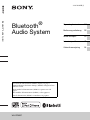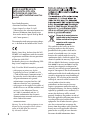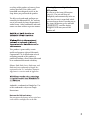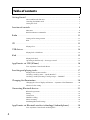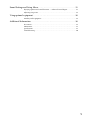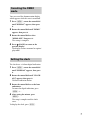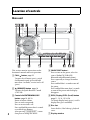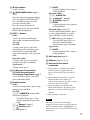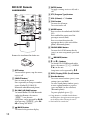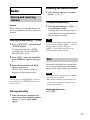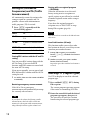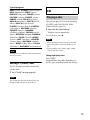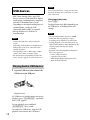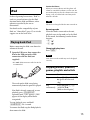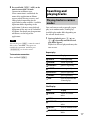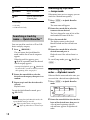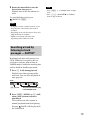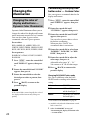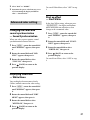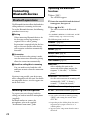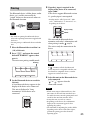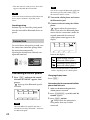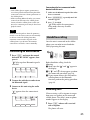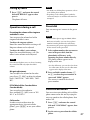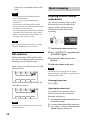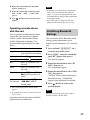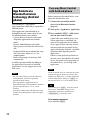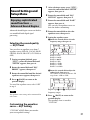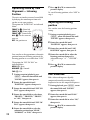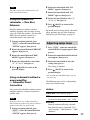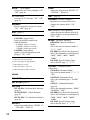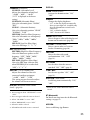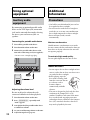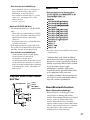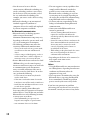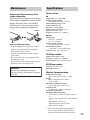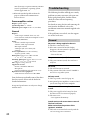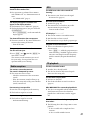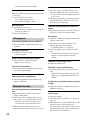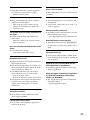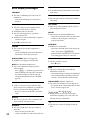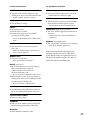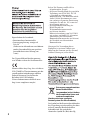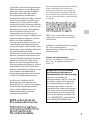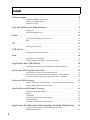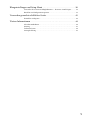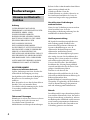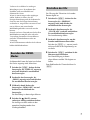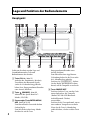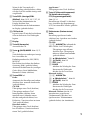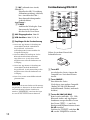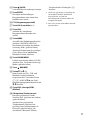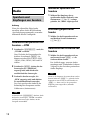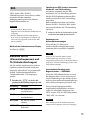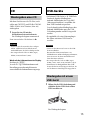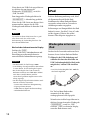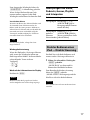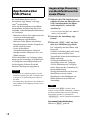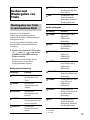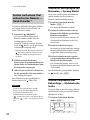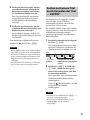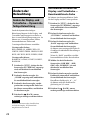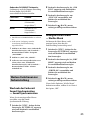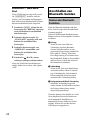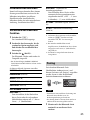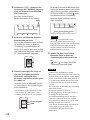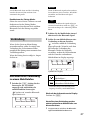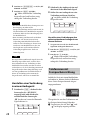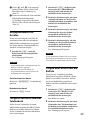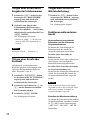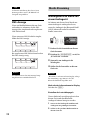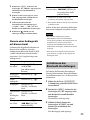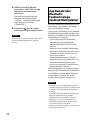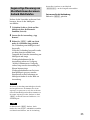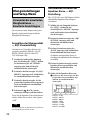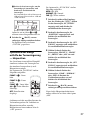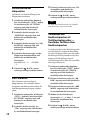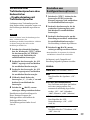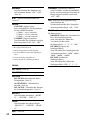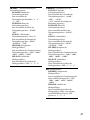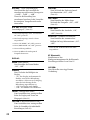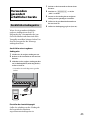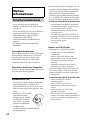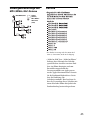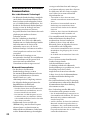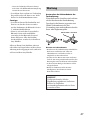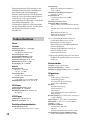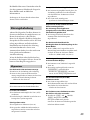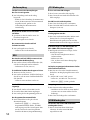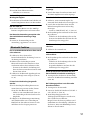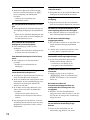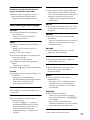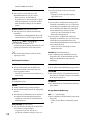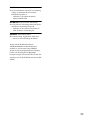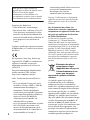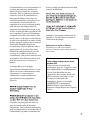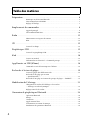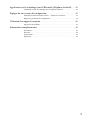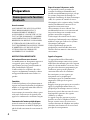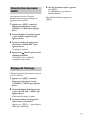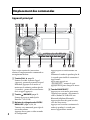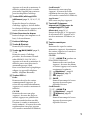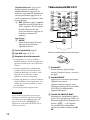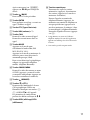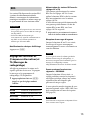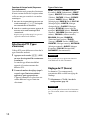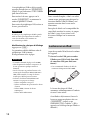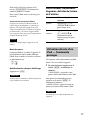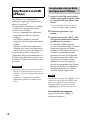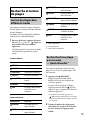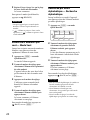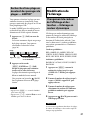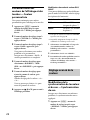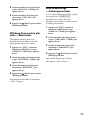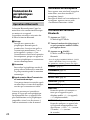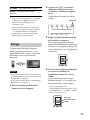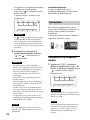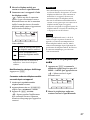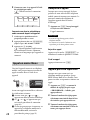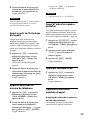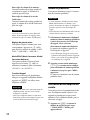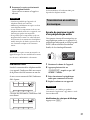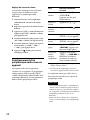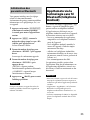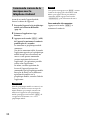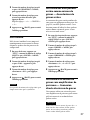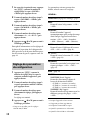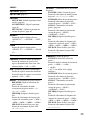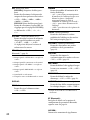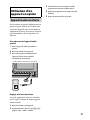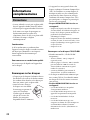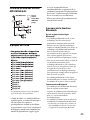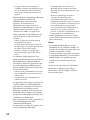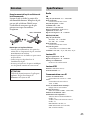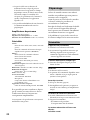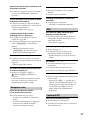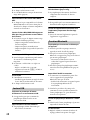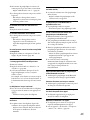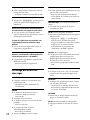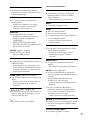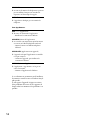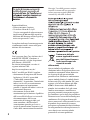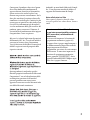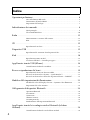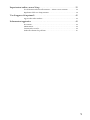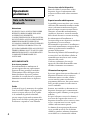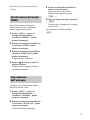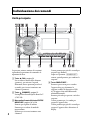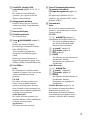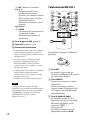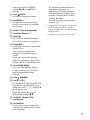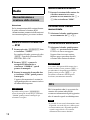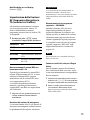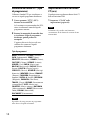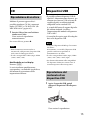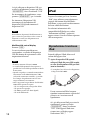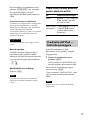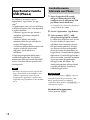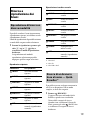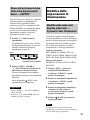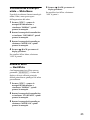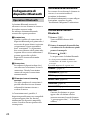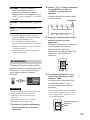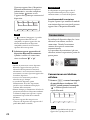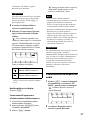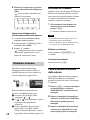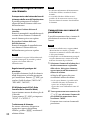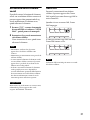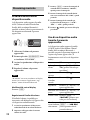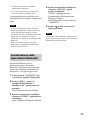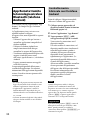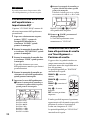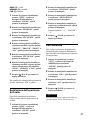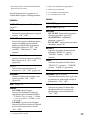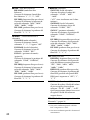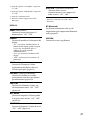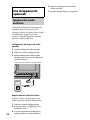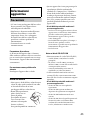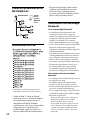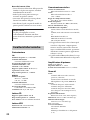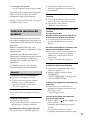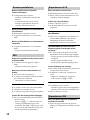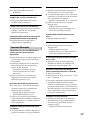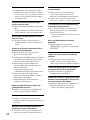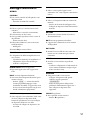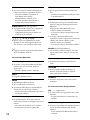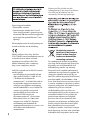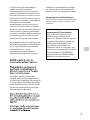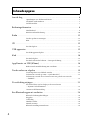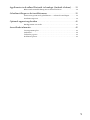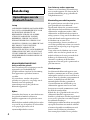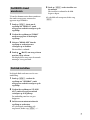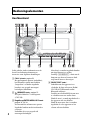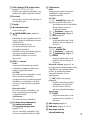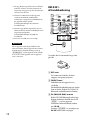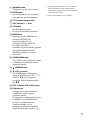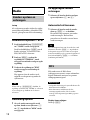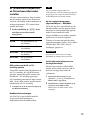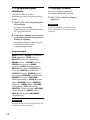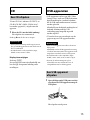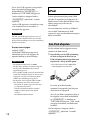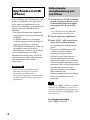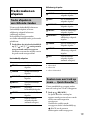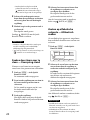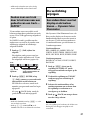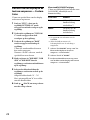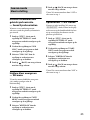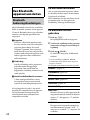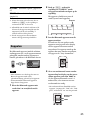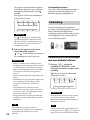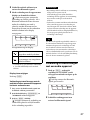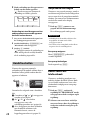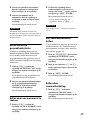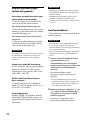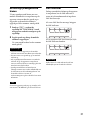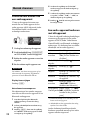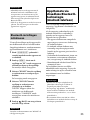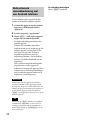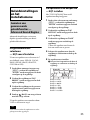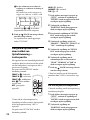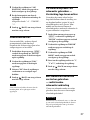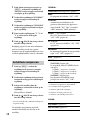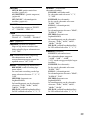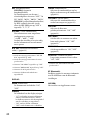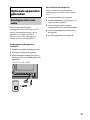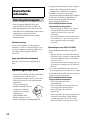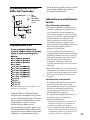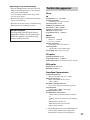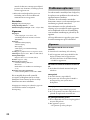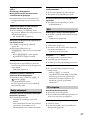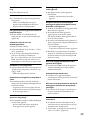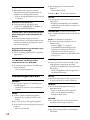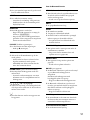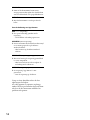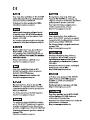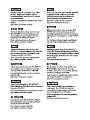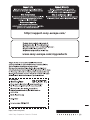Sony WX-GT90BT de handleiding
- Categorie
- Auto media-ontvangers
- Type
- de handleiding
Pagina wordt geladen...
Pagina wordt geladen...
Pagina wordt geladen...
Pagina wordt geladen...
Pagina wordt geladen...
Pagina wordt geladen...
Pagina wordt geladen...
Pagina wordt geladen...
Pagina wordt geladen...
Pagina wordt geladen...
Pagina wordt geladen...
Pagina wordt geladen...
Pagina wordt geladen...
Pagina wordt geladen...
Pagina wordt geladen...
Pagina wordt geladen...
Pagina wordt geladen...
Pagina wordt geladen...
Pagina wordt geladen...
Pagina wordt geladen...
Pagina wordt geladen...
Pagina wordt geladen...
Pagina wordt geladen...
Pagina wordt geladen...
Pagina wordt geladen...
Pagina wordt geladen...
Pagina wordt geladen...
Pagina wordt geladen...
Pagina wordt geladen...
Pagina wordt geladen...
Pagina wordt geladen...
Pagina wordt geladen...
Pagina wordt geladen...
Pagina wordt geladen...
Pagina wordt geladen...
Pagina wordt geladen...
Pagina wordt geladen...
Pagina wordt geladen...
Pagina wordt geladen...
Pagina wordt geladen...
Pagina wordt geladen...
Pagina wordt geladen...
Pagina wordt geladen...
Pagina wordt geladen...
Pagina wordt geladen...
Pagina wordt geladen...
Pagina wordt geladen...
Pagina wordt geladen...
Pagina wordt geladen...
Pagina wordt geladen...
Pagina wordt geladen...
Pagina wordt geladen...
Pagina wordt geladen...
Pagina wordt geladen...
Pagina wordt geladen...
Pagina wordt geladen...
Pagina wordt geladen...
Pagina wordt geladen...
Pagina wordt geladen...
Pagina wordt geladen...
Pagina wordt geladen...
Pagina wordt geladen...
Pagina wordt geladen...
Pagina wordt geladen...
Pagina wordt geladen...
Pagina wordt geladen...
Pagina wordt geladen...
Pagina wordt geladen...
Pagina wordt geladen...
Pagina wordt geladen...
Pagina wordt geladen...
Pagina wordt geladen...
Pagina wordt geladen...
Pagina wordt geladen...
Pagina wordt geladen...
Pagina wordt geladen...
Pagina wordt geladen...
Pagina wordt geladen...
Pagina wordt geladen...
Pagina wordt geladen...
Pagina wordt geladen...
Pagina wordt geladen...
Pagina wordt geladen...
Pagina wordt geladen...
Pagina wordt geladen...
Pagina wordt geladen...
Pagina wordt geladen...
Pagina wordt geladen...
Pagina wordt geladen...
Pagina wordt geladen...
Pagina wordt geladen...
Pagina wordt geladen...
Pagina wordt geladen...
Pagina wordt geladen...
Pagina wordt geladen...
Pagina wordt geladen...
Pagina wordt geladen...
Pagina wordt geladen...
Pagina wordt geladen...
Pagina wordt geladen...
Pagina wordt geladen...
Pagina wordt geladen...
Pagina wordt geladen...
Pagina wordt geladen...
Pagina wordt geladen...
Pagina wordt geladen...
Pagina wordt geladen...
Pagina wordt geladen...
Pagina wordt geladen...
Pagina wordt geladen...
Pagina wordt geladen...
Pagina wordt geladen...
Pagina wordt geladen...
Pagina wordt geladen...
Pagina wordt geladen...
Pagina wordt geladen...
Pagina wordt geladen...
Pagina wordt geladen...
Pagina wordt geladen...
Pagina wordt geladen...
Pagina wordt geladen...
Pagina wordt geladen...
Pagina wordt geladen...
Pagina wordt geladen...
Pagina wordt geladen...
Pagina wordt geladen...
Pagina wordt geladen...
Pagina wordt geladen...
Pagina wordt geladen...
Pagina wordt geladen...
Pagina wordt geladen...
Pagina wordt geladen...
Pagina wordt geladen...
Pagina wordt geladen...
Pagina wordt geladen...
Pagina wordt geladen...
Pagina wordt geladen...
Pagina wordt geladen...
Pagina wordt geladen...
Pagina wordt geladen...
Pagina wordt geladen...
Pagina wordt geladen...
Pagina wordt geladen...
Pagina wordt geladen...
Pagina wordt geladen...
Pagina wordt geladen...
Pagina wordt geladen...
Pagina wordt geladen...
Pagina wordt geladen...
Pagina wordt geladen...
Pagina wordt geladen...
Pagina wordt geladen...
Pagina wordt geladen...
Pagina wordt geladen...
Pagina wordt geladen...
Pagina wordt geladen...
Pagina wordt geladen...
Pagina wordt geladen...
Pagina wordt geladen...
Pagina wordt geladen...
Pagina wordt geladen...
Pagina wordt geladen...
Pagina wordt geladen...
Pagina wordt geladen...
Pagina wordt geladen...
Pagina wordt geladen...
Pagina wordt geladen...
Pagina wordt geladen...
Pagina wordt geladen...
Pagina wordt geladen...
Pagina wordt geladen...
Pagina wordt geladen...
Pagina wordt geladen...
Pagina wordt geladen...
Pagina wordt geladen...
Pagina wordt geladen...
Pagina wordt geladen...
Pagina wordt geladen...
Pagina wordt geladen...
Pagina wordt geladen...
Pagina wordt geladen...
Pagina wordt geladen...
Pagina wordt geladen...
Pagina wordt geladen...
Pagina wordt geladen...
Pagina wordt geladen...
Pagina wordt geladen...
Pagina wordt geladen...
Pagina wordt geladen...
Pagina wordt geladen...
Pagina wordt geladen...
Pagina wordt geladen...
Pagina wordt geladen...
Pagina wordt geladen...
Pagina wordt geladen...
Pagina wordt geladen...
Pagina wordt geladen...
Pagina wordt geladen...
Pagina wordt geladen...
Pagina wordt geladen...
Pagina wordt geladen...
Pagina wordt geladen...
Pagina wordt geladen...

2
Eigenschappen laserdiode
• Emissieduur: continu
• Laservermogen: minder dan 53,3 W
(Deze uitgangswaarde is gemeten op een
afstand van 200 mm van het lensoppervlak
op het optische opnameblok met 7 mm
opening.)
Het naamplaatje met de werkspanning enz.
bevindt zich onder aan de behuizing.
Hierbij verklaart Sony Corp. dat deze
WX-GT90BT in overeenstemming is met de
essentiële eisen en andere relevante
bepalingen van richtlijn 1999/5/EG.
Nadere informatie kunt u vinden op:
http://www.compliance.sony.de/
Italië: Het gebruik van het RLAN-netwerk
wordt bepaald:
– met betrekking tot persoonlijk gebruik
door juridisch besluit 1.8.2003, nr. 259
("Richtlijn voor elektronische
communicatie"). In Artikel 104 wordt in
het bijzonder aangegeven wanneer het
verkrijgen van algemene toestemming
vooraf noodzakelijk is, en in Artikel 105
wanneer vrij gebruik is toegestaan.
– met betrekking tot het leveren van
openbare RLAN-toegang tot
telecomnetwerken en - services door
Ministerieel besluit 28.5.2003, zoals
aangepast, en Artikel 25 (algemene
toestemming voor elektronische
communicatienetwerken en -services) van
de Richtlijn voor elektronische
communicatie.
Verwijdering van oude
batterijen (in de Europese
Unie en andere Europese
landen met afzonderlijke
inzamelingssystemen)
Dit symbool op de batterij of verpakking
wijst erop dat de meegeleverde batterij van
dit product niet als huishoudelijk afval
behandeld mag worden. Op sommige
batterijen kan dit symbool voorkomen in
combinatie met een chemisch symbool. De
chemische symbolen voor kwik (Hg) of
lood (Pb) worden toegevoegd als de batterij
meer dan 0,0005 % kwik of 0,004 % lood
bevat. Door deze batterijen op juiste wijze af
te voeren, voorkomt u voor mens en milieu
negatieve gevolgen die zich zouden kunnen
voordoen in geval van verkeerde
afvalbehandeling. Het recycleren van
materialen draagt bij tot het vrijwaren van
natuurlijke bronnen. In het geval dat de
producten om redenen van veiligheid,
prestaties dan wel in verband met data-
integriteit een permanente verbinding met
batterij vereisen, dient deze batterij enkel
door gekwalificeerd servicepersoneel
vervangen te worden. Om ervoor te zorgen
dat de batterij op een juiste wijze zal worden
behandeld, dient het product aan het eind
Noorwegen: Het gebruik van deze
radioapparatuur is niet toegestaan binnen
een straal van 20 kilometer van het
centrum Ny-Ålesund op Spitsbergen.

3
van zijn levenscyclus overhandigd te
worden aan het desbetreffende
inzamelingspunt voor de recyclage van
elektrisch en elektronisch materiaal. Voor
alle andere batterijen verwijzen we u naar
het gedeelte over hoe de batterij veilig uit
het product te verwijderen. Overhandig de
batterij bij het desbetreffende
inzamelingspunt voor de recyclage van
batterijen. Voor meer details in verband
met het recyclen van dit product of batterij,
neemt u contact op met de gemeentelijke
instanties, het bedrijf of de dienst belast met
de verwijdering van huishoudafval of de
winkel waar u het product hebt gekocht.
Het woordmerk Bluetooth en de logo's van
Bluetooth zijn eigendom van Bluetooth SIG,
Inc. en Sony Corporation gebruikt deze
items onder licentie. Overige
handelsmerken en merknamen zijn
eigendom van de respectieve eigenaars.
Dit product wordt beschermd door
bepaalde intellectuele eigendomsrechten
van Microsoft Corporation. Het gebruik of
de verspreiding van dergelijke technologie
buiten dit product om is verboden zonder
een licentie van Microsoft of een erkend
dochterbedrijf van Microsoft.
Android is een handelsmerk van Google
Inc. Het gebruik van dit handelsmerk is
onderhevig aan Toestemming van Google.
Waarschuwing als het contactslot van
de auto geen ACC-positie heeft
Zorg ervoor dat u de functie voor
automatisch uitschakelen instelt
(pagina 38). Hiermee wordt het apparaat
na de ingestelde tijdsduur automatisch
volledig uitgeschakeld nadat u het
apparaat hebt uitgeschakeld. Zo
voorkomt u dat de accu leegraakt. Als u
de functie voor automatisch uitschakelen
niet instelt, houdt u
ingedrukt totdat het scherm verdwijnt
wanneer u het contactslot uitzet.
Opmerking over de lithiumbatterij
Stel de batterij niet bloot aan extreem hoge
temperaturen, zoals direct zonlicht, vuur,
enzovoort.

4
Inhoudsopgave
Aan de slag . . . . . . . . . . . . . . . . . . . . . . . . . . . . . . . . . . . . . . . . . . . . . . . . . . . . . . . . 6
Opmerkingen over de Bluetooth-functie . . . . . . . . . . . . . . . . . . . . . . . . . . . . . . . . . . . . . 6
De DEMO-stand annuleren . . . . . . . . . . . . . . . . . . . . . . . . . . . . . . . . . . . . . . . . . . . . . . . . 7
De klok instellen . . . . . . . . . . . . . . . . . . . . . . . . . . . . . . . . . . . . . . . . . . . . . . . . . . . . . . . . . . 7
Bedieningselementen. . . . . . . . . . . . . . . . . . . . . . . . . . . . . . . . . . . . . . . . . . . . . . . . 8
Hoofdeenheid . . . . . . . . . . . . . . . . . . . . . . . . . . . . . . . . . . . . . . . . . . . . . . . . . . . . . . . . . . . . 8
RM-X231-afstandsbediening . . . . . . . . . . . . . . . . . . . . . . . . . . . . . . . . . . . . . . . . . . . . . . 10
Radio . . . . . . . . . . . . . . . . . . . . . . . . . . . . . . . . . . . . . . . . . . . . . . . . . . . . . . . . . . . . 12
Zenders opslaan en ontvangen. . . . . . . . . . . . . . . . . . . . . . . . . . . . . . . . . . . . . . . . . . . . . 12
RDS. . . . . . . . . . . . . . . . . . . . . . . . . . . . . . . . . . . . . . . . . . . . . . . . . . . . . . . . . . . . . . . . . . . . 12
CD . . . . . . . . . . . . . . . . . . . . . . . . . . . . . . . . . . . . . . . . . . . . . . . . . . . . . . . . . . . . . . 15
Een CD afspelen . . . . . . . . . . . . . . . . . . . . . . . . . . . . . . . . . . . . . . . . . . . . . . . . . . . . . . . . .15
USB-apparaten . . . . . . . . . . . . . . . . . . . . . . . . . . . . . . . . . . . . . . . . . . . . . . . . . . . . 15
Een USB-apparaat afspelen. . . . . . . . . . . . . . . . . . . . . . . . . . . . . . . . . . . . . . . . . . . . . . . . 15
iPod . . . . . . . . . . . . . . . . . . . . . . . . . . . . . . . . . . . . . . . . . . . . . . . . . . . . . . . . . . . . . 16
Een iPod afspelen . . . . . . . . . . . . . . . . . . . . . . . . . . . . . . . . . . . . . . . . . . . . . . . . . . . . . . . .16
Een iPod rechtstreeks bedienen — Passagiersbediening . . . . . . . . . . . . . . . . . . . . . . . 17
App Remote via USB (iPhone) . . . . . . . . . . . . . . . . . . . . . . . . . . . . . . . . . . . . . . 18
Bidirectionele muziekbediening met een iPhone . . . . . . . . . . . . . . . . . . . . . . . . . . . . . 18
Tracks zoeken en afspelen . . . . . . . . . . . . . . . . . . . . . . . . . . . . . . . . . . . . . . . . . . 19
Tracks afspelen in verschillende standen . . . . . . . . . . . . . . . . . . . . . . . . . . . . . . . . . . . . 19
Zoeken naar een track op naam — Quick-BrowZer™ . . . . . . . . . . . . . . . . . . . . . . . . . 19
Zoeken naar een track door te luisteren naar een gedeelte van een track
— ZAPPIN™ . . . . . . . . . . . . . . . . . . . . . . . . . . . . . . . . . . . . . . . . . . . . . . . . . . . . . . . . . . . . 21
De verlichting wijzigen . . . . . . . . . . . . . . . . . . . . . . . . . . . . . . . . . . . . . . . . . . . . . 21
Een andere kleur voor het display en de toetsen kiezen
— Dynamic Color Illuminator. . . . . . . . . . . . . . . . . . . . . . . . . . . . . . . . . . . . . . . . . . . . . 21
Geavanceerde kleurinstelling . . . . . . . . . . . . . . . . . . . . . . . . . . . . . . . . . . . . . . . . . . . . . . 23
Een Bluetooth-apparaat aansluiten . . . . . . . . . . . . . . . . . . . . . . . . . . . . . . . . . . . 24
Bluetooth-bedieningshandelingen. . . . . . . . . . . . . . . . . . . . . . . . . . . . . . . . . . . . . . . . . . 24
Koppelen . . . . . . . . . . . . . . . . . . . . . . . . . . . . . . . . . . . . . . . . . . . . . . . . . . . . . . . . . . . . . . . 25
Verbinding . . . . . . . . . . . . . . . . . . . . . . . . . . . . . . . . . . . . . . . . . . . . . . . . . . . . . . . . . . . . . 26
Handsfree bellen. . . . . . . . . . . . . . . . . . . . . . . . . . . . . . . . . . . . . . . . . . . . . . . . . . . . . . . . .28
Muziek streamen . . . . . . . . . . . . . . . . . . . . . . . . . . . . . . . . . . . . . . . . . . . . . . . . . . . . . . . . 32
Bluetooth-instellingen initialiseren . . . . . . . . . . . . . . . . . . . . . . . . . . . . . . . . . . . . . . . . . 33

5
App Remote via draadloze Bluetooth-technologie (Android-telefoon). . . . .33
Bidirectionele muziekbediening met een Android-telefoon . . . . . . . . . . . . . . . . . . . .34
Geluidsinstellingen en het installatiemenu. . . . . . . . . . . . . . . . . . . . . . . . . . . . .35
Genieten van geavanceerde geluidsfuncties — Advanced Sound Engine . . . . . . . . .35
Instelitems aanpassen . . . . . . . . . . . . . . . . . . . . . . . . . . . . . . . . . . . . . . . . . . . . . . . . . . . . 38
Optionele apparaten gebruiken . . . . . . . . . . . . . . . . . . . . . . . . . . . . . . . . . . . . . .41
Randapparatuur voor audio . . . . . . . . . . . . . . . . . . . . . . . . . . . . . . . . . . . . . . . . . . . . . . .41
Aanvullende informatie. . . . . . . . . . . . . . . . . . . . . . . . . . . . . . . . . . . . . . . . . . . . .42
Voorzorgsmaatregelen. . . . . . . . . . . . . . . . . . . . . . . . . . . . . . . . . . . . . . . . . . . . . . . . . . . . 42
Onderhoud . . . . . . . . . . . . . . . . . . . . . . . . . . . . . . . . . . . . . . . . . . . . . . . . . . . . . . . . . . . . .44
Technische gegevens . . . . . . . . . . . . . . . . . . . . . . . . . . . . . . . . . . . . . . . . . . . . . . . . . . . . .45
Problemen oplossen . . . . . . . . . . . . . . . . . . . . . . . . . . . . . . . . . . . . . . . . . . . . . . . . . . . . . .46

6
Aan de slag
Opmerkingen over de
Bluetooth-functie
Let op
ONDER GEEN ENKELE OMSTANDIGHEID
ZAL SONY AANSPRAKELIJK ZIJN VOOR
INCIDENTELE, INDIRECTE OF
BIJKOMENDE SCHADE OF ANDERE
SCHADE WAARONDER, ZONDER
BEPERKING, VERLIES VAN WINST,
INKOMSTENDERVING, VERLIES VAN
GEGEVENS, VERLIES VAN GEBRUIK VAN
HET PRODUCT OF EVENTUELE
BIJKOMENDE APPARATUUR,
UITVALTIJD EN TIJD VAN DE KOPER DIE
VERBAND HOUDT MET OF ONTSTAAT
UIT HET GEBRUIK VAN DIT PRODUCT,
DE BIJBEHORENDE HARDWARE EN/OF
SOFTWARE.
BELANGRIJKE KENNISGEVING!
Veilig en efficiënt gebruik
Door veranderingen in of wijzigingen aan dit
apparaat die niet uitdrukkelijk zijn
goedgekeurd door Sony kan de toestemming
deze apparatuur te gebruiken, komen te
vervallen.
Wij verzoeken u, voordat u dit product
gebruikt, na te gaan of er, ten gevolge van de
nationale eisen of beperkingen,
uitzonderingen zijn op het gebruik van
Bluetooth-apparatuur.
Rijden
Controleer altijd wetten en voorschriften voor
het gebruik van mobiele telefoons en
handsfree-apparatuur in de gebieden waar u
rijdt.
Houd altijd uw aandacht volledig bij het rijden
en ga van de weg af en parkeer de auto voordat
u een gesprek gaat voeren, als de
rijomstandigheden dat vereisen.
Aansluiten op andere apparaten
Wanneer u een aansluiting tot stand brengt
met een ander apparaat, lees daarvan dan de
gebruikershandleiding na op gedetailleerde
veiligheidsinstructies.
Blootstelling aan radiofrequenties
RF-signalen kunnen van invloed zijn op niet
goed geïnstalleerde of onvoldoende
afgeschermde elektrische systemen in auto's,
zoals elektronische brandstofinjectiesystemen,
elektronische antislipremsystemen (ABS),
elektronische snelheidscontrolesystemen en
airbag-systemen. Vraag voor de installatie van
of het onderhoud aan dit apparaat advies aan
de fabrikant van uw auto of een
vertegenwoordiger. Foutieve installatie of
service kan gevaarlijk zijn en kan een eventuele
garantie die van toepassing is op dit apparaat,
doen vervallen.
Vraag advies aan de fabrikant van uw auto
zodat u zeker weet dat het gebruik van uw
mobiele telefoon in de auto geen invloed zal
hebben op de elektronische systemen.
Controleer regelmatig of alle draadloze
apparatuur in uw auto goed is gemonteerd en
goed functioneert.
Noodoproepen
Dit elektronische Bluetooth-apparaat voor
handsfree-communicatie in de auto gebruikt
radiosignalen, mobiele en vaste netwerken en
ook een door de gebruiker geprogrammeerde
functie; verbinding kan niet onder alle
omstandigheden worden gegarandeerd.
Vertrouw daarom niet uitsluitend op uw
elektronische apparaat voor het tot stand
brengen van essentiële communicatie (zoals
bij medische noodgevallen).
Bedenk dat, als u gesprekken wilt voeren, het
elektronisch handsfree-apparaat voor
handsfree-gebruik moet worden ingeschakeld
in een service-gebied met een mobiel signaal
dat voldoende krachtig is.
Noodoproepen zullen misschien niet mogelijk
zijn op alle netwerken voor mobiele telefonie
of wanneer bepaalde netwerkdiensten en/of
functies van de telefoon in gebruik zijn.
Doe navraag bij uw lokale service-provider.

7
De DEMO-stand
annuleren
U kunt het demonstratiescherm annuleren
dat wordt weergegeven wanneer het
apparaat uitgeschakeld is.
1 Druk op , draai aan de
regelknop tot "DISPLAY" wordt
weergegeven en druk vervolgens op de
regelknop.
2 Verdraai de regelknop tot "DEMO"
wordt weergegeven en druk op de
regelknop.
3 Selecteer "DEMO-OFF" door de
regelknop te verdraaien en er
vervolgens op te drukken.
Het instellen is voltooid.
4 Druk op (BACK) om terug te keren
naar het vorige scherm.
Het display keert terug naar de normale
ontvangst-/weergavestand.
De klok instellen
De digitale klok werkt met een 24-uurs-
aanduiding.
1 Druk op , verdraai de
regelknop tot "GENERAL" wordt
weergegeven en druk vervolgens op de
regelknop.
2 Verdraai de regelknop tot "CLOCK-
ADJ" wordt weergegeven en druk
vervolgens op de regelknop.
De aanduiding voor het uur gaat
knipperen.
3 Stel de uren en minuten in door de
regelknop te verdraaien.
Als u de digitale aanduiding wilt
verplaatsen, drukt u op +/–.
4 Druk op na het instellen van
de minuten.
Het instellen is voltooid en de klok
begint te lopen.
Als u de klok wilt weergeven, drukt u op
.

8
Bedieningselementen
Hoofdeenheid
In dit gedeelte vindt u informatie over de
locatie van bedieningselementen en
instructies voor algemene handelingen.
CALL -toets pagina 24
Het oproepmenu openen (indrukken);
het Bluetooth-signaal omschakelen
(langer dan 2 seconden ingedrukt
houden); een gesprek ontvangen/
beëindigen (indrukken).
(BROWSE)-toets pagina 19
De Quick-BrowZer™-stand openen
(CD/USB).
Regelknop/ENTER/MENU/APP-toets
pagina 18, 34, 38
Draaien om het volume aan te passen.
Ingedrukt houden om de instelstand te
activeren.
Indrukken als u een gesprek wilt
ontvangen/beëindigen.
Meer dan 2 seconden ingedrukt houden
om App Remote in te stellen.
Druk op , draai aan de
knop om een bron te kiezen en druk
erop om de keuze te bevestigen.
SOURCE/OFF-toets*
1
Indrukken om het apparaat in te
schakelen; de bron selecteren (Radio/
CD/USB/AUX/Bluetooth-audio/
Bluetooth-telefoon).
Druk de toets herhaaldelijk in om over
te schakelen naar een andere bron.
Houd de toets 1 seconde ingedrukt als u
het apparaat wilt uitschakelen.
Houd de toets meer dan 2 seconden
ingedrukt als u het apparaat en het
scherm wilt uitschakelen.
1 23456AF/TA

9
DSPL (display)/SCRL (rollen)-toets
pagina 12, 15, 16, 17, 27, 32
Display-items wijzigen (indrukken); een
display-item rollen (ingedrukt houden).
Discsleuf
Plaats de disc (met het label omhoog) en
het afspelen begint.
Display
(uitwerpen)-toets
De disc uitwerpen.
(BACK)/MODE-toets pagina 12,
17, 30
Indrukken als u wilt terugkeren naar het
vorige scherm; de radioband selecteren
(FM/MW/LW).
Ingedrukt houden als u de
passagiersbediening (iPod) wilt
inschakelen/annuleren.
Indrukken om het betreffende apparaat
(dit apparaat/mobiele telefoon)
(Bluetooth-telefoon) te activeren/
deactiveren.
SEEK +/– toetsen
Radio:
Automatisch afstemmen op zenders
(indrukken); handmatig zoeken naar
zenders (ingedrukt houden).
CD/USB:
Een track overslaan (indrukken); tracks
blijven overslaan (indrukken,
vervolgens binnen 2 seconden nogmaals
indrukken en vasthouden); een track
snel terug-/vooruitspoelen (ingedrukt
houden).
Bluetooth-audio*
2
:
Een track overslaan (indrukken); een
track terugspoelen/vooruitspoelen
(ingedrukt houden).
App Remote*
3
:
Een track overslaan (indrukken).
AF (alternatieve frequenties)/
TA (verkeersinformatie)/
PTY (programmatype)-toets
pagina 13, 14
AF en TA instellen (indrukken); PTY
selecteren (ingedrukt houden) in RDS.
Cijfertoetsen
Radio:
De opgeslagen zenders ontvangen
(indrukken); zenders opslaan
(ingedrukt houden).
CD/USB:
/: ALBUM / (tijdens het
afspelen van MP3/WMA/AAC)
Een album overslaan (indrukken);
albums blijven overslaan
(ingedrukt houden).
: (herhalen)*
4
pagina 19
: (willekeurig) pagina 19
: ZAP pagina 21
: PAUSE
Afspelen onderbreken. Druk
nogmaals om het afspelen te
hervatten.
Bluetooth-audio*
2
:
/: ALBUM /
: (herhalen)*
4
pagina 32
: (willekeurig) pagina 32
: PAUSE
Afspelen onderbreken. Druk
nogmaals om het afspelen te
hervatten.
Bluetooth-telefoon: pagina 29, 30
Een opgeslagen telefoonnummer bellen
(indrukken); een telefoonnummer
opslaan als voorkeuzenummer
(ingedrukt houden) (in het
oproepmenu).
: MIC (tijdens een oproep)
pagina 30
De MIC-versterking instellen
(indrukken); de stand Echo
Canceler/Noise Canceler
selecteren (ingedrukt houden).
App Remote*
3
:
: PAUSE
Afspelen onderbreken. Druk
nogmaals om het afspelen te
hervatten.
AUX-ingang pagina 41
USB-poort pagina 15, 16, 18
Ontvanger voor de
afstandsbediening

10
*1 Als App Remote ingesteld is met een iPhone/
Android™-telefoon, wordt de naam van de
toepassing weergegeven op het scherm bij het
selecteren van de bron.
*2 Wanneer een Bluetooth-audio-apparaat
(ondersteunt AVRCP van Bluetooth-
technologie) is aangesloten. Afhankelijk van
het apparaat zullen bepaalde
bedieningshandelingen misschien niet
beschikbaar zijn.
*3 Wanneer App Remote ingesteld is met een
iPhone/Android-telefoon. Afhankelijk van de
toepassing zijn bepaalde
bedieningshandelingen mogelijk niet
beschikbaar.
*4 Deze toets beschikt over een voelstip.
Opmerking
Als het apparaat wordt uitgeschakeld en het
scherm verdwijnt, kan het apparaat niet worden
bediend met de afstandsbediening, tenzij op
op het apparaat wordt gedrukt
of er een disc wordt geplaatst om het apparaat
eerst te activeren.
RM-X231-
afstandsbediening
Verwijder het beschermende laagje vóór
gebruik.
OFF-toets
De stroom uitschakelen; de bron
stoppen; een oproep weigeren.
SOURCE-toets*
1
Indrukken om het apparaat in te
schakelen.
Herhaaldelijk indrukken om een andere
bron te kiezen (Radio/CD/USB/AUX/
Bluetooth-audio/Bluetooth-telefoon).
()/ ()-toetsen
Radio/CD/USB/Bluetooth-audio/App
Remote bedienen, dezelfde functie als
–/+ op het apparaat.
Instelitems kunnen bediend worden
met .
Druk op en vervolgens op
om de bron te wijzigen.

11
(BACK)-toets
Terugkeren naar het vorige scherm.
ENTER-toets
Een instelling toepassen; een oproep
ontvangen; een oproep beëindigen.
PTY (programmatype)-toets
VOL (volume) +*
2
/– toets
CALL-toets
Het oproepmenu openen.
Een gesprek aannemen/beëindigen.
MODE-toets
Indrukken als u de radioband wilt
selecteren (FM/MW/LW).
Ingedrukt houden als u de
passagiersbediening (iPod) wilt
inschakelen/annuleren.
Indrukken om het betreffende apparaat
(dit apparaat/mobiele telefoon)
(Bluetooth-telefoon) te activeren/
deactiveren.
SOUND/MENU-toets
Het SOUND-menu rechtstreeks openen
(indrukken); de instelstand openen
(ingedrukt houden).
(BROWSE)-toets
(+)/ (–)-toetsen
CD/USB/Bluetooth-audioapparaat
bedienen, dezelfde functie als /
(ALBUM /) op het apparaat.
Instelitems kunnen bediend worden
met .
DSPL (scherm)/SCRL (rollen)-toets
Cijfertoetsen
De opgeslagen zenders ontvangen
(indrukken); zenders opslaan
(ingedrukt houden).
Een opgeslagen telefoonnummer bellen
(indrukken); een telefoonnummer
opslaan als voorkeuzenummer
(ingedrukt houden) (in het
oproepmenu) (Bluetooth-telefoon).
Afspelen onderbreken (druk op ).
*1 Als App Remote ingesteld is met een iPhone/
Android-telefoon, wordt de naam van de
toepassing weergegeven op het scherm bij het
selecteren van de bron.
*2 Deze toets beschikt over een voelstip.

12
Radio
Zenders opslaan en
ontvangen
Let op
Als u afstemt op zenders tijdens het rijden,
vermijd dan ongelukken, gebruik de BTM-
functie (geheugen voor beste afstemming).
Automatisch opslaan — BTM
1 Druk herhaaldelijk op
tot "TUNER" wordt weergegeven.
Druk herhaaldelijk op om de
band te wijzigen. U kunt FM1, FM2,
FM3, MW of LW selecteren.
2 Druk op , verdraai de
regelknop tot "GENERAL" wordt
weergegeven en druk vervolgens op de
regelknop.
3 Verdraai de regelknop tot "BTM"
wordt weergegeven en druk op de
regelknop.
Het apparaat slaat de zenders in de
volgorde van frequentie op onder de
cijfertoetsen.
Tip
U kunt ook op drukken, de
regelknop verdraaien om "TUNER" te selecteren
en er vervolgens op drukken om de bron te
selecteren.
Handmatig opslaan
1 Als u de zender ontvangt die u wilt
opslaan, houdt u een cijfertoets (
tot ) ingedrukt tot "MEM" wordt
weergegeven.
De opgeslagen zenders
ontvangen
1 Selecteer de band en druk vervolgens
op een cijfertoets ( tot ).
Automatisch afstemmen
1 Selecteer de band en zoek de zender
door op +/– te drukken.
Het zoeken stopt wanneer een zender
wordt ontvangen. Herhaal deze
procedure tot de zender van uw keuze
wordt ontvangen.
Tip
Als u de frequentie kent van de zender die u wilt
beluisteren, houdt u +/– ingedrukt tot
de frequentie ongeveer is bereikt en vervolgens
stemt u nauwkeurig op de gewenste frequentie af
door herhaaldelijk op +/– te drukken
(handmatig afstemmen).
RDS
FM-zenders met de RDS-dienst
(radiogegevenssysteem) sturen onhoorbare
digitale informatie mee met het gewone
radioprogrammasignaal.
Opmerkingen
• In bepaalde landen/regio's zijn wellicht niet alle
RDS-functies beschikbaar.
• RDS functioneert wellicht niet als het
ontvangstsignaal zwak is of als de zender
waarop u hebt afgestemd geen RDS-gegevens
verzendt.
Display-items wijzigen
Druk op .

13
AF (alternatieve frequenties)
en TA (verkeersinformatie)
instellen
AF stemt continu opnieuw af op de zender
met het sterkste signaal in een netwerk, en
TA biedt u de huidige verkeersinformatie of
verkeersprogramma's (TP) wanneer deze
worden ontvangen.
1 Druk herhaaldelijk op tot de
instelling van uw keuze wordt
weergegeven.
RDS-zenders met de AF- en TA-
instelling opslaan
U kunt RDS-zenders vooraf instellen met de
AF-/TA-instelling. Als u de BTM-functie
gebruikt, worden alleen RDS-zenders met
dezelfde AF-/TA-instelling opgeslagen.
Als u handmatig vooraf instelt, kunt u zowel
RDS- als niet-RDS-zenders instellen met de
bijbehorende AF-/TA-instelling.
1 Stel AF/TA in en sla de zender vervolgens op
met BTM of handmatig.
Noodberichten ontvangen
Als AF of TA is ingeschakeld, wordt de
geselecteerde bron automatisch
onderbroken door de noodberichten.
Tip
Als u het volume aanpast tijdens een
verkeersbericht, wordt dat volume opgeslagen in
het geheugen voor volgende verkeersberichten,
onafhankelijk van het normale volume.
Op een regionaal programma
afgestemd blijven — REGIONAL
Als de AF-functie is ingeschakeld: met de
fabrieksinstelling van het apparaat wordt
ontvangst tot een bepaalde regio beperkt,
zodat er niet automatisch wordt
overgeschakeld naar een andere regionale
zender met een sterkere frequentie.
Wanneer u het ontvangstgebied van het
regionale programma verlaat, stelt u tijdens
FM-ontvangst "REG-OFF" in bij de
instellingen (pagina 38).
Opmerking
Deze functie werkt niet in het Verenigd
Koninkrijk en sommige andere gebieden.
Local Link-functie (alleen voor het
Verenigd Koninkrijk)
Met deze functie kunt u andere lokale
zenders in het gebied selecteren, ook als
deze niet zijn opgeslagen onder de
cijfertoetsen.
1 Druk tijdens FM-ontvangst op een
cijfertoets ( tot ) waaronder een
lokale zender is opgeslagen.
2 Druk binnen 5 seconden nogmaals op de
cijfertoets van de lokale zender.
Herhaal dit tot de lokale zender wordt
ontvangen.
Selecteer Actie
AF-ON AF inschakelen en TA
uitschakelen.
TA-ON TA inschakelen en AF
uitschakelen.
AF/TA-ON AF en TA beide
inschakelen.
AF/TA-OFF AF en TA beide
uitschakelen.

14
PTY (programmatypen)
selecteren
Gebruik PTY om een gewenst
programmatype weer te geven of ernaar te
zoeken.
1 Houd (PTY) ingedrukt tijdens
FM-ontvangst.
De naam van het huidige
programmatype verschijnt als de zender
PTY-gegevens uitzendt.
2 Verdraai de regelknop tot het gewenste
programmatype wordt weergegeven en
druk op de regelknop.
Het apparaat begint te zoeken naar een
zender die het geselecteerde
programmatype uitzendt.
Programmatypen
Opmerking
Mogelijk ontvangt u een andere radiozender dan
de zender die u geselecteerd hebt.
CT (kloktijd) instellen
Met de CT-gegevens van de RDS-
uitzending wordt de klok ingesteld.
1 Stel "CT-ON" in bij de instellingen
(pagina 38).
Opmerking
Het is mogelijk dat de CT-functie niet goed
werkt, ook al wordt er wel een RDS-zender
ontvangen.
NEWS (Nieuws), AFFAIRS (Actualiteiten),
INFO (Informatie), SPORT (Sport),
EDUCATE (Educatieve programma's),
DRAMA (Toneel), CULTURE (Cultuur),
SCIENCE (Wetenschap), VARIED
(Diversen), POP M (Populaire muziek),
ROCK M (Rock-muziek), EASY M (Easy
Listening), LIGHT M (Licht klassiek),
CLASSICS (Klassiek), OTHER M (Ander
type muziek), WEATHER (Weerberichten),
FINANCE (Financiën), CHILDREN
(Kinderprogramma's), SOCIAL A (Sociale
zaken), RELIGION (Religie), PHONE IN
(Phone In), TRAVEL (Reizen), LEISURE
(Ontspanning), JAZZ (Jazz-muziek),
COUNTRY (Country-muziek), NATION M
(Nationale muziek), OLDIES (Oldies),
FOLK M (Folk-muziek), DOCUMENT
(Documentaires)

15
CD
Een CD afspelen
U kunt CD-DA's (ook met CD TEXT) en
CD-R's/CD-RW's (MP3-/WMA-/AAC-
bestanden (pagina 42)) afspelen met dit
apparaat.
1 Plaats de CD (met het label omhoog).
Het afspelen start automatisch.
Druk op om de disc uit te werpen.
Opmerkingen
• Sluit tijdens het uitwerpen/inbrengen van een
disc geen USB-apparaten aan om schade aan de
disc te voorkomen.
• De bijbehorende codecs zijn MP3 (.mp3),
WMA (.wma) en AAC (.m4a).
Display-items wijzigen
Druk op .
De weergegeven items zijn afhankelijk van
het disctype, de opname-indeling en de
instellingen.
USB-apparaten
• USB-apparaten van het type MSC (Mass
Storage Class) (zoals een USB-flashstation,
digitale mediaspeler, Android-telefoon)
die de USB-norm ondersteunen, kunnen
worden gebruikt.
Afhankelijk van de digitale mediaspeler of
Android-telefoon moet de USB-
verbindingsstand mogelijk ingesteld
worden op MSC.
• U kunt het best een reservekopie van de
gegevens op een USB-apparaat maken.
Opmerkingen
• Sluit het USB-apparaat aan nadat u de motor
hebt gestart.
Afhankelijk van het USB-apparaat kan storing
of schade ontstaan wanneer het apparaat wordt
aangesloten voordat de motor wordt gestart.
• De bijbehorende codecs zijn MP3 (.mp3),
WMA (.wma), AAC (.m4a) en AAC (.mp4).
• Ga naar de ondersteuningssite op het
achterblad voor meer informatie over de
compatibiliteit van het USB-apparaat.
Een USB-apparaat
afspelen
1 Open de klep van de USB-poort en sluit
vervolgens het USB-apparaat aan op de
USB-poort.
Het afspelen wordt gestart.

16
Als er al een USB-apparaat is aangesloten,
kunt u het afspelen starten door
herhaaldelijk op te
drukken tot "USB" wordt weergegeven.
Om het afspelen te stoppen, houdt u
gedurende 1 seconde
ingedrukt.
Om het USB-apparaat te verwijderen, stopt
u het afspelen ervan en verwijdert u
vervolgens het apparaat.
Opmerking
Gebruik geen USB-apparaten die zo groot of
zwaar zijn dat ze kunnen vallen als ze worden
blootgesteld aan trillingen of een losse aansluiting
kunnen veroorzaken.
Display-items wijzigen
Druk op .
Welke items worden weergegeven is
afhankelijk van het USB-apparaat, de
opname-indeling en de instellingen.
Opmerkingen
• Het maximale aantal tracks is 10.000.
• Het kan enige tijd duren voordat het afspelen
wordt gestart, afhankelijk van het aantal
opgenomen gegevens.
• Als u een MP3-/WMA-/AAC-bestand met VBR
(variabele bitsnelheid) afspeelt of snel vooruit-/
terugspoelt, wordt de verstreken speelduur
wellicht niet nauwkeurig weergegeven.
• Het afspelen van de volgende MP3-/WMA-/
AAC-bestanden wordt niet ondersteund.
– Bestanden die zonder gegevensverlies zijn
gecomprimeerd (lossless)
– Auteursrechtelijk beveiligde bestanden
– DRM-bestanden (beheer van digitale
rechten)
– Meerkanaalsaudiobestanden
iPod
In deze gebruiksaanwijzing wordt "iPod"
gebruikt als algemene verwijzing naar de
iPod-functies van de iPod en iPhone, tenzij
anders aangegeven in de tekst of
afbeeldingen.
Zie voor informatie over de geschiktheid
van uw iPod "Informatie over iPod"
(pagina 43) of ga naar de ondersteuningssite
op het achterblad.
Een iPod afspelen
Zet het volume van het apparaat zachter
voordat u de iPod aansluit.
1 Open de klep van de USB-aansluiting
en sluit vervolgens de iPod via een
USB-verbindingskabel voor iPod (niet
bijgeleverd)* aan op de USB-poort.
* Wij raden hiervoor de RC-100IP USB-
verbindingskabel voor iPod aan.
De tracks op de iPod worden
automatisch afgespeeld vanaf het punt
dat het laatst is afgespeeld.
Als er al een iPod is aangesloten, kunt u
het afspelen starten door herhaaldelijk
op te drukken tot
"USB" wordt weergegeven. ("IPD" wordt
weergegeven wanneer een iPod wordt
herkend.)
Om het afspelen te stoppen, houdt u
gedurende 1 seconde
ingedrukt.

17
Om de iPod te verwijderen, stopt u het
afspelen ervan en verwijdert u vervolgens de
iPod.
Waarschuwing voor iPhone
Als u een iPhone via USB aansluit, wordt het
gesprekvolume geregeld door de iPhone, niet
door het apparaat. Om plotselinge harde geluiden
na een oproep te voorkomen, moet u ervoor
zorgen dat u tijdens de oproep het volume van
het apparaat niet per ongeluk verhoogt.
Tip
De iPod wordt herladen terwijl het apparaat
ingeschakeld is.
De stand Hervatten
Wanneer de iPod aangesloten is op het
apparaat, start het afspelen in de stand die
ingesteld is op de iPod. In deze stand
werken de volgende toetsen niet.
– ()
– ()
Display-items wijzigen
Druk op .
Opmerking
Het is mogelijk dat sommige letters die zijn
opgeslagen op de iPod niet juist worden
weergegeven.
Albums, podcasts, genres,
afspeellijsten en artiesten
overslaan
Een iPod rechtstreeks
bedienen —
Passagiersbediening
U kunt een iPod die is aangesloten op het
apparaat rechtstreeks bedienen.
1 Houd tijdens het afspelen
ingedrukt.
"MODE IPOD" wordt weergegeven en u
kunt de iPod rechtstreeks bedienen.
Om de passagiersbediening te verlaten,
houdt u ingedrukt.
"MODE AUDIO" wordt weergegeven; een
rechtstreekse bediening van de iPod is niet
mogelijk.
Opmerking
Het volume kan alleen worden aangepast op het
apparaat.
Actie Handeling
Overslaan Druk op / (ALBUM
/) [één keer drukken
voor elke keer overslaan]
Blijven
overslaan
Houd / (ALBUM
/) ingedrukt [ingedrukt
houden tot gewenst punt]

18
App Remote via USB
(iPhone)
Voor een iPhone moet u de toepassing "App
Remote" downloaden via de App Store
SM
.
Als de toepassing gedownload is op de
iPhone en er verbinding is gemaakt met het
apparaat, kunt u de volgende functies
gebruiken:
– Het apparaat bedienen om compatibele
toepassingen te starten en te bedienen op
de iPhone.
– De iPhone bedienen met eenvoudige
vingerbewegingen om de bron die op het
apparaat geactiveerd is te bedienen.
– Gedetailleerde broninformatie (naam van
het nummer, naam van de artiest,
albumhoes enz.) weergeven op de iPhone.
De beschikbare functies verschillen
afhankelijk van de toepassing. Ga naar de
ondersteuningssite op het achterblad voor
meer informatie over beschikbare
toepassingen.
Opmerkingen
• Houd u voor uw eigen veiligheid aan de
plaatselijke verkeersregels en bedien de
toepassing niet tijdens het rijden.
• De toepassing "App Remote" via USB kan alleen
gebruikt worden op een iPhone waarop iOS 5
geïnstalleerd is.
Bidirectionele
muziekbediening met
een iPhone
1 Open de klep van de USB-aansluiting
en sluit vervolgens de iPhone via een
USB-verbindingskabel voor iPhone
(niet bijgeleverd)* aan op de USB-
poort.
* Wij raden hiervoor de RC-100IP USB-
verbindingskabel voor iPhone aan.
2 Start de toepassing "App Remote".
3 Houd (APP) op het toestel
langer dan 2 seconden ingedrukt.
De verbinding met de iPhone wordt
gestart.
Wanneer de verbinding ingesteld is,
wordt de naam van de iPhone-
toepassing weergegeven bij het
selecteren van een bron, en kunt u
bepaalde afspeelfuncties voor de
toepassing gebruiken. (De beschikbare
functies verschillen afhankelijk van de
toepassing.) Het is eveneens mogelijk om
bepaalde afspeelfuncties van het
apparaat te bedienen via de iPhone.
Meer informatie over
bedieningshandelingen met de iPhone
vindt u in de helpfunctie van de
toepassing.
Tip
U kunt ook op drukken, de regelknop
verdraaien om "APP REM" te selecteren en er
vervolgens op drukken om de verbinding in te
stellen. Druk daarna op om de
bron te selecteren.
De verbinding beëindigen
Houd ingedrukt.

19
Tracks zoeken en
afspelen
Tracks afspelen in
verschillende standen
U kunt tracks herhaaldelijk beluisteren
(herhaaldelijk afspelen) of in een
willekeurige volgorde beluisteren
(willekeurig afspelen).
De beschikbare weergavestanden
verschillen afhankelijk van de geselecteerde
geluidsbron.
1 Druk tijdens het afspelen herhaaldelijk
op () of ( ) tot de gewenste
weergavestand wordt weergegeven.
Het duurt even voor het afspelen start in
de geselecteerde weergavestand.
Herhaaldelijk afspelen
Willekeurig afspelen
*1 Alleen iPod
*2 Alleen CD
*3 Alleen USB en iPod
Zoeken naar een track op
naam — Quick-BrowZer™
U kunt gemakkelijk op categorie zoeken
naar een track op een CD of USB-apparaat.
1 Druk op (BROWSE)*.
De Quick-BrowZer-stand op het
apparaat wordt geactiveerd en er wordt
een lijst met zoekcategorieën
weergegeven.
Wanneer de tracklijst wordt
weergegeven, drukt u herhaaldelijk op
(BACK) tot de gewenste
zoekcategorie wordt weergegeven.
Selecteer Actie
TRACK track herhaaldelijk
afspelen.
ALBUM album herhaaldelijk
afspelen.
PODCAST*
1
podcast herhaaldelijk
afspelen.
ARTIST*
1
artiest herhaaldelijk
afspelen.
PLAYLIST*
1
afspeellijst
herhaaldelijk afspelen.
GENRE*
1
genre herhaaldelijk
afspelen.
OFF track in normale
volgorde afspelen
(normale weergave).
Selecteer Actie
ALBUM album in willekeurige
volgorde afspelen.
DISC*
2
disc in willekeurige
volgorde afspelen.
PODCAST*
1
podcast in willekeurige
volgorde afspelen.
ARTIST*
1
artiest in willekeurige
volgorde afspelen.
PLAYLIST*
1
afspeellijst in
willekeurige volgorde
afspelen.
GENRE*
1
genre in willekeurige
volgorde afspelen.
DEVICE*
3
apparaat in
willekeurige volgorde
afspelen.
OFF track in normale
volgorde afspelen
(normale weergave).

20
* Druk tijdens het afspelen via USB
gedurende meer dan 2 seconden op
(BROWSE) om rechtstreeks terug te
keren naar het begin van de categorielijst.
2 Selecteer de zoekcategorie van uw
keuze door de regelknop te verdraaien
en bevestig deze met een druk op de
regelknop.
3 Herhaal stap 2 tot de gewenste track is
geselecteerd.
Het afspelen wordt gestart.
Druk op (BROWSE) om de Quick-
BrowZer-stand te verlaten.
Opmerkingen
• Wanneer u de Quick-BrowZer-stand opent,
wordt de instelling voor herhaaldelijk/
willekeurig afspelen geannuleerd.
• " " licht op wanneer er een bovenste laag is en
" " wanneer er een onderste laag is.
Zoeken door items over te
slaan — Overspring-stand
Wanneer er veel items in een categorie
staan, kunt u het gewenste item snel zoeken.
1 Druk op + in de Quick-
BrowZer-stand.
De itemnaam wordt weergegeven.
2 Draai aan de regelknop om een item in
de buurt van het gewenste item te
selecteren.
De lijst wordt in stappen van 10% van
het totale aantal items in de lijst
overgeslagen.
3 Druk op de regelknop.
Het display keert terug naar de Quick-
BrowZer-stand en het geselecteerde item
wordt weergegeven.
4 Selecteer het item van uw keuze door
de regelknop te verdraaien en er
vervolgens op te drukken.
Het afspelen wordt gestart als het
geselecteerde item een track is.
Om de Overspring-stand te annuleren,
drukt u op (BACK) of –.
Zoeken op alfabetische
volgorde — Alfabetisch
zoeken
Als een iPod op het apparaat is aangesloten,
kunt u alfabetisch zoeken naar een item van
uw keuze.
1 Druk op + in de Quick-
BrowZer-stand.
2 Selecteer de eerste letter van het item
van uw keuze door de regelknop te
verdraaien en druk vervolgens op de
regelknop.
Er wordt een lijst van items die beginnen
met de letter van uw keuze in
alfabetische volgorde weergegeven.
3 Selecteer het item van uw keuze door
de regelknop te verdraaien en er
vervolgens op te drukken.
Het afspelen wordt gestart als het
geselecteerde item een track is.
Om Alfabetisch zoeken te annuleren, drukt
u op (BACK) of –.
Opmerkingen
• In Alfabetisch zoeken wordt een symbool of
lidwoord (a/an/the) voor de geselecteerde letter
van het item weggelaten.
• Afhankelijk van het zoekitem dat u kiest,
bestaat de kans dat alleen de Overspring-stand
beschikbaar is.

21
• Alfabetisch zoeken kan wat tijd in beslag
nemen, afhankelijk van het aantal tracks.
Zoeken naar een track
door te luisteren naar een
gedeelte van een track —
ZAPPIN™
U kunt zoeken naar een track die u wilt
beluisteren door korte gedeelten van tracks
op een CD of USB-apparaat op volgorde af
te spelen.
De ZAPPIN-stand is geschikt voor het
zoeken naar een track in de standen voor
willekeurige volgorde of willekeurige
volgorde herhalen.
1 Druk op (ZAP) tijdens het
afspelen.
Het afspelen wordt gestart vanaf een
gedeelte van de volgende track. U kunt
een afspeeltijd selecteren (pagina 38).
2 Druk op (ENTER) of op
(ZAP) wanneer er een track wordt
afgespeeld die u wilt beluisteren.
De track die u selecteert, wordt in de
normale weergavestand vanaf het begin
afgespeeld.
Als u op (BACK) drukt, wordt de
geselecteerde track ook afgespeeld.
Tips
•Druk in de ZAPPIN-stand op +/– als u
een track wilt overslaan.
•Druk op / (ALBUM /) in de
ZAPPIN-stand als u een album wilt overslaan.
De verlichting
wijzigen
Een andere kleur voor het
display en de toetsen
kiezen — Dynamic Color
Illuminator
Met Dynamic Color Illuminator kunt u de
kleur van het display en de toetsen van de
hoofdeenheid aanpassen aan het interieur
van de auto. U kunt een keuze maken uit
12 voorkeuzekleuren, speciale kleuren en
5 voorkeuzepatronen.
Voorkeuzekleuren:
RED, AMBER, M_AMBER, YELLOW,
WHITE, LIGHT GREEN, GREEN, LIGHT
BLUE, SKY BLUE, BLUE, PURPLE, PINK.
Voorkeuzepatronen:
RAINBOW, OCEAN, SUNSET, FOREST,
RANDOM.
1 Druk op , draai aan de
regelknop tot "DISPLAY" wordt
weergegeven en druk vervolgens op de
regelknop.
2 Verdraai de regelknop tot "COLOR"
wordt weergegeven en druk op de
regelknop.
3 Selecteer de voorkeuzekleur of het
voorkeuzepatroon van uw keuze door
de regelknop te verdraaien en er
vervolgens op te drukken.
4 Druk op (BACK) om terug te keren
naar het vorige scherm.
Opmerking
Als u de regelknop snel verdraait, zal de kleur van
het display en de knoppen mogelijk te snel
veranderen.
Het gedeelte van elke track
die wordt afgespeeld in de
ZAPPIN-stand.
Track
wordt
ingedrukt.

22
De kleur van het display en de
toetsen aanpassen — Custom
Color
U kunt een speciale kleur voor het display
en de toetsen registreren.
1 Druk op , draai aan de
regelknop tot "DISPLAY" wordt
weergegeven en druk vervolgens op de
regelknop.
2 Verdraai de regelknop tot "CUSTOM-
C" wordt weergegeven en druk
vervolgens op de regelknop.
3 Verdraai de regelknop tot "BASE"
wordt weergegeven en druk op de
regelknop.
U kunt een voorkeuzekleur kiezen en
deze verder aanpassen.
Wanneer u "BASE" selecteert, wordt de
speciale kleur overschreven.
4 Maak een keuze uit "RGB RED", "RGB
GRN" of "RGB BLUE" door de
regelknop te verdraaien en druk daarna
op de regelknop.
5 Selecteer het kleurbereik door de
regelknop te verdraaien en druk op de
regelknop.
Aanpasbaar kleurbereik: "0" – "32".
Het is niet mogelijk om "0" in te stellen
voor alle kleurbereiken.
6 Druk op (BACK) om terug te keren
naar het vorige scherm.
Kleurstand DAY/NIGHT wijzigen
U kunt verschillende kleuren instellen voor
DAY/NIGHT, afhankelijk van de
dimmerinstelling.
*1 Zie pagina 40 voor informatie over de
DIMMER.
*2 Alleen beschikbaar wanneer de
bedieningskabel voor de verlichting is
aangesloten.
1 Selecteer "DAYNIGHT" in stap 3 van "De
kleur van het display en de toetsen
aanpassen — Custom Color".
2 Selecteer "DAY" of "NIGHT".
3 Pas het voorkeuzekleur aan in stap 3 tot 5
van "De kleur van het display en de toetsen
aanpassen — Custom Color".
Kleurstand DIMMER*
1
DAY OFF of AUTO (de
hoofdverlichting
uitschakelen*
2
)
NIGHT ON of AUTO (de
hoofdverlichting
inschakelen*
2
)

23
Geavanceerde
kleurinstelling
De kleur veranderen met
geluidssynchronisatie
— Sound Synchronization
Wanneer u een voorkeuzepatroon
selecteert, wordt de geluidssynchronisatie
geactiveerd.
1 Druk op , draai aan de
regelknop tot "DISPLAY" wordt
weergegeven en druk vervolgens op de
regelknop.
2 Verdraai de regelknop tot "SND
SYNC" wordt weergegeven en druk
vervolgens op de regelknop.
3 Selecteer "SYNC-ON" door de
regelknop te verdraaien en er
vervolgens op te drukken.
4 Druk op (BACK) om terug te keren
naar het vorige scherm.
Heldere kleur weergeven
— Wit menu
U kunt het menu duidelijker weergeven
(wit) zonder gevolgen voor de
kleurinstelling.
1 Druk op , draai aan de
regelknop tot "DISPLAY" wordt
weergegeven en druk vervolgens op de
regelknop.
2 Verdraai de regelknop tot "WHT
MENU" wordt weergegeven en druk
vervolgens op de regelknop.
3 Selecteer "WHITE-ON" door de
regelknop te verdraaien en er
vervolgens op te drukken.
4 Druk op (BACK) om terug te keren
naar het vorige scherm.
U kunt Wit menu annuleren door "OFF" te
selecteren in stap 3.
Opstarteffect — Wit starten
Wanneer u in de instelling Wit starten op
drukt, lichten het display
en de toetsen op de hoofdeenheid één keer
wit op en wijzigen deze daarna naar de
gekozen speciale kleur.
1 Druk op , draai aan de
regelknop tot "DISPLAY" wordt
weergegeven en druk vervolgens op de
regelknop.
2 Verdraai de regelknop tot "START-
WHT" wordt weergegeven en druk
vervolgens op de regelknop.
3 Selecteer "WHITE-ON" door de
regelknop te verdraaien en er
vervolgens op te drukken.
4 Druk op (BACK) om terug te keren
naar het vorige scherm.
U kunt Wit starten annuleren door "OFF" te
selecteren in stap 3.

24
Een Bluetooth-
apparaat aansluiten
Bluetooth-
bedieningshandelingen
Met de Bluetooth-functie kunt u handsfree
bellen en muziek streamen via dit apparaat.
U kunt de Bluetooth-functie pas gebruiken
wanneer u de volgende procedure hebt
uitgevoerd.
Koppelen
Wanneer u Bluetooth-apparaten voor
het eerst aansluit, moet een wederzijdse
registratie plaatsvinden. Dit wordt
"koppelen" genoemd. Deze registratie
hoeft alleen de eerste keer uitgevoerd te
worden, omdat daarna dit apparaat en de
andere apparaten elkaar automatisch
zullen herkennen.
Verbinding
Start de verbinding om het apparaat te
gebruiken nadat de koppeling is
uitgevoerd. Soms wordt door het
koppelen de verbinding automatisch tot
stand gebracht.
Handsfree bellen/Muziek streamen
U kunt oproepen handsfree voeren/
ontvangen en luisteren naar muziek
wanneer de verbinding doorgevoerd is.
Als het koppelen niet lukt, is uw toestel
mogelijk niet compatibel met dit apparaat.
Ga naar de ondersteuningssite op het
achterblad voor meer informatie over
compatibele toestellen.
De microfoon installeren
Om uw stem te kunnen registreren tijdens
het handsfree bellen, moet u de microfoon
(bijgeleverd) installeren.
Meer informatie over het aansluiten van de
microfoon vindt u in de bijgeleverde
handleiding "Montage/Aansluitingen".
De Bluetooth-functies
gebruiken
1 Druk op .
Het oproepmenu wordt weergegeven.
2 Verdraai de regelknop tot het gewenste
item wordt weergegeven en druk op de
regelknop.
3 Druk op (BACK)*.
De bron keert terug naar de Bluetooth-
telefoon.
* Voor de instellingen PAIRING, REDIAL,
VOICE DIAL en BT SIGNL moet stap 3 niet
uitgevoerd worden.
De volgende items kunnen worden ingesteld:
PAIRING*
1
(pagina 25)
PHONEBOOK (pagina 28)
REDIAL (pagina 29)
RECENT CALL (pagina 29)
VOICE DIAL (pagina 31)
DIAL NUMBER (pagina 29)
RINGTONE*
1
*
2
Hiermee selecteert u of dit apparaat of de
aangesloten mobiele telefoon de beltoon
uitvoert: "1" (dit apparaat), "2" (mobiele
telefoon).
AUTO ANS*
1
(automatisch beantwoorden)
Het apparaat beantwoordt automatisch
een binnenkomend gesprek: "OFF" - "1"
(ongeveer 3 seconden) - "2" (ongeveer 10
seconden).

25
*1 U kunt deze items ook selecteren door te
drukken op en de regelknop te
verdraaien om "BT" te selecteren.
*2 Afhankelijk van de mobiele telefoon zal de
beltoon van dit apparaat mogelijk worden
uitgestuurd, ook als u de instelling "2"
(mobiele telefoon) hebt gekozen.
*3 Wordt weergegeven in het instelmenu
wanneer het apparaat uitgeschakeld is.
Koppelen
Het Bluetooth-apparaat (mobiele telefoon,
audioapparaat enz.) en dit apparaat moeten
gekoppeld worden om deze apparaten te
kunnen gebruiken via de Bluetooth-functie.
Tips
• Meer informatie over het koppelen van een
Bluetooth-apparaat vindt u in de
gebruiksaanwijzing geleverd bij het apparaat.
• U kunt maximaal 9 Bluetooth-apparaten
koppelen met dit apparaat.
1 Plaats het Bluetooth-apparaat niet
verder dan 1 m verwijderd van dit
apparaat.
2 Druk op , verdraai de
regelknop tot "PAIRING" wordt
weergegeven en druk vervolgens op de
regelknop.
Het apparaat schakelt over naar de
stand-bystand voor koppeling.
3 Laat het Bluetooth-apparaat naar dit
apparaat zoeken.
Er wordt een lijst van gedetecteerde
apparaten weergegeven in het display
van het apparaat dat moet worden
aangesloten. Dit apparaat wordt op het
apparaat dat moet worden aangesloten,
weergegeven als "Sony Automotive".
4 Als er een wachtwoord* moet worden
ingevoerd op het display van het aan te
sluiten apparaat, toets dan "0000" in.
Als het apparaat Bluetooth-versie 2.1
ondersteunt, is het invoeren van een
wachtwoord niet nodig.
* Het wachtwoord kan, afhankelijk van het
apparaat, "toegangscode", "PIN-code", "PIN-
getal", "wachtwoord" enz. worden genoemd.
BT SIGNL*
1
(Bluetooth-signaal) (pagina 26,
27)
BT INIT*
3
(Bluetooth initialiseren)
(pagina 33)
Knippert
Wachtwoord
invoeren
"0000"

26
Dit apparaat en het Bluetooth-apparaat
slaan elkaars informatie op, en wanneer
de koppeling doorgevoerd is, blijft
branden.
Het apparaat is klaar om verbinding te
maken met het toestel.
Opmerking
Als " " blijft knipperen, is het Bluetooth-
apparaat mogelijk niet compatibel met dit
apparaat. Ga naar de ondersteuningssite op
het achterblad voor meer informatie over
compatibele toestellen.
5 Selecteer dit apparaat op het aan te
sluiten Bluetooth-apparaat.
" " of " " wordt weergegeven wanneer
de verbinding tot stand is gebracht.
Opmerkingen
• Zolang er een Bluetooth-verbinding bestaat,
kan dit apparaat niet worden gedetecteerd vanaf
een ander apparaat. U kunt detectie mogelijk
maken door de koppelingsstand in te schakelen
en dit apparaat vanaf een ander apparaat te
zoeken.
• Het zoeken of verbinden kan enige tijd in beslag
nemen.
• Afhankelijk van het apparaat zal het display met
de bevestiging van de verbinding worden
weergegeven voordat u het wachtwoord
invoert.
• De tijdslimiet voor het invoeren van het
wachtwoord verschilt per apparaat. Als de tijd
verstreken is, voert u de koppelingsprocedure
opnieuw uit vanaf het begin.
• Dit apparaat kan niet worden verbonden met
een apparaat dat alleen HSP (Head Set Profile)
ondersteunt.
Tip
Afhankelijk van het apparaat wordt de
verbinding tussen dit apparaat en het Bluetooth-
apparaat mogelijk automatisch tot stand
gebracht.
De koppeling annuleren
Voer stap 2 uit om de koppelingsmodus te
annuleren wanneer dit apparaat en het
Bluetooth-apparaat gekoppeld zijn.
Verbinding
Start de verbinding om het apparaat te
gebruiken nadat de koppeling is uitgevoerd.
Soms wordt door het koppelen de
verbinding automatisch tot stand gebracht.
Als de koppeling al tot stand is gebracht,
start u de bediening hier.
Verbinding tot stand brengen
met een mobiele telefoon
1 Druk op , verdraai de
regelknop tot "BT SIGNL" wordt
weergegeven en druk vervolgens op de
regelknop.
" " licht op wanneer het Bluetooth-
signaal geactiveerd is.
Opmerking
Als het Bluetooth-signaal voor dit apparaat
reeds geactiveerd is op ON, wordt het
Bluetooth-signaal uitgeschakeld wanneer u
"BT SIGNL" selecteert.
Tip
U kunt het Bluetooth-signaal ook uitvoeren
via dit apparaat door op het apparaat
langer dan 2 seconden ingedrukt te houden.

27
2 Schakel de mobiele telefoon in en
activeer het Bluetooth-signaal.
3 Maak verbinding met dit apparaat met
behulp van de mobiele telefoon.
" " wordt weergegeven wanneer de
verbinding tot stand is gebracht. Als u
Bluetooth-telefoon als bron selecteert
nadat de verbinding tot stand is
gebracht, worden de naam van het
netwerk en de naam van de verbonden
mobiele telefoon in het display
weergegeven.
Pictogrammen op het display:
* Verdwijnt als er geen handsfree-aansluiting
is. Verschilt afhankelijk van de mobiele
telefoon.
Display-items wijzigen
Druk op .
Verbinding tot stand brengen met de
mobiele telefoon waarmee dit apparaat
het laatst verbonden was
1 Zorg ervoor dat het Bluetooth-signaal van
de mobiele telefoon geactiveerd is.
2 Druk herhaaldelijk op tot
"BT PHONE" wordt weergegeven.
3 Druk op (ENTER).
" " knippert wanneer de verbinding tot
stand wordt gebracht en blijft branden
als de verbinding ingesteld is.
Opmerkingen
• Bij sommige mobiele telefoons is toestemming
nodig voor het openen van de
telefoonboekgegevens tijdens handsfree-
verbinding met dit apparaat. De toestemming
moet worden verkregen via de mobiele
telefoon.
• Tijdens het streamen van Bluetooth-audio kunt
u niet vanaf dit apparaat een verbinding tot
stand brengen met de mobiele telefoon. Maak
in plaats daarvan verbinding met dit apparaat
vanaf de mobiele telefoon. Mogelijk zullen er bij
het weergegeven geluid geluiden van de
verbinding te horen zijn.
Tip
Met Bluetooth-signaal ingeschakeld: wanneer u
de contactsleutel omdraait, brengt dit apparaat
automatisch opnieuw de verbinding tot stand
met de mobiele telefoon waar het laatst mee
verbonden was. De automatische verbinding is
echter ook afhankelijk van de specificaties van de
mobiele telefoon. Voer de verbinding handmatig
door als dit niet automatisch gebeurt.
Verbinding tot stand brengen
met een audio-apparaat
1 Druk op , verdraai de
regelknop tot "BT SIGNL" wordt
weergegeven en druk vervolgens op de
regelknop.
" " licht op wanneer het Bluetooth-
signaal geactiveerd is.
2 Schakel het audioapparaat in en
activeer het Bluetooth-signaal.
Signaalsterktestatus van
aangesloten mobiele telefoon.*
Status van resterend
accuvermogen van aangesloten
mobiele telefoon.*

28
3 Maak verbinding met dit apparaat met
behulp van het audio-apparaat.
" " wordt weergegeven wanneer de
verbinding tot stand is gebracht.
Verbinding tot stand brengen met het
audioapparaat waarmee dit apparaat
het laatst verbonden was
1 Zorg ervoor dat het Bluetooth-signaal van
het audioapparaat geactiveerd is.
2 Druk herhaaldelijk op tot
"BT AUDIO" wordt weergegeven.
3 Druk op (PAUSE).
" " knippert wanneer de verbinding tot
stand wordt gebracht en blijft branden
als de verbinding ingesteld is.
Handsfree bellen
Wanneer het apparaat eenmaal is
verbonden met de mobiele telefoon kunt u
handsfree bellen/gebeld worden door dit
apparaat te bedienen.
Controleer het volgende voor u handsfree
belt:
Controleer of " " en " " weergegeven
worden op het display.
Als " " en " " niet worden
weergegeven, voert u de
verbindingsprocedure uit (pagina 26).
Als u dit apparaat niet kunt verbinden
met de mobiele telefoon via de
Bluetooth-functie, voert u de
koppelingsprocedure uit (pagina 25).
Gesprekken ontvangen
Wanneer u een gesprek ontvangt, wordt er
een beltoon uitgestuurd via de luidsprekers
van uw auto of via de aangesloten mobiele
telefoon. De naam of het telefoonnummer
van de beller wordt in het display
weergegeven.
1 Druk op wanneer u een
gesprek met een beltoon ontvangt.
Het telefoongesprek wordt gestart.
Opmerkingen
• Afhankelijk van de mobiele telefoon is het
mogelijk dat de naam van de beller
weergegeven wordt.
• De beltoon en het stemgeluid worden alleen
uitgevoerd via de voorluidsprekers.
Een oproep weigeren
Houd gedurende 1
seconde ingedrukt.
Een oproep beëindigen
Druk nogmaals op .
Bellen vanuit het
telefoonboek
Wanneer u verbinding maakt met een
mobiele telefoon die PBAP (Phone Book
Access Profile) ondersteunt, kunt u het
telefoonboek raadplegen en een oproep
doorvoeren.
1 Druk op , verdraai de
regelknop tot "PHONEBOOK" wordt
weergegeven en druk vervolgens op de
regelknop.
2 Selecteer een eerste letter uit de lijst
van eerste letters door de regelknop te
verdraaien en druk vervolgens op de
regelknop.

29
3 Selecteer een naam uit de naamlijst
door de regelknop te verdraaien en
druk vervolgens op de regelknop.
4 Selecteer een nummer uit de
nummerlijst door de regelknop te
verdraaien en druk vervolgens op de
regelknop.
Het telefoongesprek wordt gestart.
Opmerking
Afhankelijk van de mobiele telefoon is het
mogelijk dat de weergegeven contactpersonen op
het toestel afwijken van het telefoonboek van de
mobiele telefoon.
Bellen vanuit de
gesprekkenhistorie
Wanneer u verbinding maakt met een
mobiele telefoon die PBAP (Phone Book
Access Profile) ondersteunt, kunt u de
gesprekkenhistorie die opgeslagen is op de
mobiele telefoon raadplegen en een oproep
doorvoeren.
1 Druk op , verdraai de
regelknop tot "RECENT CALL" wordt
weergegeven en druk vervolgens op de
regelknop.
Er wordt een lijst van gesprekken in de
gesprekkenhistorie weergegeven.
2 Selecteer een naam of telefoonnummer
uit de gesprekkenhistorie door de
regelknop te verdraaien en druk
vervolgens op de regelknop.
Het telefoongesprek wordt gestart.
Bellen door een nummer in te
toetsen
1 Druk op , verdraai de
regelknop tot "DIAL NUMBER" wordt
weergegeven en druk vervolgens op de
regelknop.
2 Verdraai de regelknop om het
telefoonnummer te selecteren en
selecteer als laatste " " (spatie) en druk
vervolgens op (ENTER)*.
Het telefoongesprek wordt gestart.
* Als u de digitale aanduiding wilt
verplaatsen, drukt u op –/+.
Opmerking
In het display wordt "_" weergegeven in plaats
van "#".
Een voorkeuzenummer
bellen
U kunt maximaal 6 contacten opslaan in de
voorkeuzetoetsen. Zie "Voorkeuzetoetsen"
voor informatie over hoe u deze contacten
kunt opslaan (pagina 30).
1 Druk op , draai aan de
regelknop tot "BT PHONE" wordt
weergegeven en druk vervolgens op de
regelknop.
2 Druk op een cijfertoets ( tot )
om de contactpersoon te selecteren die
u wilt bellen.
3 Druk op (ENTER).
Het telefoongesprek wordt gestart.
Bellen door
nummerherhaling
1 Druk op , verdraai de
regelknop tot "REDIAL" wordt
weergegeven en druk vervolgens op de
regelknop.
Het telefoongesprek wordt gestart.

30
Bedieningshandelingen
tijdens een gesprek
Het volume van de beltoon en de stem
van de spreker vooraf instellen
U kunt het volume van de beltoon en de
stem van de spreker vooraf instellen.
Het volume van de beltoon aanpassen:
Verdraai de regelknop terwijl u een gesprek
ontvangt. Op die manier kunt u het volume
van de beltoon aanpassen.
Het volume van de stem van de spreker
aanpassen:
Verdraai de regelknop tijdens een gesprek.
Op die manier kunt u het volume van de
stem van de spreker aanpassen.
Opmerking
Als de Bluetooth-telefoon als bron is geselecteerd,
wordt alleen het volume van de stem van de
spreker aangepast wanneer u de regelknop
verdraait.
Aanpassing van de MIC-versterking
U kunt het volume voor uw gesprekspartner
aanpassen. Druk op (MIC) om de
volumeniveaus aan te passen ("MIC-LOW",
"MIC-MID", "MIC-HI").
EC/NC-stand (Stand Echo Canceler/
Noise Canceler)
U kunt de echo en de ruis verminderen.
Houd (MIC) ingedrukt om "EC/NC-1"
of "EC/NC-2" in te stellen.
Gesprek doorsturen
Druk op of gebruik uw mobiele
telefoon als u het betreffende apparaat (dit
apparaat/mobiele telefoon) wilt activeren/
deactiveren.
Opmerkingen
• Raadpleeg voor informatie over de bediening
van de mobiele telefoon de handleiding van de
mobiele telefoon.
• Afhankelijk van de mobiele telefoon zal de
handsfree-verbinding mogelijk worden
verbroken wanneer u probeert een gesprek door
te sturen.
Voorkeuzetoetsen
U kunt maximaal 6 contacten opslaan in de
voorkeuzetoetsen.
Opmerkingen
• Als uw mobiele telefoon PBAP (Phone Book
Access Profile) ondersteunt, kunt u een
telefoonnummer selecteren in het telefoonboek
of de gesprekkenhistorie.
• Als u de voedingskabel loskoppelt, worden alle
contactpersonen onder de voorkeuzetoetsen
gewist.
1 Selecteer in het telefoonboek of in de
gesprekkenhistorie* een
telefoonnummer dat u wilt opslaan
onder de voorkeuzetoetsen. U kunt ook
rechtstreeks een telefoonnummer
invoeren.
Het telefoonnummer wordt
weergegeven op het display van dit
apparaat.
* In de gesprekkenhistorie kunt u ook de
naam van de beller selecteren. In dat geval
wordt de naam van de beller weergegeven
op het display van dit apparaat.
2 Houd een cijfertoets ingedrukt ( tot
) om het voorkeuzenummer dat u
wilt opslaan te selecteren tot "MEM"
wordt weergegeven.
Het contact is opgeslagen in het
geselecteerde voorkeuzenummer.

31
Activering spraakgestuurd
kiezen
U kunt spraakgestuurd kiezen met een
mobiele telefoon die is aangesloten op dit
apparaat activeren door de spraak-tag te
zeggen die op de mobiele telefoon is
opgeslagen en het nummer wordt gebeld.
1 Druk op , verdraai de
regelknop tot "VOICE DIAL" wordt
weergegeven en druk vervolgens op de
regelknop.
2 Zeg de spraak-tag die op de mobiele
telefoon is opgeslagen.
Uw stem wordt herkend en het nummer
wordt gebeld.
Opmerkingen
• Controleer dat het apparaat en de mobiele
telefoon van tevoren met elkaar zijn verbonden.
• Sla van tevoren een spraak-tag op uw mobiele
telefoon op.
• Als u spraakgestuurd kiezen met een mobiele
telefoon die op dit apparaat is aangesloten,
activeert, zal deze functie in sommige gebieden
misschien niet altijd werken.
• Spraakgestuurd kiezen zal misschien in
sommige situaties niet werken, afhankelijk van
de effectiviteit van de herkenningsfunctie van
de mobiele telefoon. Ga naar de
ondersteuningssite op het achterblad voor meer
informatie.
Tip
Sla via dit apparaat spraak-tags op terwijl u in de
auto zit, met "BT PHONE" geselecteerd als bron.
SMS-indicator
Zolang een mobiele telefoon op dit apparaat
is aangesloten, laat de SMS-indicator u
weten of er binnenkomende of ongelezen
SMS-berichten zijn.
Als u een SMS-bericht ontvangt, knippert
de SMS-indicator.
Als er ongelezen SMS-berichten zijn, blijft
de SMS-indicator branden.
Opmerking
Welke functie de SMS-indicator heeft, kan
afhankelijk zijn van de mobiele telefoon.

32
Muziek streamen
Luisteren naar muziek van
een audioapparaat
U kunt op dit apparaat luisteren naar
muziek van een audio-apparaat als het
audio-apparaat A2DP (Advanced Audio
Distribution Profile) van Bluetooth-
technologie ondersteunt.
1 Verlaag het volume op dit apparaat.
2 Druk herhaaldelijk op
tot "BT AUDIO" wordt weergegeven.
3 Bedien het audio-apparaat en start het
afspelen.
4 Pas het volume op dit apparaat aan.
Opmerking
"BT AUDIO" wordt niet weergegeven op het
scherm terwijl de toepassing "App Remote"
geactiveerd is via de Bluetooth-functie.
Display-items wijzigen
Druk op .
Het volumeniveau aanpassen
Het volumeniveau kan worden aangepast
voor elk verschil tussen het apparaat en het
Bluetooth-audioapparaat.
1 Start het afspelen op het Bluetooth-
audioapparaat op een niet al te hoog
volume.
2 Stel uw gebruikelijke luistervolume in op
het apparaat.
3 Druk op , draai aan de regelknop
tot "SOUND" wordt weergegeven en druk
vervolgens op de regelknop.
4 Verdraai de regelknop tot "BTA VOL"
wordt weergegeven en druk vervolgens op
de regelknop.
5 Verdraai de regelknop om het invoerniveau
te regelen ("+18dB" – "0dB" – "– 8dB") en
druk vervolgens op de regelknop.
6 Druk op (BACK) om terug te keren naar
het vorige scherm.
Een audio-apparaat bedienen
met dit apparaat
U kunt de volgende bedieningshandelingen
uitvoeren op dit apparaat als het audio-
apparaat AVRCP (Audio Video Remote
Control Profile) van Bluetooth-technologie
ondersteunt. (De bediening kan verschillen
afhankelijk van het audio-apparaat.)
*1 Druk herhaaldelijk tot de instelling van uw
keuze wordt weergegeven.
*2 Afhankelijk van het apparaat kan het nodig
zijn dat u twee keer drukt.
Andere bedieningshandelingen dan de
hierboven genoemde moeten op het audio-
apparaat worden uitgevoerd.
Actie Handeling
Albums
overslaan
Druk op
/
(ALBUM
/
) [één keer drukken voor
elk album]
Herhaaldelijk
afspelen
Druk op ()*
1
Willekeurig
afspelen
Druk op ()*
1
Afspelen Druk op (PAUSE)*
2
op
dit apparaat.
Pauzeren Druk op (PAUSE)*
2
op
dit apparaat.
Tracks
overslaan
Druk op –/+
(/) [één keer
drukken voor elke track]
Terugspoelen/
Vooruitspoelen
Houd –/+ (/
) ingedrukt [ingedrukt
houden tot het gewenste
punt]

33
Opmerkingen
• Afhankelijk van het audio-apparaat wordt
informatie zoals titel, tracknummer/-tijd,
weergavestatus, enz. misschien niet op dit
apparaat weergegeven. De informatie wordt
alleen weergegeven tijdens het afspelen van
Bluetooth-audio.
• Zelfs als op dit apparaat een andere bron wordt
gekozen, wordt de weergave van het audio-
apparaat niet stopgezet.
Bluetooth-instellingen
initialiseren
U kunt alle instellingen op dit apparaat die
met de Bluetooth-functie verband houden
(koppelingsinformatie, voorkeuzenummer,
apparaatinformatie enz.) initialiseren.
1 Houd gedurende 1
seconde ingedrukt om het apparaat uit
te schakelen.
2 Druk op , draai aan de
regelknop tot "BT" wordt weergegeven
en druk vervolgens op de regelknop.
De menulijst wordt weergegeven.
3 Selecteer "BT INIT" door de regelknop
te verdraaien en er vervolgens op te
drukken.
De bevestiging wordt weergegeven.
4 Selecteer "INIT-YES" door de
regelknop te verdraaien en er
vervolgens op te drukken.
"INITIAL" knippert tijdens het
initialiseren van de Bluetooth-
instellingen; "COMPLETE" wordt
weergegeven wanneer het initialiseren
voltooid is.
5 Druk op (BACK) om terug te keren
naar het vorige scherm.
Opmerking
Verwijder voorkeuzenummers met "BT INIT" als
u dit apparaat wegdoet.
App Remote via
draadloze Bluetooth-
technologie
(Android-telefoon)
Voor een Android-telefoon moet u de
toepassing "App Remote" downloaden via
Google Play.
Als de toepassing gedownload is op de
Android-telefoon en er verbinding is
gemaakt met het apparaat, kunt u de
volgende functies gebruiken:
– Het apparaat bedienen om compatibele
toepassingen te starten en te bedienen op
de Android-telefoon.
– De Android-telefoon bedienen met
eenvoudige vingerbewegingen om de
bron die op het apparaat geactiveerd is te
bedienen.
– Gedetailleerde broninformatie (naam van
het nummer, artiestennaam, albumhoes
enz.) weergeven op de Android-telefoon.
– Binnenkomende tekstberichten/SMS'en
automatisch lezen.
De beschikbare functies verschillen
afhankelijk van de toepassing. Ga naar de
ondersteuningssite op het achterblad voor
meer informatie over beschikbare
toepassingen.
Opmerkingen
• Houd u voor uw eigen veiligheid aan de
plaatselijke verkeersregels en bedien de
toepassing niet tijdens het rijden.
• De toepassing "App Remote" via Bluetooth-
functie is alleen beschikbaar voor Android-
telefoons waarop Android 2.1, 2.2, 2.3 of 4.0
geïnstalleerd is.
• Het automatisch lezen van SMS'en is alleen
beschikbaar voor Android-telefoons waarop de
TTS Engine geïnstalleerd is.

34
Bidirectionele
muziekbediening met
een Android-telefoon
Zet het volume van het apparaat zachter
voordat u het mobiele apparaat aansluit.
1 Verbind dit apparaat met het mobiele
apparaat via de Bluetooth-functie
(pagina 24).
2 Start de toepassing "App Remote".
3 Houd (APP) op het apparaat
langer dan 2 seconden ingedrukt.
Er wordt verbinding gemaakt met het
mobiele apparaat.
Wanneer de verbinding ingesteld is,
wordt de naam van de toepassing op het
mobiele apparaat weergegeven bij het
selecteren van een bron, en kunt u
bepaalde afspeelfuncties voor de
toepassing gebruiken. (De beschikbare
functies verschillen afhankelijk van de
toepassing.)
Het is eveneens mogelijk om bepaalde
afspeelfuncties van het apparaat te
bedienen via het mobiele apparaat. Meer
informatie over bedieningshandelingen
met het mobiele apparaat vindt u in de
helpfunctie van de toepassing.
Opmerking
Wanneer het mobiele apparaat verbonden is,
wordt het nummer van het apparaat mogelijk
weergegeven. Zorg ervoor dat dezelfde cijfers (bv.
123456) weergegeven worden op dit apparaat en
op het mobiele apparaat, druk vervolgens op
op dit apparaat en selecteer "Yes" op het
mobiele apparaat.
Tip
U kunt ook op drukken, de regelknop
verdraaien om "APP REM" te selecteren en er
vervolgens op drukken om de verbinding in te
stellen. Druk daarna op om de
bron te selecteren.
De verbinding beëindigen
Houd ingedrukt.

35
Geluidsinstellingen
en het
installatiemenu
Genieten van
geavanceerde
geluidsfuncties —
Advanced Sound Engine
Advanced Sound Engine creëert met
digitale signaalverwerking een ideaal
geluidsveld in de auto.
De geluidskwaliteit
selecteren
— EQ7 vooraf instellen
U kunt een equalizercurve selecteren uit 7
verschillende curves (XPLOD, VOCAL,
EDGE, CRUISE, SPACE, GRAVITY,
CUSTOM of OFF).
1 Druk tijdens ontvangst/weergave op
, verdraai de regelknop tot
"SOUND" wordt weergegeven en druk
vervolgens op de regelknop.
2 Verdraai de regelknop tot "EQ7
PRESET" wordt weergegeven en druk
op de regelknop.
3 Verdraai de regelknop tot de gewenste
equalizercurve wordt weergegeven en
druk op de regelknop.
4 Druk op (BACK) om terug te keren
naar het vorige scherm.
U kunt de equalizercurve annuleren door
"OFF" te selecteren in stap 3.
Tip
Voor iedere bron kan de equalizercurve in het
geheugen worden opgeslagen.
De equalizercurve aanpassen
— EQ7 instellen
Met "CUSTOM" bij EQ7 kunt u zelf
equalizerinstellingen opgeven.
1 Druk na het selecteren van een bron op
, verdraai de regelknop tot
"SOUND" wordt weergegeven en druk
vervolgens op de regelknop.
2 Verdraai de regelknop tot "EQ7
SETTING" wordt weergegeven en druk
op de regelknop.
3 Verdraai de regelknop tot "BASE"
wordt weergegeven en druk op de
regelknop.
U kunt een equalizercurve kiezen als
basis om verder aan te passen.
4 Selecteer de equalizercurve door de
regelknop te verdraaien en druk op de
regelknop.
5 De equalizercurve instellen.
Selecteer het frequentiebereik door de
regelknop te verdraaien en druk op de
regelknop.
BAND1: 63 Hz
BAND2: 160 Hz
BAND3: 400 Hz
BAND4: 1 kHz
BAND5: 2,5 kHz
BAND6: 6,3 kHz
BAND7: 16,0 kHz

36
Pas het volumeniveau aan door de
regelknop te verdraaien en druk op de
regelknop.
Het volume kan worden aangepast in
stappen van 1 dB, van –6 dB tot +6 dB.
Herhaal stap en als u andere
frequentiebereiken wilt aanpassen.
6 Druk op (BACK) om terug te keren
naar het vorige scherm.
De equalizercurve wordt opgeslagen
onder "CUSTOM".
Het geluid optimaliseren
door middel van
tijdsafstemming —
Luisterpositie
Het apparaat kan een natuurlijk geluidsveld
simuleren door het uitsturen van het geluid
uit elke luidspreker te vertragen en aan te
passen aan uw positie.
De opties voor "POSITION" worden
hieronder genoemd.
U kunt ook de subwooferpositie bij
benadering instellen vanaf uw luisterpositie
als de luisterpositie niet op "OFF" is
ingesteld.
De opties voor "SET SW POS" worden
hieronder genoemd.
NEAR (): dichtbij
NORMAL (): normaal
FAR (): ver
1 Druk tijdens ontvangst/weergave op
, verdraai de regelknop tot
"SOUND" wordt weergegeven en druk
vervolgens op de regelknop.
2 Verdraai de regelknop tot
"POSITION" wordt weergegeven en
druk vervolgens op de regelknop.
3 Draai aan de regelknop tot "SET F/R
POS" wordt weergegeven en druk
vervolgens op de regelknop.
4 Verdraai de regelknop en kies uit
"FRONT L", "FRONT R", "FRONT" of
"ALL", en druk op de regelknop.
5 Verdraai de regelknop tot "SET SW
POS" wordt weergegeven en druk
vervolgens op de regelknop.
6 Verdraai de regelknop om de
subwooferpositie te selecteren uit
"NEAR", "NORMAL" of
"FAR" en
druk vervolgens op de regelknop.
7 Druk op (BACK) om terug te keren
naar het vorige scherm.
U kunt het instellen van de luisterpositie
annuleren door "OFF" te selecteren in stap
4.
De luisterpositie aanpassen
U kunt de instelling van de luisterpositie erg
nauwkeurig afregelen.
1 Druk tijdens ontvangst/weergave op
, verdraai de regelknop tot
"SOUND" wordt weergegeven en druk
vervolgens op de regelknop.
2 Verdraai de regelknop tot
"POSITION" wordt weergegeven en
druk vervolgens op de regelknop.
FRONT L (): linksvoor
FRONT R (): rechtsvoor
FRONT (): middenvoor
ALL (): in het midden
van uw auto
OFF: geen positie
ingesteld

37
3 Verdraai de regelknop tot "ADJ
POSITION" wordt weergegeven en
druk vervolgens op de regelknop.
4 Pas de luisterpositie aan door de
regelknop te verdraaien en druk op de
regelknop.
Aanpasbaar bereik: "+3" – "CENTER" –
"–3".
5 Druk op (BACK) om terug te keren
naar het vorige scherm.
Geavanceerde DM+
Geavanceerde DM+ verbetert digitaal
gecomprimeerd geluid door hoge
frequenties die verloren zijn gegaan in het
compressieproces te herstellen.
1 Druk tijdens de weergave op ,
verdraai de regelknop tot "SOUND"
wordt weergegeven en druk vervolgens
op de regelknop.
2 Verdraai de regelknop tot "DM+"
wordt weergegeven en druk op de
regelknop.
3 Selecteer "ON" door de regelknop te
verdraaien en er vervolgens op te
drukken.
4 Druk op (BACK) om terug te keren
naar het vorige scherm.
Tip
Voor iedere bron (behalve de tuner) kan de
instelling DM+ in het geheugen worden
opgeslagen.
De achterluidsprekers als
subwoofer gebruiken —
Versterking lage tonen achter
Versterking lage tonen achter laat het
basgeluid toenemen door de instelling van
een laagdoorlaatfilter (pagina 39) op de
achterluidsprekers toe te passen. Door
middel van deze functie kunnen de
achterluidsprekers werken als subwoofer als
er geen subwoofer is aangesloten.
1 Druk tijdens ontvangst/weergave op
, verdraai de regelknop tot
"SOUND" wordt weergegeven en druk
vervolgens op de regelknop.
2 Verdraai de regelknop tot "RB ENH"
wordt weergegeven en druk op de
regelknop.
3 Verdraai de regelknop tot "RBE
MODE" wordt weergegeven en druk
vervolgens op de regelknop.
4 Draai aan de regelknop en kies uit "1",
"2" of "3", en druk op de regelknop.
5 Druk op (BACK) om terug te keren
naar het vorige scherm.
Een subwoofer zonder een
versterker gebruiken
— rechtstreekse
subwooferverbinding
U kunt een subwoofer zonder versterker
gebruiken door deze aan te sluiten op de
achterluidsprekerkabel.
Opmerking
Sluit hiervoor een subwoofer van 4 - 8 ohm aan
op een van de achterluidsprekerkabels. Sluit in
dat geval geen luidspreker aan op de andere
achterluidsprekerkabel.

38
1 Druk tijdens ontvangst/weergave op
, verdraai de regelknop tot
"SOUND" wordt weergegeven en druk
vervolgens op de regelknop.
2 Verdraai de regelknop tot "SW DIREC"
wordt weergegeven en druk op de
regelknop.
3 Verdraai de regelknop tot "SW MODE"
wordt weergegeven en druk vervolgens
op de regelknop.
4 Draai aan de regelknop om "1", "2" of
"3" te selecteren en druk op de
regelknop.
5 Druk op (BACK) om terug te keren
naar het vorige scherm.
Raadpleeg pagina 39 voor meer informatie
over het instellen van de fase, positie,
frequentie van de laagdoorlaatfilter en curve
van de laagdoorlaatfilter voor de subwoofer.
Instelitems aanpassen
1 Druk op , verdraai de
regelknop tot de gewenste categorie
wordt weergegeven en druk op de
regelknop.
2 Verdraai de regelknop tot het gewenste
item wordt weergegeven en druk op de
regelknop.
3 Selecteer de instelling door de
regelknop te verdraaien en druk op de
regelknop.*
Het instellen is voltooid.
4 Druk op (BACK) om terug te keren
naar het vorige scherm.
* Voor de CLOCK-ADJ- en BTM-instellingen is
stap 4 niet nodig.
De volgende items kunnen ingesteld
worden, afhankelijk van de bron en de
instelling:
GENERAL:
*1 Wanneer het apparaat is uitgeschakeld.
*2 Verschijnt niet in App Remote.
*3 Wanneer FM wordt ontvangen.
*4 Wanneer de tuner geselecteerd is.
*5 Wanneer CD of USB geselecteerd is.
SOUND:
CLOCK-ADJ (klok aanpassen) (pagina 7)
BEEP
De pieptoon inschakelen: "ON", "OFF".
AUTO OFF
Automatisch uitschakelen na de
gewenste tijd wanneer het apparaat is
uitgeschakeld: "NO", "30S" (seconden),
"30M" (minuten), "60M" (minuten).
AUX-A*
1
*
2
(AUX-audio)
Het AUX-bronscherm inschakelen:
"ON", "OFF" (pagina 41).
CT (kloktijd)
De CT-functie inschakelen: "ON", "OFF"
(pagina 14).
REGIONAL*
3
De ontvangst beperken tot een specifieke
regio: "ON", "OFF" (pagina 13).
BTM*
4
(pagina 12)
ZAPPIN*
5
ZAP TIME (Zappin-tijd)
De afspeeltijd voor de ZAPPIN-functie
selecteren.
– "Z.TIME-1" (ongeveer 6 seconden),
"Z.TIME-2" (ongeveer 15 seconden),
"Z.TIME-3" (ongeveer 30 seconden).
ZAP BEEP (Zappin-piep)
Een pieptoon inschakelen tussen
passages van tracks: "ON", "OFF".
EQ7 PRESET (pagina 35)
EQ7 SETTING (pagina 35)

39
POSITION
SET F/R POS (positie voor/achter
instellen) (pagina 36)
ADJ POSITION*
1
(positie aanpassen)
(pagina 36)
SET SW POS*
1
(subwooferpositie
instellen) (pagina 36)
BALANCE
De geluidsbalans aanpassen: "RIGHT-
15" – "CENTER" – "LEFT-15".
FADER
Het relatieve niveau aanpassen:
"FRONT-15" – "CENTER" – "REAR-15".
DM+*
2
(pagina 37)
LOUDNESS (dynamische loudness)
Hoge en lage tonen versterken voor
helder geluid bij lagere volumeniveaus:
"ON", "OFF".
ALO (automatische niveau-aanpassing)
Het volumeniveau van alle
weergavebronnen aanpassen naar het
optimale niveau: "ON", "OFF".
RB ENH*
3
(versterking lage tonen achter)
RBE MODE (stand versterking lage
tonen achter)
De stand voor versterking van de lage
tonen achteraan selecteren: "1", "2", "3",
"OFF".
LPF FREQ (frequentie van
laagdoorlaatfilter)
De kantelfrequentie van de subwoofer
selecteren: "50 Hz", "60 Hz", "80 Hz",
"100 Hz", "120 Hz".
LPF SLOP (steilheid laagdoorlaatfilter)
De LPF-steilheid selecteren: "1", "2", "3".
SW DIREC*
4
(rechtstreekse
subwooferverbinding)
SW MODE (subwooferstand)
De subwooferstand selecteren: "1", "2",
"3", "OFF".
SW PHASE (fase subwoofer)
De fase van de subwoofer selecteren:
"NORM", "REV".
SW POS*
1
(subwooferpositie)
(pagina 36)
De subwooferpositie selecteren: "NEAR",
"NORMAL", "FAR".
LPF FREQ (frequentie van
laagdoorlaatfilter)
De kantelfrequentie van de subwoofer
selecteren: "50 Hz", "60 Hz", "80 Hz",
"100 Hz", "120 Hz".
LPF SLOP (steilheid laagdoorlaatfilter)
De LPF-steilheid selecteren: "1", "2", "3".
S.WOOFER (subwoofer)
SW LEVEL (subwooferniveau)
Het subwoofervolume aanpassen:
"+10 dB" – "0 dB" – "–10 dB".
("ATT" wordt weergegeven bij de laagste
instelling.)
SW PHASE (fase subwoofer)
De fase van de subwoofer selecteren:
"NORM", "REV".
SW POS*
1
(subwooferpositie)
De subwooferpositie selecteren: "NEAR",
"NORMAL", "FAR".
LPF FREQ (frequentie van
laagdoorlaatfilter)
De kantelfrequentie van de subwoofer
selecteren: "50 Hz", "60 Hz", "80 Hz",
"100 Hz", "120 Hz".
LPF SLOP (steilheid laagdoorlaatfilter)
De LPF-steilheid selecteren: "1", "2", "3".

40
*1 Wordt niet weergegeven wanneer "SET F/R
POS" ingesteld is op "OFF".
*2 Wordt niet weergegeven wanneer de tuner
geselecteerd is.
*3 Wanneer "SW DIREC" ingesteld is op "OFF".
*4 Wanneer "RBE MODE" ingesteld is op "OFF".
*5 Wanneer de AUX geselecteerd is.
*6 Wanneer de Bluetooth-audiobron is
ingeschakeld.
DISPLAY:
* Wanneer CD, USB of Bluetooth-audio
geselecteerd is.
BT (Bluetooth):
Raadpleeg pagina 24 voor meer informatie
over de instelitems voor de Bluetooth-
instellingen.
APP REM:
Het instellen van App Remote starten.
HPF (hoogdoorlaatfilter)
HPF FREQ (frequentie
hoogdoorlaatfilter)
De kantelfrequentie van de voor-/
achterluidspreker selecteren: "OFF", "50
Hz", "60 Hz", "80 Hz", "100 Hz", "120 Hz".
HPF SLOP (steilheid hoogdoorlaatfilter)
De HPF-steilheid selecteren (werkt
alleen als HPF FREQ niet op "OFF" is
ingesteld): "1", "2", "3".
AUX VOL*
5
(AUX-volumeniveau)
Het volumeniveau voor aangesloten
randapparatuur aanpassen:
"+18 dB" – "0 dB" – "–8 dB".
Dankzij deze instelling is het niet nodig
om het volumeniveau tussen bronnen
aan te passen.
BTA VOL (volumeniveau Bluetooth-
audio)*
6
(pagina 32)
DEMO
(demonstratie)
De demonstratie inschakelen: "ON",
"OFF".
DIMMER
De helderheid van het display wijzigen.
– "AT": het display automatisch dimmen
wanneer u de lichten aanzet. (Alleen
beschikbaar wanneer de bedieningskabel
voor de verlichting is aangesloten.)
– "ON": om het scherm te dimmen.
– "OFF": om de dimmer uit te schakelen.
COLOR (voorkeuzekleur)
Selecteert de voorkeuzekleur van het
display en de toetsen op de hoofdeenheid
(pagina 21).
CUSTOM-C (speciale kleur)
Selecteert een voorkeuzekleur die u
verder kunt aanpassen (pagina 22).
SND SYNC
Selecteert de kleur met
geluidssynchronisatie: "ON", "OFF"
(pagina 23).
WHT MENU
Stelt het effect in wanneer een andere
bron wordt gekozen: "ON", "OFF"
(pagina 23).
START-WHT
Stelt de opstartkleur in: "ON", "OFF"
(pagina 23).
AUTO SCR* (automatisch rollen)
Lange items automatisch laten rollen:
"ON", "OFF".

41
Optionele apparaten
gebruiken
Randapparatuur voor
audio
Door een optioneel draagbaar
audioapparaat aan te sluiten op de AUX-
ingang (stereominiaansluiting) op het
apparaat en vervolgens de bron te
selecteren, kunt u het audioapparaat
beluisteren via de autoluidsprekers.
Een draagbaar audioapparaat
aansluiten
1 Schakel het draagbare audioapparaat uit.
2 Verlaag het volume op het apparaat.
3 Sluit het draagbare audioapparaat aan op
het apparaat via een verbindingskabel (niet
bijgeleverd)*.
* Gebruik een rechte stekker.
Het volumeniveau aanpassen
Pas het volume voor elk aangesloten
audioapparaat aan voordat u het afspelen
start.
1 Verlaag het volume op het apparaat.
2 Druk herhaaldelijk op tot
"AUX" wordt weergegeven.
3 Start het afspelen op het draagbare
audioapparaat met een niet te hard volume.
4 Stel uw gebruikelijke luistervolume in op
het apparaat.
5 Pas het ingangsniveau aan (pagina 40).

42
Aanvullende
informatie
Voorzorgsmaatregelen
• Laat het apparaat afkoelen als de auto
geparkeerd heeft gestaan in de volle zon.
• Laat audioapparaten niet achter in de auto.
Deze kunnen beschadigd raken door de hoge
temperaturen van direct zonlicht.
• De elektrisch bediende antenne schuift
automatisch uit.
Condensvorming
Als er vocht condenseert in het apparaat,
verwijdert u de disc en wacht u ongeveer een
uur tot het apparaat is gedroogd; anders kan
de werking van het apparaat worden
verstoord.
Hoge geluidskwaliteit behouden
Mors geen vloeistof op het apparaat of de
discs.
Opmerkingen over discs
• Stel een disc niet bloot aan direct zonlicht of
warmtebronnen, zoals die van de
verwarming in de auto, en laat een disc niet
achter in een auto die in de volle zon staat
geparkeerd.
• Veeg een disc van het
midden naar de buitenrand
schoon met een doekje
voordat u deze afspeelt.
Gebruik geen
oplosmiddelen zoals
benzine, thinner en in de
handel verkrijgbare reinigingsmiddelen.
• Dit apparaat is ontworpen voor het afspelen
van discs die voldoen aan de CD-norm
(Compact Disc). DualDiscs en sommige
muziekdiscs die zijn gecodeerd met
copyrightbeveiligingstechnologieën voldoen
niet aan de CD-norm (Compact Disc) en
kunnen daarom mogelijk niet worden
afgespeeld met dit apparaat.
• Discs die NIET kunnen worden
afgespeeld met dit apparaat
– Discs waarop labels, stickers, tape of papier
zijn geplakt. Hierdoor kan de werking
worden verstoord of de disc worden
beschadigd.
– Discs met afwijkende vormen (bijvoorbeeld
hart, vierkant, ster). Als u dit toch probeert,
kan het apparaat worden beschadigd.
– 8 cm-discs.
Opmerkingen over CD-R's/CD-RW's
• Het maximumaantal: (alleen CD-R/CD-
RW)
– mappen (albums): 150 (inclusief hoofdmap)
– bestanden (tracks) en mappen: 300 (mogelijk
minder dan 300 als de map-/bestandsnaam
veel tekens bevat)
– tekens die kunnen worden weergegeven voor
de naam van een map/bestand: 32 (Joliet)/64
(Romeo)
• Als een disc met Multi Session (meerdere
sessies) begint met een CD-DA-sessie, wordt
deze herkend als een CD-DA-disc en worden
andere sessies niet afgespeeld.
• Discs die NIET kunnen worden
afgespeeld met dit apparaat
– CD-R's/CD-RW's met slechte
opnamekwaliteit.
– CD-R's/CD-RW's die zijn opgenomen met
een incompatibel opnameapparaat.
– CD-R's/CD-RW's die onjuist zijn
gefinaliseerd.
– CD-R's/CD-RW's die niet zijn opgenomen in
de muziek-CD-indeling of MP3-indeling
conform ISO9660 Level 1/Level 2, Joliet/
Romeo of Multi Session (meerdere sessies).

43
Afspeelvolgorde van MP3-/
WMA-/AAC-bestanden
Informatie over iPod
* Passagiersbediening is niet beschikbaar voor
iPod nano (1e generatie).
• "Made for iPod" en "Made for iPhone"
betekenen dat een elektronisch accessoire
speciaal is ontworpen om aan te sluiten op
respectievelijk een iPod of iPhone en dat
de ontwikkelaar van het accessoire
verklaart dat het voldoet aan de
prestatienormen van Apple. Apple is niet
verantwoordelijk voor de werking van dit
apparaat of voor het voldoen ervan aan de
veiligheids- en overheidsvoorschriften.
Merk op dat het gebruik van dit accessoire
met een iPod of iPhone de draadloze
prestaties kan beïnvloeden.
Informatie over de Bluetooth-
functie
Wat is Bluetooth-technologie?
• De draadloze Bluetooth-technologie is een
draadloze technologie met een kort bereik
die de draadloze gegevenscommunicatie
tussen digitale apparaten, zoals een mobiele
telefoon en een headset, mogelijk maakt. De
draadloze Bluetooth-technologie werkt
binnen een bereik van ongeveer 10 m.
Gewoonlijk worden twee apparaten met
elkaar verbonden, maar sommige apparaten
kunnen tegelijkertijd met meerdere
apparaten verbonden zijn.
• U hoeft geen kabel te gebruiken voor de
verbinding, Bluetooth-technologie is immers
draadloze technologie, maar het is ook niet
nodig dat de apparaten naar elkaar gericht
zijn, zoals het geval is bij infrarood-
technologie. U kunt bijvoorbeeld een
apparaat gebruiken dat u in een tas of in uw
zak draagt.
• Bluetooth-technologie is een internationale
standaard die door miljoenen bedrijven over
de gehele wereld wordt ondersteund en door
diverse bedrijven overal ter wereld wordt
toegepast.
Over Bluetooth-communicatie
• De draadloze Bluetooth-technologie werkt
binnen een bereik van ongeveer 10 m.
Het maximale bereik van de communicatie
kan variëren afhankelijk van obstakels
(personen, metalen, wanden, enz.) of de
elektromagnetische omgeving.
• De volgende omstandigheden kunnen van
invloed zijn op de gevoeligheid van
Bluetooth-communicatie.
– Er staat een obstakel zoals een persoon, een
metalen voorwerp of een wand tussen dit
apparaat en het Bluetooth-apparaat.
– Er is een apparaat dat de 2,4GHz-frequentie
gebruikt, zoals een draadloos LAN-apparaat,
een draadloze telefoon of een magnetron, in
gebruik in de buurt van dit apparaat.
Map
(album)
MP3-/WMA-/
AAC-bestand
(track)
MP3/WMA/AAC

44
• Omdat Bluetooth-apparaten en een
draadloos LAN (IEEE802.11b/g) dezelfde
frequentie gebruiken, kan zich microgolf-
interferentie voordoen en dat kan een
afname van de communicatiesnelheid, ruis
of een onjuiste verbinding tot gevolg hebben
als dit apparaat in de buurt van een
draadloos LAN-apparaat wordt gebruikt. Ga,
als dat het geval is, als volgt te werk.
– Gebruik dit apparaat op een afstand van ten
minste 10 m van het draadloos LAN-
apparaat.
– Als dit apparaat wordt gebruikt op minder
dan 10 m van een draadloos LAN-apparaat,
zet het draadloos LAN-apparaat dan uit.
– Installeer dit apparaat en het Bluetooth-
apparaat zo dicht mogelijk bij elkaar.
• Microgolven die door een Bluetooth-
apparaat worden uitgezonden, kunnen van
invloed zijn op de werking van elektronische
medische apparaten. Zet dit apparaat en
andere Bluetooth-apparaten uit op de
volgende locaties, omdat er een ongeluk zou
kunnen gebeuren.
– waar brandbaar gas aanwezig is, in een
ziekenhuis, trein, vliegtuig of benzinestation
– in de buurt van automatische deuren of een
brandmelder
• Dit apparaat ondersteunt
veiligheidsvoorzieningen die voldoen aan de
Bluetooth-norm voor een veiligere
verbinding wanneer de draadloze Bluetooth-
technologie wordt gebruikt, maar deze
beveiliging zal afhankelijk van de
omstandigheden mogelijk niet voldoende
zijn. Wees voorzichtig wanneer u
communiceert met behulp van draadloze
Bluetooth-technologie.
• Wij aanvaarden geen verantwoordelijkheid
voor het uitlekken van informatie tijdens
Bluetooth-communicatie.
• Verbinding met alle Bluetooth-apparaten
kan niet gegarandeerd worden.
– Er kan alleen worden voldaan aan de
Bluetooth-standaard, vastgesteld door
Bluetooth SIG, met een apparaat dat is
voorzien van de Bluetooth-functie en dat is
herkend.
– Ook als het apparaat waarmee verbinding tot
stand is gebracht, voldoet aan de hierboven
genoemde Bluetooth-standaard, werken
sommige apparaten niet goed, afhankelijk
van de functies of specificaties van het
apparaat.
– Wanneer u handsfree belt, kan er ruis
klinken, afhankelijk van het apparaat of de
communicatieomgeving.
• Afhankelijk van het apparaat waarmee de
verbinding tot stand wordt gebracht, kan het
even duren voordat de communicatie van
start gaat.
Overige
• Mogelijk zal het Bluetooth-apparaat,
afhankelijk van de omstandigheden van de
radiogolven en de locatie waar de apparatuur
wordt gebruikt, niet werken in combinatie
met mobiele telefoons.
• Als u zich niet lekker voelt na het gebruik
van het Bluetooth-apparaat, stop dan
onmiddellijk met het Bluetooth-apparaat te
gebruiken. Als een bepaald probleem
aanhoudt, neem dan contact op met uw
Sony-handelaar.
Met alle vragen of problemen met betrekking
tot dit apparaat die niet aan bod komen in
deze gebruiksaanwijzing, kunt u terecht bij uw
Sony-handelaar.
Onderhoud
De lithiumbatterij van de
afstandsbediening vervangen
Wanneer de batterij verzwakt, wordt het
bereik van de afstandsbediening kleiner.
Vervang de batterij door een nieuwe
CR2025-lithiumbatterij. Bij een andere
batterij bestaat er brand- of explosiegevaar.
+ zijde omhoog

45
Opmerkingen over de lithiumbatterij
• Houd de lithiumbatterij buiten het bereik van
kinderen. Raadpleeg meteen een arts wanneer
een batterij wordt ingeslikt.
• Veeg de batterij schoon met een droge doek
voor een goed contact.
• Houd bij het plaatsen van de batterij rekening
met de juiste polariteit.
• Houd de batterij niet vast met een metalen tang.
Hierdoor kan er kortsluiting ontstaan.
Technische gegevens
Tuner
FM
Afstembereik: 87,5 – 108,0 MHz
Antenne-aansluiting:
Aansluiting voor externe antenne
Tussenfrequentie: 25 kHz
Bruikbare gevoeligheid: 8 dBf
Selectiviteit: 75 dB bij 400 kHz
Signaal/ruis-afstand: 80 dB (stereo)
Scheiding: 50 dB bij 1 kHz
Frequentiebereik: 20 – 15.000 Hz
MW/LW
Afstembereik:
MW: 531 – 1.602 kHz
LW: 153 – 279 kHz
Antenne-aansluiting:
Aansluiting voor externe antenne
Tussenfrequentie:
9.124,5 kHz of 9.115,5 kHz/4,5 kHz
Gevoeligheid: MW: 26 µV, LW: 45 µV
CD-speler
Signaal/ruis-afstand: 120 dB
Frequentiebereik: 10 – 20.000 Hz
Snelheidsfluctuaties: minder dan meetbare waarden
USB-speler
Interface: USB (Full-speed)
Maximale voeding: 1 A
Draadloze Communicatie
Communicatiesysteem:
Bluetooth-standaard versie 2.1 + EDR
Uitgestuurd vermogen:
Bluetooth-standaard Power Class 2
(max. +4 dBm)
Maximaal communicatiebereik:
In een rechte lijn zonder obstakels ong. 10 m*
1
Frequentieband:
2,4GHz-band (2,4000 – 2,4835 GHz)
Modulatiemethode: FHSS
Geschikte Bluetooth-profielen*
2
:
A2DP (Advanced Audio Distribution Profile)
1.2
AVRCP (Audio Video Remote Control Profile)
1.3
HFP (Handsfree Profile) 1.5
PBAP (Phone Book Access Profile)
SPP (Serial Port Profile)
*1 Het werkelijke bereik varieert afhankelijk van
factoren zoals obstakels tussen apparaten,
magnetische velden rond een magnetron,
WAARSCHUWING
Bij oneigenlijk gebruik kan de batterij
ontploffen. Probeer niet de batterij op te
laden of te openen; werp ook een lege
batterij nooit in het vuur.

46
statische elektriciteit, ontvangstgevoeligheid,
prestaties van de antenne, besturingssysteem,
software-applicatie enz.
*2 Bluetooth-standaardprofielen geven een
aanduiding van het doel van Bluetooth-
communicatie tussen apparaten.
Versterker
Uitgang: luidsprekeruitgangen
Luidsprekerimpedantie: 4 – 8 ohm
Maximaal uitgangsvermogen: 52 W × 4 (bij 4 ohm)
Algemeen
Uitgangen:
Audio-uitgangen (voor, achter, sub)
Aansluiting elektrische antenne/versterker
(REM OUT)
Ingangen:
Afstandsbedieningsingang
Antenne-ingang
MIC-ingang
AUX-ingang (stereominiaansluiting)
USB-poort
Voeding: 12 V gelijkstroom accu (negatieve aarde)
Afmetingen: ongeveer 178 × 100 × 178 mm (b/h/d)
Montageafmetingen:
Ongeveer 182 × 111 × 159 mm (b/h/d)
Gewicht: ongeveer 1,4 kg
Bijgeleverde accessoires:
Afstandsbediening: RM-X231
Microfoon
Onderdelen voor installatie en aansluitingen
(1 set)
Optionele accessoires/apparatuur:
USB-verbindingskabel voor iPod: RC-100IP
Het is mogelijk dat niet alle vermelde
accessoires verkrijgbaar zijn bij uw Sony-
handelaar. Neem contact op met uw Sony-
handelaar voor meer informatie.
Wijzigingen in ontwerp en technische gegevens
voorbehouden zonder voorafgaande
kennisgeving.
Problemen oplossen
De onderstaande controlelijst kan u helpen bij
het oplossen van problemen die zich met het
apparaat kunnen voordoen.
Voordat u de onderstaande controlelijst
doorneemt, moet u eerst de aanwijzingen voor
aansluiting en gebruik controleren.
Meer informatie over het gebruik van de
zekering en het verwijderen van het apparaat
uit het dashboard vindt u in de handleiding
voor installatie/aansluitingen geleverd bij dit
apparaat.
Als het probleem niet is opgelost, gaat u naar
de ondersteuningssite op het achterblad.
Algemeen
Het apparaat wordt niet van stroom
voorzien.
Controleer de aansluiting of de zekering.
Als het apparaat wordt uitgeschakeld en het
display verdwijnt, kan het apparaat niet
worden bediend met de afstandsbediening.
– Schakel het apparaat in.
De elektrisch bediende antenne schuift niet
uit.
De elektrisch bediende antenne heeft geen
relaisdoos.
Geen geluid.
De ATT-functie is ingeschakeld.
De positie van de faderregelaar "FADER" is
niet ingesteld op een systeem met 2
luidsprekers.
Geen pieptoon.
De pieptoon is uitgeschakeld (pagina 38).
Er is een optionele versterker aangesloten en u
gebruikt de ingebouwde versterker niet.
De geheugeninhoud is gewist.
De voedingskabel of de accu is losgekoppeld of
niet juist aangesloten.
Het apparaat is gereset.
– Sla opnieuw op in het geheugen.

47
Opgeslagen zenders en de juiste tijd zijn
gewist.
De zekering is doorgebrand.
Maakt geluid wanneer de stand van het
contactslot wordt gewijzigd.
De kabels zijn niet goed verbonden met de
voedingsaansluiting voor accessoires van de
auto.
Tijdens het afspelen of radio-ontvangst
wordt de demonstratie gestart.
Als er 5 minuten geen handeling wordt
uitgevoerd en "DEMO-ON" is ingesteld, wordt
de demonstratie gestart.
– Stel "DEMO-OFF" in (pagina 7).
Het display verdwijnt van/verschijnt niet in
het display-venster.
De dimmer is ingesteld op "DIM-ON"
(pagina 40).
Het scherm verdwijnt als u op
drukt en deze toets ingedrukt
houdt.
–Houd op het apparaat
ingedrukt tot het display verschijnt.
De Auto Off-functie werkt niet.
Het apparaat is ingeschakeld. De Auto Off-
functie wordt geactiveerd nadat het apparaat is
uitgeschakeld.
– Schakel het apparaat uit.
De bedieningstoetsen werken niet.
De disc wordt niet uitgeworpen.
Druk langer dan 2 seconden op en
(BACK)/.
De geheugeninhoud is gewist.
Reset het apparaat voor uw eigen veiligheid
niet tijdens het rijden.
Radio-ontvangst
De zenders kunnen niet worden ontvangen.
Het geluid is gestoord.
De aansluiting is niet juist.
– Controleer de aansluiting van de auto-
antenne.
– Als de automatische antenne niet uitschuift,
controleert u de aansluiting van de
bedieningskabel van de elektrische antenne.
Er kan niet worden afgestemd op
voorkeuzezenders.
Sla de juiste frequentie op in het geheugen.
Het signaal van de uitzending is te zwak.
Er kan niet automatisch worden afgestemd
op zenders.
Het signaal van de uitzending is te zwak.
– Stem handmatig af.
RDS
SEEK begint na enkele seconden afspelen.
De zender is geen TP-zender of heeft een zwak
signaal.
–Schakel TA uit (pagina13).
Geen verkeersinformatie.
Schakel TA in (pagina 13).
De zender is een TP-zender, maar zendt toch
geen verkeersinformatie uit.
– Stem af op een andere zender.
PTY geeft "- - - - - - - -" weer.
De huidige zender is geen RDS-zender.
Geen RDS-gegevens ontvangen.
De zender geeft het programmatype niet door.
De programmaservicenaam knippert.
Er is geen alternatieve frequentie voor de
huidige zender.
–Druk op +/– terwijl de
programmaservicenaam knippert. "PI SEEK"
wordt weergegeven en het apparaat gaat
zoeken naar een andere frequentie met
dezelfde PI-gegevens (programma-
identificatie).
CD's afspelen
Het lukt niet de CD te plaatsen.
Er zit al een CD in het apparaat.
Er is te veel kracht gebruikt bij het plaatsen van
de CD of de CD is niet goed geplaatst.
De CD wordt niet afgespeeld.
CD defect of vuil.
De CD-R's/CD-RW's zijn niet geschikt voor
audiogebruik (pagina 42).

48
MP3-/WMA-/AAC-bestanden kunnen niet
worden afgespeeld.
De disc is niet compatibel met de MP3-/
WMA-/AAC-indeling en -versie. Ga naar de
ondersteuningssite voor meer informatie over
discs en indelingen die kunnen worden
afgespeeld.
MP3-/WMA-/AAC-bestanden worden minder
snel afgespeeld dan andere bestanden.
Bij de volgende discs duurt het langer voordat
het afspelen wordt gestart:
– Discs opgenomen met een ingewikkelde
structuur.
– Discs die in Multi Session (meerdere sessies)
zijn opgenomen.
– Discs waaraan gegevens kunnen worden
toegevoegd.
De display-items rollen niet.
Bij sommige discs met heel veel tekens zullen
de tekens mogelijk niet rollen.
"AUTO SCR" is ingesteld op "OFF".
–Stel "A.SCRL-ON" in (pagina40).
–Houd (SCRL) ingedrukt.
Het geluid verspringt.
Het apparaat is niet goed geïnstalleerd.
– Installeer het apparaat in een hoek van
minder dan 45° op een stabiele plaats in de
auto.
CD defect of vuil.
USB afspelen
U kunt items niet via een USB-hub afspelen.
Dit apparaat kan geen USB-apparaten via een
USB-hub herkennen.
Items kunnen niet worden afgespeeld.
Een USB-apparaat functioneert niet.
– Sluit het opnieuw aan.
Het duurt langer voordat een USB-apparaat
wordt afgespeeld.
Het USB-apparaat bevat bestanden met een
ingewikkelde boomstructuur.
Het geluid wordt onderbroken.
Het geluid kan worden onderbroken bij een
hoge bitsnelheid van meer dan 320 Kbps.
De geopende toepassing en de toepassing in
App Remote zijn niet gelijk.
Start de toepassing opnieuw via de toepassing
"App Remote".
Bluetooth-functie
Het apparaat dat de verbinding tot stand wil
brengen, kan dit apparaat niet detecteren.
Zet dit apparaat in de stand-bystand voor
koppeling, voordat de koppeling tot stand
wordt gebracht.
Zolang er een Bluetooth-verbinding bestaat,
kan dit apparaat niet worden gedetecteerd
vanaf een ander apparaat.
– Verbreek de actuele verbinding en zoek dit
apparaat vanaf een ander apparaat.
Wanneer de koppeling tussen apparaten tot
stand is gebracht, zet u het uitsturen van het
Bluetooth-signaal op aan (pagina 25, 26, 27).
Er is geen verbinding mogelijk.
De verbinding wordt via één zijde gestuurd
(dit apparaat of het Bluetooth-apparaat), niet
via beide zijden.
– Maak vanaf een Bluetooth-apparaat
verbinding met dit apparaat of vice versa.
Controleer de procedures voor het koppelen
en het tot stand brengen van de verbinding in
de handleiding van het andere apparaat, enz.
en voer de procedures opnieuw uit.
De naam van het gedetecteerde apparaat
wordt niet weergegeven.
Afhankelijk van de status van het andere
apparaat zal het misschien niet mogelijk zijn de
naam op te vragen.
Geen beltoon.
Regel het volume door de regelknop te
verdraaien terwijl u een gesprek ontvangt.
Afhankelijk van het apparaat dat de verbinding
tot stand brengt, wordt de beltoon misschien
niet goed verzonden.
– Stel "RINGTONE" in op "1" (pagina 24).
De voorluidsprekers zijn niet aangesloten op
het apparaat.
– Sluit de voorluidsprekers aan op het
apparaat. De beltoon is alleen hoorbaar via
de voorluidsprekers.

49
Het volume van de stem van de spreker is
laag.
Pas het volumeniveau aan.
De stem van de spreker is niet hoorbaar.
De voorluidsprekers zijn niet aangesloten op
het apparaat.
– Sluit de voorluidsprekers aan op het
apparaat. Het stemgeluid worden alleen
uitgevoerd via de voorluidsprekers.
Een gesprekspartner zegt dat het volume te
laag of te hoog is.
Pas het volume overeenkomstig met de
aanpassing van de microfoonversterking aan
(pagina 30).
Er klinkt een echo of ruis in de
telefoongesprekken.
Breng het volume omlaag.
Stel de stand EC/NC in op "EC/NC-1" of "EC/
NC-2" (pagina 30).
Als de overige omgevingsgeluiden luid zijn,
probeert u dit lawaai te verminderen.
Bijv.: als er verkeerslawaai, enz. door een raam
klinkt, sluit dan het raam. Als een airco veel
lawaai maakt, zet deze dan in een lagere stand.
De telefoon is niet aangesloten.
Wanneer Bluetooth-audio wordt afgespeeld, is
de telefoon niet aangesloten, ook niet als u op
drukt.
– Maak verbinding vanaf de telefoon.
De kwaliteit van het geluid van de telefoon is
slecht.
De kwaliteit van het geluid van de telefoon
hangt af van de ontvangstomstandigheden van
de mobiele telefoon.
– Verplaats uw auto naar een plaats waar uw
mobiele telefoon een beter signaal ontvangt,
als de ontvangst slecht is.
Het volume van het aangesloten audio-
apparaat is laag (hoog).
Het volumeniveau kan verschillen afhankelijk
van het audio-apparaat.
– Pas het volume aan van het aangesloten
audio-apparaat of van dit apparaat.
Er klinkt geen geluid uit het Bluetooth-
audio-apparaat.
Het afspelen van het audio-apparaat is
onderbroken.
– Annuleer de pauzestand op het audio-
apparaat.
Het geluid wordt met onderbrekingen
weergegeven tijdens het afspelen van een
Bluetooth-audio-apparaat.
Verklein de afstand tussen het apparaat en het
Bluetooth-audio-apparaat.
Als het Bluetooth-audio-apparaat is
opgeborgen in een tas die het signaal
onderbreekt, haal het audio-apparaat dan uit
de tas als u het gebruikt.
Er worden een aantal Bluetooth-apparaten of
andere apparaten die radiogolven uitzenden in
de buurt gebruikt.
– Zet de andere apparaten uit.
– Vergroot de afstand tot de andere apparaten.
Het afspelen van geluid stopt een ogenblik
wanneer de verbinding tussen dit apparaat en
de mobiele telefoon tot stand wordt gebracht.
Dit is geen storing.
Het is niet mogelijk het Bluetooth-audio-
apparaat af te regelen.
Controleer of het Bluetooth-audio-apparaat
waarmee verbinding tot stand is gebracht,
AVRCP ondersteunt.
Sommige functies werken niet.
Controleer of het apparaat waarmee
verbinding tot stand is gebracht de betreffende
functie ondersteunt.
De naam van de gesprekspartner wordt niet
weergegeven wanneer een oproep wordt
ontvangen.
De telefoon die de oproep tot stand brengt, is
zo ingesteld dat het telefoonnummer niet
wordt verzonden.
Er wordt onbedoeld een oproep
beantwoord.
De telefoon waarmee verbinding tot stand
wordt gebracht is zo ingesteld dat een oproep
automatisch wordt beantwoord.
"AUTO ANS" op dit apparaat is ingesteld op
"ANS-1" of "ANS-2" (pagina 24).

50
Koppelen is mislukt door een time-out.
Afhankelijk van het apparaat waarmee
verbinding tot stand wordt gebracht kan de
tijdslimiet voor het koppelen kort zijn.
– Probeer de koppeling binnen de gestelde tijd
te voltooien.
Bluetooth-functie werkt niet.
Zet het apparaat uit door langer dan 2
seconden op te drukken, en
zet het apparaat daarna weer aan.
Er wordt tijdens een handsfree-oproep geen
geluid uitgestuurd via de luidsprekers van
de auto.
Als het geluid wordt uitgestuurd via de
mobiele telefoon, stel de mobiele telefoon dan
zo in dat het geluid via de luidsprekers van de
auto wordt uitgestuurd.
De geopende toepassing en de toepassing in
App Remote zijn niet gelijk.
Start de toepassing opnieuw via de toepassing
"App Remote".
Als de toepassing "App Remote" geactiveerd
is via Bluetooth, schakelt het scherm
automatisch over naar "BT AUDIO".
De toepassing "App Remote" of de Bluetooth-
functie werkt niet.
– Start de toepassing opnieuw.
Foutmeldingen/berichten
CHECKING
Het apparaat controleert de aansluiting van
een USB-apparaat.
– Wacht tot de controle van de aansluiting is
voltooid.
ERROR
De disc is vuil of is omgekeerd geplaatst.
– Reinig de disc of plaats deze op de juiste
manier.
Er is een lege disc in het apparaat geplaatst.
De disc kan niet worden afgespeeld wegens een
probleem.
– Plaats een andere disc.
Het USB-apparaat is niet automatisch
herkend.
– Sluit het opnieuw aan.
Druk op als u de disc wilt verwijderen.
FAILURE
De luidsprekers of versterkers zijn niet correct
aangesloten.
– Raadpleeg de handleiding voor installatie/
aansluitingen van dit model en controleer de
aansluitingen.
HUB NO SUPRT (geen hub-ondersteuning)
Een USB-hub wordt niet ondersteund door dit
apparaat.
NO AF (geen alternatieve frequenties)
Er is geen alternatieve frequentie voor de
huidige zender.
–Druk op +/– terwijl de
programmaservicenaam knippert. Het
apparaat gaat zoeken naar een andere
frequentie met dezelfde PI-gegevens
(programma-identificatie) ("PI SEEK" wordt
weergegeven.)
NO DEV (geen apparaat)
"USB" is geselecteerd als bron terwijl er geen
USB-apparaat is aangesloten. Een USB-
apparaat of een USB-kabel is losgeraakt tijdens
het afspelen.
– Het is belangrijk dat u een USB-apparaat en
een USB-kabel aansluit.
NO DISC
De disc is uitgeworpen of "CD" is geselecteerd
als bron zonder dat er een disc geplaatst is.
NO MUSIC
De disc of het USB-apparaat bevat geen
muziekbestanden.
– Plaats een muziek-CD in het apparaat.
– Sluit een USB-apparaat aan waarop
muziekbestanden staan.
NO NAME
Er is geen naam voor de disc/artiest/track of
het album naar de track geschreven.
NO TP (geen verkeersprogramma's)
Het apparaat blijft zoeken naar beschikbare
TP-zenders.

51
NOT FOUND
Er is geen item dat begint met de geselecteerde
letter in Alfabetisch zoeken.
OFFSET
Er is wellicht een interne storing.
– Controleer de verbinding. Vraag uw Sony-
handelaar advies als de foutmelding in het
display blijft staan.
OVERLOAD
Het USB-apparaat is overbelast.
– Koppel het USB-apparaat los en wijzig de
bron met .
– Dit geeft aan dat het USB-apparaat buiten
gebruik is of dat een apparaat is aangesloten
dat niet wordt ondersteund.
PUSH EJT (drukken op uitwerpen)
De disc kan niet worden uitgeworpen.
–Druk op (uitwerpen).
READ
Alle track- en albuminformatie op de disc
wordt gelezen.
– Wacht totdat het lezen is voltooid en het
afspelen automatisch wordt gestart.
Afhankelijk van de discstructuur kan dit
meer dan een minuut duren.
USB NO SUPRT (geen USB-ondersteuning)
Het aangesloten USB-apparaat wordt niet
ondersteund.
– Ga naar de ondersteuningssite voor meer
informatie over de compatibiliteit van het
USB-apparaat.
"" of
""
Tijdens het snel terug- of vooruitspoelen hebt
u het begin of het einde van de disc bereikt en
nu kunt u niet verder.
""
Het teken kan niet worden weergegeven met
het apparaat.
Voor de Bluetooth-functie:
BT BUSY (Bluetooth-functie bezig)
Het telefoonboek en de gesprekkenhistorie van
de mobiele telefoon kunnen niet geopend
worden via dit apparaat.
– Wacht even en probeer daarna opnieuw.
EMPTY
De gesprekkenhistorie is leeg.
ERROR
BT initialiseren mislukt.
Toegang tot telefoonboek mislukt.
De inhoud van het telefoonboek is gewijzigd
tijdens toegang tot de mobiele telefoon.
– Ga opnieuw naar het telefoonboek in de
mobiele telefoon.
MEM FAILURE (geheugenfout)
Het opslaan van de contactpersoon onder de
voorkeuzetoets is mislukt.
– Zorg ervoor dat het nummer dat u wilt
opslaan correct is (pagina 30).
MEMORY BUSY
Het apparaat is bezig met het opslaan van
gegevens.
– Wacht tot het opslaan voltooid is.
NO DEV (geen apparaat)
De Bluetooth-audiobron is geselecteerd terwijl
er geen Bluetooth-audioapparaat is
aangesloten.
Een Bluetooth-audioapparaat werd
losgekoppeld tijdens een oproep.
– Koppel een Bluetooth-audioapparaat aan.
De Bluetooth-telefoonbron is geselecteerd
terwijl er geen mobiele telefoon is aangesloten.
Een mobiele telefoon werd losgekoppeld
tijdens een oproep.
– Koppel een mobiele telefoon aan.
NO INFO (geen informatie)
De netwerknaam en de naam van de mobiele
telefoon worden niet ontvangen wanneer er
een mobiele telefoon aangesloten is.
P (voorkeuzenummer) EMPTY
De voorkeuzetoetsen zijn leeg.

52
UNKNOWN
Naam of telefoonnummer kunnen niet
weergegeven worden tijdens het doorbladeren
van het telefoonboek of de gesprekkenhistorie.
WITHHELD
Het telefoonnummer is verborgen door de
beller.
Voor de bediening van App Remote:
APP -------- (toepassing)
Er is geen verbinding gemaakt met de
toepassing.
– Stel de iPhone-verbinding opnieuw in.
APP MENU (menu toepassing)
De toetsen kunnen niet bediend worden terwijl
er een menu geopend is op de iPhone/
Android-telefoon.
– Sluit het menu op de iPhone/Android-
telefoon.
APP NO DEV (toepassing geen apparaat)
Het toestel waarop de toepassing geïnstalleerd
is, is niet aangesloten.
– Sluit het toestel aan en stel vervolgens de
verbinding met de iPhone in.
OPEN APP (toepassing openen)
De toepassing "App Remote" is niet
geactiveerd.
– Start de toepassing op de iPhone.
Vraag uw Sony-handelaar advies als deze
oplossingen niet helpen.
Als u het apparaat ter reparatie wegbrengt
omdat CD's niet goed worden afgespeeld, kunt
u het best de disc meenemen waarmee het
probleem is begonnen.
Pagina wordt geladen...
Pagina wordt geladen...
Pagina wordt geladen...
Pagina wordt geladen...
Pagina wordt geladen...
Pagina wordt geladen...
Documenttranscriptie
Noorwegen: Het gebruik van deze radioapparatuur is niet toegestaan binnen een straal van 20 kilometer van het centrum Ny-Ålesund op Spitsbergen. Eigenschappen laserdiode • Emissieduur: continu • Laservermogen: minder dan 53,3 μW (Deze uitgangswaarde is gemeten op een afstand van 200 mm van het lensoppervlak op het optische opnameblok met 7 mm opening.) Het naamplaatje met de werkspanning enz. bevindt zich onder aan de behuizing. Hierbij verklaart Sony Corp. dat deze WX-GT90BT in overeenstemming is met de essentiële eisen en andere relevante bepalingen van richtlijn 1999/5/EG. Nadere informatie kunt u vinden op: http://www.compliance.sony.de/ Italië: Het gebruik van het RLAN-netwerk wordt bepaald: – met betrekking tot persoonlijk gebruik door juridisch besluit 1.8.2003, nr. 259 ("Richtlijn voor elektronische communicatie"). In Artikel 104 wordt in het bijzonder aangegeven wanneer het verkrijgen van algemene toestemming vooraf noodzakelijk is, en in Artikel 105 wanneer vrij gebruik is toegestaan. – met betrekking tot het leveren van openbare RLAN-toegang tot telecomnetwerken en - services door Ministerieel besluit 28.5.2003, zoals aangepast, en Artikel 25 (algemene toestemming voor elektronische communicatienetwerken en -services) van de Richtlijn voor elektronische communicatie. 2 Verwijdering van oude batterijen (in de Europese Unie en andere Europese landen met afzonderlijke inzamelingssystemen) Dit symbool op de batterij of verpakking wijst erop dat de meegeleverde batterij van dit product niet als huishoudelijk afval behandeld mag worden. Op sommige batterijen kan dit symbool voorkomen in combinatie met een chemisch symbool. De chemische symbolen voor kwik (Hg) of lood (Pb) worden toegevoegd als de batterij meer dan 0,0005 % kwik of 0,004 % lood bevat. Door deze batterijen op juiste wijze af te voeren, voorkomt u voor mens en milieu negatieve gevolgen die zich zouden kunnen voordoen in geval van verkeerde afvalbehandeling. Het recycleren van materialen draagt bij tot het vrijwaren van natuurlijke bronnen. In het geval dat de producten om redenen van veiligheid, prestaties dan wel in verband met dataintegriteit een permanente verbinding met batterij vereisen, dient deze batterij enkel door gekwalificeerd servicepersoneel vervangen te worden. Om ervoor te zorgen dat de batterij op een juiste wijze zal worden behandeld, dient het product aan het eind van zijn levenscyclus overhandigd te worden aan het desbetreffende inzamelingspunt voor de recyclage van elektrisch en elektronisch materiaal. Voor alle andere batterijen verwijzen we u naar het gedeelte over hoe de batterij veilig uit het product te verwijderen. Overhandig de batterij bij het desbetreffende inzamelingspunt voor de recyclage van batterijen. Voor meer details in verband met het recyclen van dit product of batterij, neemt u contact op met de gemeentelijke instanties, het bedrijf of de dienst belast met de verwijdering van huishoudafval of de winkel waar u het product hebt gekocht. Het woordmerk Bluetooth en de logo's van Bluetooth zijn eigendom van Bluetooth SIG, Inc. en Sony Corporation gebruikt deze items onder licentie. Overige handelsmerken en merknamen zijn eigendom van de respectieve eigenaars. Android is een handelsmerk van Google Inc. Het gebruik van dit handelsmerk is onderhevig aan Toestemming van Google. Opmerking over de lithiumbatterij Stel de batterij niet bloot aan extreem hoge temperaturen, zoals direct zonlicht, vuur, enzovoort. Waarschuwing als het contactslot van de auto geen ACC-positie heeft Zorg ervoor dat u de functie voor automatisch uitschakelen instelt (pagina 38). Hiermee wordt het apparaat na de ingestelde tijdsduur automatisch volledig uitgeschakeld nadat u het apparaat hebt uitgeschakeld. Zo voorkomt u dat de accu leegraakt. Als u de functie voor automatisch uitschakelen niet instelt, houdt u ingedrukt totdat het scherm verdwijnt wanneer u het contactslot uitzet. Dit product wordt beschermd door bepaalde intellectuele eigendomsrechten van Microsoft Corporation. Het gebruik of de verspreiding van dergelijke technologie buiten dit product om is verboden zonder een licentie van Microsoft of een erkend dochterbedrijf van Microsoft. 3 Inhoudsopgave Aan de slag . . . . . . . . . . . . . . . . . . . . . . . . . . . . . . . . . . . . . . . . . . . . . . . . . . . . . . . . 6 Opmerkingen over de Bluetooth-functie . . . . . . . . . . . . . . . . . . . . . . . . . . . . . . . . . . . . . 6 De DEMO-stand annuleren . . . . . . . . . . . . . . . . . . . . . . . . . . . . . . . . . . . . . . . . . . . . . . . . 7 De klok instellen . . . . . . . . . . . . . . . . . . . . . . . . . . . . . . . . . . . . . . . . . . . . . . . . . . . . . . . . . . 7 Bedieningselementen. . . . . . . . . . . . . . . . . . . . . . . . . . . . . . . . . . . . . . . . . . . . . . . . 8 Hoofdeenheid . . . . . . . . . . . . . . . . . . . . . . . . . . . . . . . . . . . . . . . . . . . . . . . . . . . . . . . . . . . . 8 RM-X231-afstandsbediening . . . . . . . . . . . . . . . . . . . . . . . . . . . . . . . . . . . . . . . . . . . . . . 10 Radio . . . . . . . . . . . . . . . . . . . . . . . . . . . . . . . . . . . . . . . . . . . . . . . . . . . . . . . . . . . . 12 Zenders opslaan en ontvangen. . . . . . . . . . . . . . . . . . . . . . . . . . . . . . . . . . . . . . . . . . . . . 12 RDS. . . . . . . . . . . . . . . . . . . . . . . . . . . . . . . . . . . . . . . . . . . . . . . . . . . . . . . . . . . . . . . . . . . . 12 CD . . . . . . . . . . . . . . . . . . . . . . . . . . . . . . . . . . . . . . . . . . . . . . . . . . . . . . . . . . . . . . 15 Een CD afspelen . . . . . . . . . . . . . . . . . . . . . . . . . . . . . . . . . . . . . . . . . . . . . . . . . . . . . . . . . 15 USB-apparaten . . . . . . . . . . . . . . . . . . . . . . . . . . . . . . . . . . . . . . . . . . . . . . . . . . . . 15 Een USB-apparaat afspelen. . . . . . . . . . . . . . . . . . . . . . . . . . . . . . . . . . . . . . . . . . . . . . . . 15 iPod . . . . . . . . . . . . . . . . . . . . . . . . . . . . . . . . . . . . . . . . . . . . . . . . . . . . . . . . . . . . . 16 Een iPod afspelen . . . . . . . . . . . . . . . . . . . . . . . . . . . . . . . . . . . . . . . . . . . . . . . . . . . . . . . . 16 Een iPod rechtstreeks bedienen — Passagiersbediening . . . . . . . . . . . . . . . . . . . . . . . 17 App Remote via USB (iPhone) . . . . . . . . . . . . . . . . . . . . . . . . . . . . . . . . . . . . . . 18 Bidirectionele muziekbediening met een iPhone . . . . . . . . . . . . . . . . . . . . . . . . . . . . . 18 Tracks zoeken en afspelen . . . . . . . . . . . . . . . . . . . . . . . . . . . . . . . . . . . . . . . . . . 19 Tracks afspelen in verschillende standen . . . . . . . . . . . . . . . . . . . . . . . . . . . . . . . . . . . . 19 Zoeken naar een track op naam — Quick-BrowZer™ . . . . . . . . . . . . . . . . . . . . . . . . . 19 Zoeken naar een track door te luisteren naar een gedeelte van een track — ZAPPIN™ . . . . . . . . . . . . . . . . . . . . . . . . . . . . . . . . . . . . . . . . . . . . . . . . . . . . . . . . . . . . 21 De verlichting wijzigen . . . . . . . . . . . . . . . . . . . . . . . . . . . . . . . . . . . . . . . . . . . . . 21 Een andere kleur voor het display en de toetsen kiezen — Dynamic Color Illuminator. . . . . . . . . . . . . . . . . . . . . . . . . . . . . . . . . . . . . . . . . . . . . 21 Geavanceerde kleurinstelling . . . . . . . . . . . . . . . . . . . . . . . . . . . . . . . . . . . . . . . . . . . . . . 23 Een Bluetooth-apparaat aansluiten . . . . . . . . . . . . . . . . . . . . . . . . . . . . . . . . . . . 24 Bluetooth-bedieningshandelingen. . . . . . . . . . . . . . . . . . . . . . . . . . . . . . . . . . . . . . . . . . 24 Koppelen . . . . . . . . . . . . . . . . . . . . . . . . . . . . . . . . . . . . . . . . . . . . . . . . . . . . . . . . . . . . . . . 25 Verbinding . . . . . . . . . . . . . . . . . . . . . . . . . . . . . . . . . . . . . . . . . . . . . . . . . . . . . . . . . . . . . 26 Handsfree bellen. . . . . . . . . . . . . . . . . . . . . . . . . . . . . . . . . . . . . . . . . . . . . . . . . . . . . . . . . 28 Muziek streamen . . . . . . . . . . . . . . . . . . . . . . . . . . . . . . . . . . . . . . . . . . . . . . . . . . . . . . . . 32 Bluetooth-instellingen initialiseren . . . . . . . . . . . . . . . . . . . . . . . . . . . . . . . . . . . . . . . . . 33 4 App Remote via draadloze Bluetooth-technologie (Android-telefoon). . . . . 33 Bidirectionele muziekbediening met een Android-telefoon . . . . . . . . . . . . . . . . . . . .34 Geluidsinstellingen en het installatiemenu. . . . . . . . . . . . . . . . . . . . . . . . . . . . . 35 Genieten van geavanceerde geluidsfuncties — Advanced Sound Engine . . . . . . . . . 35 Instelitems aanpassen . . . . . . . . . . . . . . . . . . . . . . . . . . . . . . . . . . . . . . . . . . . . . . . . . . . . 38 Optionele apparaten gebruiken . . . . . . . . . . . . . . . . . . . . . . . . . . . . . . . . . . . . . . 41 Randapparatuur voor audio . . . . . . . . . . . . . . . . . . . . . . . . . . . . . . . . . . . . . . . . . . . . . . . 41 Aanvullende informatie. . . . . . . . . . . . . . . . . . . . . . . . . . . . . . . . . . . . . . . . . . . . . 42 Voorzorgsmaatregelen. . . . . . . . . . . . . . . . . . . . . . . . . . . . . . . . . . . . . . . . . . . . . . . . . . . . 42 Onderhoud . . . . . . . . . . . . . . . . . . . . . . . . . . . . . . . . . . . . . . . . . . . . . . . . . . . . . . . . . . . . . 44 Technische gegevens . . . . . . . . . . . . . . . . . . . . . . . . . . . . . . . . . . . . . . . . . . . . . . . . . . . . . 45 Problemen oplossen . . . . . . . . . . . . . . . . . . . . . . . . . . . . . . . . . . . . . . . . . . . . . . . . . . . . . . 46 5 Aansluiten op andere apparaten Aan de slag Opmerkingen over de Bluetooth-functie Let op ONDER GEEN ENKELE OMSTANDIGHEID ZAL SONY AANSPRAKELIJK ZIJN VOOR INCIDENTELE, INDIRECTE OF BIJKOMENDE SCHADE OF ANDERE SCHADE WAARONDER, ZONDER BEPERKING, VERLIES VAN WINST, INKOMSTENDERVING, VERLIES VAN GEGEVENS, VERLIES VAN GEBRUIK VAN HET PRODUCT OF EVENTUELE BIJKOMENDE APPARATUUR, UITVALTIJD EN TIJD VAN DE KOPER DIE VERBAND HOUDT MET OF ONTSTAAT UIT HET GEBRUIK VAN DIT PRODUCT, DE BIJBEHORENDE HARDWARE EN/OF SOFTWARE. BELANGRIJKE KENNISGEVING! Veilig en efficiënt gebruik Door veranderingen in of wijzigingen aan dit apparaat die niet uitdrukkelijk zijn goedgekeurd door Sony kan de toestemming deze apparatuur te gebruiken, komen te vervallen. Wij verzoeken u, voordat u dit product gebruikt, na te gaan of er, ten gevolge van de nationale eisen of beperkingen, uitzonderingen zijn op het gebruik van Bluetooth-apparatuur. Rijden Controleer altijd wetten en voorschriften voor het gebruik van mobiele telefoons en handsfree-apparatuur in de gebieden waar u rijdt. Houd altijd uw aandacht volledig bij het rijden en ga van de weg af en parkeer de auto voordat u een gesprek gaat voeren, als de rijomstandigheden dat vereisen. 6 Wanneer u een aansluiting tot stand brengt met een ander apparaat, lees daarvan dan de gebruikershandleiding na op gedetailleerde veiligheidsinstructies. Blootstelling aan radiofrequenties RF-signalen kunnen van invloed zijn op niet goed geïnstalleerde of onvoldoende afgeschermde elektrische systemen in auto's, zoals elektronische brandstofinjectiesystemen, elektronische antislipremsystemen (ABS), elektronische snelheidscontrolesystemen en airbag-systemen. Vraag voor de installatie van of het onderhoud aan dit apparaat advies aan de fabrikant van uw auto of een vertegenwoordiger. Foutieve installatie of service kan gevaarlijk zijn en kan een eventuele garantie die van toepassing is op dit apparaat, doen vervallen. Vraag advies aan de fabrikant van uw auto zodat u zeker weet dat het gebruik van uw mobiele telefoon in de auto geen invloed zal hebben op de elektronische systemen. Controleer regelmatig of alle draadloze apparatuur in uw auto goed is gemonteerd en goed functioneert. Noodoproepen Dit elektronische Bluetooth-apparaat voor handsfree-communicatie in de auto gebruikt radiosignalen, mobiele en vaste netwerken en ook een door de gebruiker geprogrammeerde functie; verbinding kan niet onder alle omstandigheden worden gegarandeerd. Vertrouw daarom niet uitsluitend op uw elektronische apparaat voor het tot stand brengen van essentiële communicatie (zoals bij medische noodgevallen). Bedenk dat, als u gesprekken wilt voeren, het elektronisch handsfree-apparaat voor handsfree-gebruik moet worden ingeschakeld in een service-gebied met een mobiel signaal dat voldoende krachtig is. Noodoproepen zullen misschien niet mogelijk zijn op alle netwerken voor mobiele telefonie of wanneer bepaalde netwerkdiensten en/of functies van de telefoon in gebruik zijn. Doe navraag bij uw lokale service-provider. De DEMO-stand annuleren U kunt het demonstratiescherm annuleren dat wordt weergegeven wanneer het apparaat uitgeschakeld is. 1 Druk op , draai aan de regelknop tot "DISPLAY" wordt weergegeven en druk vervolgens op de regelknop. 2 Verdraai de regelknop tot "DEMO" wordt weergegeven en druk op de regelknop. 3 Selecteer "DEMO-OFF" door de regelknop te verdraaien en er vervolgens op te drukken. Het instellen is voltooid. 4 Druk op (BACK) om terug te keren naar het vorige scherm. Het display keert terug naar de normale ontvangst-/weergavestand. 4 Druk op na het instellen van de minuten. Het instellen is voltooid en de klok begint te lopen. Als u de klok wilt weergeven, drukt u op . De klok instellen De digitale klok werkt met een 24-uursaanduiding. 1 Druk op , verdraai de regelknop tot "GENERAL" wordt weergegeven en druk vervolgens op de regelknop. 2 Verdraai de regelknop tot "CLOCKADJ" wordt weergegeven en druk vervolgens op de regelknop. De aanduiding voor het uur gaat knipperen. 3 Stel de uren en minuten in door de regelknop te verdraaien. Als u de digitale aanduiding wilt verplaatsen, drukt u op +/–. 7 Bedieningselementen Hoofdeenheid AF/TA In dit gedeelte vindt u informatie over de locatie van bedieningselementen en instructies voor algemene handelingen. CALL -toets pagina 24 Het oproepmenu openen (indrukken); het Bluetooth-signaal omschakelen (langer dan 2 seconden ingedrukt houden); een gesprek ontvangen/ beëindigen (indrukken). 8 (BROWSE)-toets pagina 19 De Quick-BrowZer™-stand openen (CD/USB). Regelknop/ENTER/MENU/APP-toets pagina 18, 34, 38 Draaien om het volume aan te passen. Ingedrukt houden om de instelstand te activeren. Indrukken als u een gesprek wilt ontvangen/beëindigen. 1 2 3 4 5 6 Meer dan 2 seconden ingedrukt houden om App Remote in te stellen. Druk op , draai aan de knop om een bron te kiezen en druk erop om de keuze te bevestigen. SOURCE/OFF-toets*1 Indrukken om het apparaat in te schakelen; de bron selecteren (Radio/ CD/USB/AUX/Bluetooth-audio/ Bluetooth-telefoon). Druk de toets herhaaldelijk in om over te schakelen naar een andere bron. Houd de toets 1 seconde ingedrukt als u het apparaat wilt uitschakelen. Houd de toets meer dan 2 seconden ingedrukt als u het apparaat en het scherm wilt uitschakelen. DSPL (display)/SCRL (rollen)-toets pagina 12, 15, 16, 17, 27, 32 Display-items wijzigen (indrukken); een display-item rollen (ingedrukt houden). Discsleuf Plaats de disc (met het label omhoog) en het afspelen begint. Display (uitwerpen)-toets De disc uitwerpen. (BACK)/MODE-toets pagina 12, 17, 30 Indrukken als u wilt terugkeren naar het vorige scherm; de radioband selecteren (FM/MW/LW). Ingedrukt houden als u de passagiersbediening (iPod) wilt inschakelen/annuleren. Indrukken om het betreffende apparaat (dit apparaat/mobiele telefoon) (Bluetooth-telefoon) te activeren/ deactiveren. SEEK +/– toetsen Radio: Automatisch afstemmen op zenders (indrukken); handmatig zoeken naar zenders (ingedrukt houden). CD/USB: Een track overslaan (indrukken); tracks blijven overslaan (indrukken, vervolgens binnen 2 seconden nogmaals indrukken en vasthouden); een track snel terug-/vooruitspoelen (ingedrukt houden). Bluetooth-audio*2: Een track overslaan (indrukken); een track terugspoelen/vooruitspoelen (ingedrukt houden). App Remote*3: Een track overslaan (indrukken). AF (alternatieve frequenties)/ TA (verkeersinformatie)/ PTY (programmatype)-toets pagina 13, 14 AF en TA instellen (indrukken); PTY selecteren (ingedrukt houden) in RDS. Cijfertoetsen Radio: De opgeslagen zenders ontvangen (indrukken); zenders opslaan (ingedrukt houden). CD/USB: /: ALBUM / (tijdens het afspelen van MP3/WMA/AAC) Een album overslaan (indrukken); albums blijven overslaan (ingedrukt houden). : (herhalen)*4 pagina 19 : (willekeurig) pagina 19 : ZAP pagina 21 : PAUSE Afspelen onderbreken. Druk nogmaals om het afspelen te hervatten. Bluetooth-audio*2: /: ALBUM / : (herhalen)*4 pagina 32 : (willekeurig) pagina 32 : PAUSE Afspelen onderbreken. Druk nogmaals om het afspelen te hervatten. Bluetooth-telefoon: pagina 29, 30 Een opgeslagen telefoonnummer bellen (indrukken); een telefoonnummer opslaan als voorkeuzenummer (ingedrukt houden) (in het oproepmenu). : MIC (tijdens een oproep) pagina 30 De MIC-versterking instellen (indrukken); de stand Echo Canceler/Noise Canceler selecteren (ingedrukt houden). App Remote*3: : PAUSE Afspelen onderbreken. Druk nogmaals om het afspelen te hervatten. AUX-ingang pagina 41 USB-poort pagina 15, 16, 18 Ontvanger voor de afstandsbediening 9 *1 Als App Remote ingesteld is met een iPhone/ Android™-telefoon, wordt de naam van de toepassing weergegeven op het scherm bij het selecteren van de bron. RM-X231afstandsbediening *2 Wanneer een Bluetooth-audio-apparaat (ondersteunt AVRCP van Bluetoothtechnologie) is aangesloten. Afhankelijk van het apparaat zullen bepaalde bedieningshandelingen misschien niet beschikbaar zijn. *3 Wanneer App Remote ingesteld is met een iPhone/Android-telefoon. Afhankelijk van de toepassing zijn bepaalde bedieningshandelingen mogelijk niet beschikbaar. *4 Deze toets beschikt over een voelstip. Opmerking Als het apparaat wordt uitgeschakeld en het scherm verdwijnt, kan het apparaat niet worden bediend met de afstandsbediening, tenzij op op het apparaat wordt gedrukt of er een disc wordt geplaatst om het apparaat eerst te activeren. Verwijder het beschermende laagje vóór gebruik. OFF-toets De stroom uitschakelen; de bron stoppen; een oproep weigeren. SOURCE-toets*1 Indrukken om het apparaat in te schakelen. Herhaaldelijk indrukken om een andere bron te kiezen (Radio/CD/USB/AUX/ Bluetooth-audio/Bluetooth-telefoon). ()/ ()-toetsen Radio/CD/USB/Bluetooth-audio/App Remote bedienen, dezelfde functie als –/+ op het apparaat. Instelitems kunnen bediend worden met . Druk op en vervolgens op om de bron te wijzigen. 10 (BACK)-toets Terugkeren naar het vorige scherm. ENTER-toets Een instelling toepassen; een oproep ontvangen; een oproep beëindigen. *1 Als App Remote ingesteld is met een iPhone/ Android-telefoon, wordt de naam van de toepassing weergegeven op het scherm bij het selecteren van de bron. *2 Deze toets beschikt over een voelstip. PTY (programmatype)-toets VOL (volume) +*2/– toets CALL-toets Het oproepmenu openen. Een gesprek aannemen/beëindigen. MODE-toets Indrukken als u de radioband wilt selecteren (FM/MW/LW). Ingedrukt houden als u de passagiersbediening (iPod) wilt inschakelen/annuleren. Indrukken om het betreffende apparaat (dit apparaat/mobiele telefoon) (Bluetooth-telefoon) te activeren/ deactiveren. SOUND/MENU-toets Het SOUND-menu rechtstreeks openen (indrukken); de instelstand openen (ingedrukt houden). (BROWSE)-toets (+)/ (–)-toetsen CD/USB/Bluetooth-audioapparaat bedienen, dezelfde functie als / (ALBUM /) op het apparaat. Instelitems kunnen bediend worden met . DSPL (scherm)/SCRL (rollen)-toets Cijfertoetsen De opgeslagen zenders ontvangen (indrukken); zenders opslaan (ingedrukt houden). Een opgeslagen telefoonnummer bellen (indrukken); een telefoonnummer opslaan als voorkeuzenummer (ingedrukt houden) (in het oproepmenu) (Bluetooth-telefoon). Afspelen onderbreken (druk op ). 11 Radio Zenders opslaan en ontvangen Let op Als u afstemt op zenders tijdens het rijden, vermijd dan ongelukken, gebruik de BTMfunctie (geheugen voor beste afstemming). Automatisch opslaan — BTM 1 Druk herhaaldelijk op tot "TUNER" wordt weergegeven. Druk herhaaldelijk op om de band te wijzigen. U kunt FM1, FM2, FM3, MW of LW selecteren. 2 Druk op , verdraai de regelknop tot "GENERAL" wordt weergegeven en druk vervolgens op de regelknop. 3 Verdraai de regelknop tot "BTM" wordt weergegeven en druk op de regelknop. Het apparaat slaat de zenders in de volgorde van frequentie op onder de cijfertoetsen. Tip U kunt ook op drukken, de regelknop verdraaien om "TUNER" te selecteren en er vervolgens op drukken om de bron te selecteren. Handmatig opslaan 1 12 Als u de zender ontvangt die u wilt opslaan, houdt u een cijfertoets ( tot ) ingedrukt tot "MEM" wordt weergegeven. De opgeslagen zenders ontvangen 1 Selecteer de band en druk vervolgens op een cijfertoets ( tot ). Automatisch afstemmen 1 Selecteer de band en zoek de zender door op +/– te drukken. Het zoeken stopt wanneer een zender wordt ontvangen. Herhaal deze procedure tot de zender van uw keuze wordt ontvangen. Tip Als u de frequentie kent van de zender die u wilt beluisteren, houdt u +/– ingedrukt tot de frequentie ongeveer is bereikt en vervolgens stemt u nauwkeurig op de gewenste frequentie af door herhaaldelijk op +/– te drukken (handmatig afstemmen). RDS FM-zenders met de RDS-dienst (radiogegevenssysteem) sturen onhoorbare digitale informatie mee met het gewone radioprogrammasignaal. Opmerkingen • In bepaalde landen/regio's zijn wellicht niet alle RDS-functies beschikbaar. • RDS functioneert wellicht niet als het ontvangstsignaal zwak is of als de zender waarop u hebt afgestemd geen RDS-gegevens verzendt. Display-items wijzigen Druk op . AF (alternatieve frequenties) en TA (verkeersinformatie) instellen AF stemt continu opnieuw af op de zender met het sterkste signaal in een netwerk, en TA biedt u de huidige verkeersinformatie of verkeersprogramma's (TP) wanneer deze worden ontvangen. 1 Druk herhaaldelijk op tot de instelling van uw keuze wordt weergegeven. Selecteer Actie AF-ON AF inschakelen en TA uitschakelen. TA-ON TA inschakelen en AF uitschakelen. AF/TA-ON AF en TA beide inschakelen. AF/TA-OFF AF en TA beide uitschakelen. RDS-zenders met de AF- en TAinstelling opslaan U kunt RDS-zenders vooraf instellen met de AF-/TA-instelling. Als u de BTM-functie gebruikt, worden alleen RDS-zenders met dezelfde AF-/TA-instelling opgeslagen. Als u handmatig vooraf instelt, kunt u zowel RDS- als niet-RDS-zenders instellen met de bijbehorende AF-/TA-instelling. 1 Stel AF/TA in en sla de zender vervolgens op met BTM of handmatig. Tip Als u het volume aanpast tijdens een verkeersbericht, wordt dat volume opgeslagen in het geheugen voor volgende verkeersberichten, onafhankelijk van het normale volume. Op een regionaal programma afgestemd blijven — REGIONAL Als de AF-functie is ingeschakeld: met de fabrieksinstelling van het apparaat wordt ontvangst tot een bepaalde regio beperkt, zodat er niet automatisch wordt overgeschakeld naar een andere regionale zender met een sterkere frequentie. Wanneer u het ontvangstgebied van het regionale programma verlaat, stelt u tijdens FM-ontvangst "REG-OFF" in bij de instellingen (pagina 38). Opmerking Deze functie werkt niet in het Verenigd Koninkrijk en sommige andere gebieden. Local Link-functie (alleen voor het Verenigd Koninkrijk) Met deze functie kunt u andere lokale zenders in het gebied selecteren, ook als deze niet zijn opgeslagen onder de cijfertoetsen. 1 Druk tijdens FM-ontvangst op een cijfertoets ( tot ) waaronder een lokale zender is opgeslagen. 2 Druk binnen 5 seconden nogmaals op de cijfertoets van de lokale zender. Herhaal dit tot de lokale zender wordt ontvangen. Noodberichten ontvangen Als AF of TA is ingeschakeld, wordt de geselecteerde bron automatisch onderbroken door de noodberichten. 13 PTY (programmatypen) selecteren Gebruik PTY om een gewenst programmatype weer te geven of ernaar te zoeken. 1 2 Houd (PTY) ingedrukt tijdens FM-ontvangst. De naam van het huidige programmatype verschijnt als de zender PTY-gegevens uitzendt. Verdraai de regelknop tot het gewenste programmatype wordt weergegeven en druk op de regelknop. Het apparaat begint te zoeken naar een zender die het geselecteerde programmatype uitzendt. Programmatypen NEWS (Nieuws), AFFAIRS (Actualiteiten), INFO (Informatie), SPORT (Sport), EDUCATE (Educatieve programma's), DRAMA (Toneel), CULTURE (Cultuur), SCIENCE (Wetenschap), VARIED (Diversen), POP M (Populaire muziek), ROCK M (Rock-muziek), EASY M (Easy Listening), LIGHT M (Licht klassiek), CLASSICS (Klassiek), OTHER M (Ander type muziek), WEATHER (Weerberichten), FINANCE (Financiën), CHILDREN (Kinderprogramma's), SOCIAL A (Sociale zaken), RELIGION (Religie), PHONE IN (Phone In), TRAVEL (Reizen), LEISURE (Ontspanning), JAZZ (Jazz-muziek), COUNTRY (Country-muziek), NATION M (Nationale muziek), OLDIES (Oldies), FOLK M (Folk-muziek), DOCUMENT (Documentaires) Opmerking Mogelijk ontvangt u een andere radiozender dan de zender die u geselecteerd hebt. 14 CT (kloktijd) instellen Met de CT-gegevens van de RDSuitzending wordt de klok ingesteld. 1 Stel "CT-ON" in bij de instellingen (pagina 38). Opmerking Het is mogelijk dat de CT-functie niet goed werkt, ook al wordt er wel een RDS-zender ontvangen. CD Een CD afspelen U kunt CD-DA's (ook met CD TEXT) en CD-R's/CD-RW's (MP3-/WMA-/AACbestanden (pagina 42)) afspelen met dit apparaat. 1 Plaats de CD (met het label omhoog). Het afspelen start automatisch. Druk op om de disc uit te werpen. Opmerkingen • Sluit tijdens het uitwerpen/inbrengen van een disc geen USB-apparaten aan om schade aan de disc te voorkomen. • De bijbehorende codecs zijn MP3 (.mp3), WMA (.wma) en AAC (.m4a). Display-items wijzigen Druk op . De weergegeven items zijn afhankelijk van het disctype, de opname-indeling en de instellingen. USB-apparaten • USB-apparaten van het type MSC (Mass Storage Class) (zoals een USB-flashstation, digitale mediaspeler, Android-telefoon) die de USB-norm ondersteunen, kunnen worden gebruikt. Afhankelijk van de digitale mediaspeler of Android-telefoon moet de USBverbindingsstand mogelijk ingesteld worden op MSC. • U kunt het best een reservekopie van de gegevens op een USB-apparaat maken. Opmerkingen • Sluit het USB-apparaat aan nadat u de motor hebt gestart. Afhankelijk van het USB-apparaat kan storing of schade ontstaan wanneer het apparaat wordt aangesloten voordat de motor wordt gestart. • De bijbehorende codecs zijn MP3 (.mp3), WMA (.wma), AAC (.m4a) en AAC (.mp4). • Ga naar de ondersteuningssite op het achterblad voor meer informatie over de compatibiliteit van het USB-apparaat. Een USB-apparaat afspelen 1 Open de klep van de USB-poort en sluit vervolgens het USB-apparaat aan op de USB-poort. Het afspelen wordt gestart. 15 Als er al een USB-apparaat is aangesloten, kunt u het afspelen starten door herhaaldelijk op te drukken tot "USB" wordt weergegeven. Om het afspelen te stoppen, houdt u gedurende 1 seconde ingedrukt. Om het USB-apparaat te verwijderen, stopt u het afspelen ervan en verwijdert u vervolgens het apparaat. Opmerking Gebruik geen USB-apparaten die zo groot of zwaar zijn dat ze kunnen vallen als ze worden blootgesteld aan trillingen of een losse aansluiting kunnen veroorzaken. Display-items wijzigen Druk op . Welke items worden weergegeven is afhankelijk van het USB-apparaat, de opname-indeling en de instellingen. Opmerkingen • Het maximale aantal tracks is 10.000. • Het kan enige tijd duren voordat het afspelen wordt gestart, afhankelijk van het aantal opgenomen gegevens. • Als u een MP3-/WMA-/AAC-bestand met VBR (variabele bitsnelheid) afspeelt of snel vooruit-/ terugspoelt, wordt de verstreken speelduur wellicht niet nauwkeurig weergegeven. • Het afspelen van de volgende MP3-/WMA-/ AAC-bestanden wordt niet ondersteund. – Bestanden die zonder gegevensverlies zijn gecomprimeerd (lossless) – Auteursrechtelijk beveiligde bestanden – DRM-bestanden (beheer van digitale rechten) – Meerkanaalsaudiobestanden 16 iPod In deze gebruiksaanwijzing wordt "iPod" gebruikt als algemene verwijzing naar de iPod-functies van de iPod en iPhone, tenzij anders aangegeven in de tekst of afbeeldingen. Zie voor informatie over de geschiktheid van uw iPod "Informatie over iPod" (pagina 43) of ga naar de ondersteuningssite op het achterblad. Een iPod afspelen Zet het volume van het apparaat zachter voordat u de iPod aansluit. 1 Open de klep van de USB-aansluiting en sluit vervolgens de iPod via een USB-verbindingskabel voor iPod (niet bijgeleverd)* aan op de USB-poort. * Wij raden hiervoor de RC-100IP USBverbindingskabel voor iPod aan. De tracks op de iPod worden automatisch afgespeeld vanaf het punt dat het laatst is afgespeeld. Als er al een iPod is aangesloten, kunt u het afspelen starten door herhaaldelijk op te drukken tot "USB" wordt weergegeven. ("IPD" wordt weergegeven wanneer een iPod wordt herkend.) Om het afspelen te stoppen, houdt u gedurende 1 seconde ingedrukt. Om de iPod te verwijderen, stopt u het afspelen ervan en verwijdert u vervolgens de iPod. Waarschuwing voor iPhone Als u een iPhone via USB aansluit, wordt het gesprekvolume geregeld door de iPhone, niet door het apparaat. Om plotselinge harde geluiden na een oproep te voorkomen, moet u ervoor zorgen dat u tijdens de oproep het volume van het apparaat niet per ongeluk verhoogt. Tip Albums, podcasts, genres, afspeellijsten en artiesten overslaan Actie Handeling Overslaan Druk op / (ALBUM /) [één keer drukken voor elke keer overslaan] Blijven overslaan Houd / (ALBUM /) ingedrukt [ingedrukt houden tot gewenst punt] De iPod wordt herladen terwijl het apparaat ingeschakeld is. De stand Hervatten Wanneer de iPod aangesloten is op het apparaat, start het afspelen in de stand die ingesteld is op de iPod. In deze stand werken de volgende toetsen niet. – ( ) – ( ) Een iPod rechtstreeks bedienen — Passagiersbediening U kunt een iPod die is aangesloten op het apparaat rechtstreeks bedienen. 1 Display-items wijzigen Druk op . Opmerking Het is mogelijk dat sommige letters die zijn opgeslagen op de iPod niet juist worden weergegeven. Houd tijdens het afspelen ingedrukt. "MODE IPOD" wordt weergegeven en u kunt de iPod rechtstreeks bedienen. Om de passagiersbediening te verlaten, houdt u ingedrukt. "MODE AUDIO" wordt weergegeven; een rechtstreekse bediening van de iPod is niet mogelijk. Opmerking Het volume kan alleen worden aangepast op het apparaat. 17 App Remote via USB (iPhone) Voor een iPhone moet u de toepassing "App Remote" downloaden via de App StoreSM. Als de toepassing gedownload is op de iPhone en er verbinding is gemaakt met het apparaat, kunt u de volgende functies gebruiken: – Het apparaat bedienen om compatibele toepassingen te starten en te bedienen op de iPhone. – De iPhone bedienen met eenvoudige vingerbewegingen om de bron die op het apparaat geactiveerd is te bedienen. – Gedetailleerde broninformatie (naam van het nummer, naam van de artiest, albumhoes enz.) weergeven op de iPhone. De beschikbare functies verschillen afhankelijk van de toepassing. Ga naar de ondersteuningssite op het achterblad voor meer informatie over beschikbare toepassingen. Opmerkingen • Houd u voor uw eigen veiligheid aan de plaatselijke verkeersregels en bedien de toepassing niet tijdens het rijden. • De toepassing "App Remote" via USB kan alleen gebruikt worden op een iPhone waarop iOS 5 geïnstalleerd is. Bidirectionele muziekbediening met een iPhone 1 Open de klep van de USB-aansluiting en sluit vervolgens de iPhone via een USB-verbindingskabel voor iPhone (niet bijgeleverd)* aan op de USBpoort. * Wij raden hiervoor de RC-100IP USBverbindingskabel voor iPhone aan. 2 3 Start de toepassing "App Remote". Houd (APP) op het toestel langer dan 2 seconden ingedrukt. De verbinding met de iPhone wordt gestart. Wanneer de verbinding ingesteld is, wordt de naam van de iPhonetoepassing weergegeven bij het selecteren van een bron, en kunt u bepaalde afspeelfuncties voor de toepassing gebruiken. (De beschikbare functies verschillen afhankelijk van de toepassing.) Het is eveneens mogelijk om bepaalde afspeelfuncties van het apparaat te bedienen via de iPhone. Meer informatie over bedieningshandelingen met de iPhone vindt u in de helpfunctie van de toepassing. Tip U kunt ook op drukken, de regelknop verdraaien om "APP REM" te selecteren en er vervolgens op drukken om de verbinding in te stellen. Druk daarna op om de bron te selecteren. De verbinding beëindigen Houd ingedrukt. 18 Willekeurig afspelen Tracks zoeken en afspelen Selecteer Tracks afspelen in verschillende standen U kunt tracks herhaaldelijk beluisteren (herhaaldelijk afspelen) of in een willekeurige volgorde beluisteren (willekeurig afspelen). De beschikbare weergavestanden verschillen afhankelijk van de geselecteerde geluidsbron. 1 Druk tijdens het afspelen herhaaldelijk op ( ) of ( ) tot de gewenste weergavestand wordt weergegeven. Het duurt even voor het afspelen start in de geselecteerde weergavestand. ALBUM album in willekeurige volgorde afspelen. DISC*2 disc in willekeurige volgorde afspelen. PODCAST*1 podcast in willekeurige volgorde afspelen. ARTIST*1 artiest in willekeurige volgorde afspelen. PLAYLIST*1 afspeellijst in willekeurige volgorde afspelen. GENRE*1 genre in willekeurige volgorde afspelen. DEVICE*3 apparaat in willekeurige volgorde afspelen. OFF track in normale volgorde afspelen (normale weergave). Herhaaldelijk afspelen Selecteer Actie Actie track herhaaldelijk afspelen. *1 Alleen iPod ALBUM album herhaaldelijk afspelen. *3 Alleen USB en iPod PODCAST*1 podcast herhaaldelijk afspelen. ARTIST*1 artiest herhaaldelijk afspelen. PLAYLIST*1 afspeellijst herhaaldelijk afspelen. GENRE*1 genre herhaaldelijk afspelen. OFF track in normale volgorde afspelen (normale weergave). TRACK *2 Alleen CD Zoeken naar een track op naam — Quick-BrowZer™ U kunt gemakkelijk op categorie zoeken naar een track op een CD of USB-apparaat. 1 Druk op (BROWSE)*. De Quick-BrowZer-stand op het apparaat wordt geactiveerd en er wordt een lijst met zoekcategorieën weergegeven. Wanneer de tracklijst wordt weergegeven, drukt u herhaaldelijk op (BACK) tot de gewenste zoekcategorie wordt weergegeven. 19 * Druk tijdens het afspelen via USB gedurende meer dan 2 seconden op (BROWSE) om rechtstreeks terug te keren naar het begin van de categorielijst. 2 3 Selecteer de zoekcategorie van uw keuze door de regelknop te verdraaien en bevestig deze met een druk op de regelknop. Herhaal stap 2 tot de gewenste track is geselecteerd. Het afspelen wordt gestart. Druk op (BROWSE) om de QuickBrowZer-stand te verlaten. Opmerkingen • Wanneer u de Quick-BrowZer-stand opent, wordt de instelling voor herhaaldelijk/ willekeurig afspelen geannuleerd. • " " licht op wanneer er een bovenste laag is en " " wanneer er een onderste laag is. Zoeken door items over te slaan — Overspring-stand Wanneer er veel items in een categorie staan, kunt u het gewenste item snel zoeken. 20 1 Druk op + in de QuickBrowZer-stand. De itemnaam wordt weergegeven. 2 Draai aan de regelknop om een item in de buurt van het gewenste item te selecteren. De lijst wordt in stappen van 10% van het totale aantal items in de lijst overgeslagen. 3 Druk op de regelknop. Het display keert terug naar de QuickBrowZer-stand en het geselecteerde item wordt weergegeven. 4 Selecteer het item van uw keuze door de regelknop te verdraaien en er vervolgens op te drukken. Het afspelen wordt gestart als het geselecteerde item een track is. Om de Overspring-stand te annuleren, drukt u op (BACK) of –. Zoeken op alfabetische volgorde — Alfabetisch zoeken Als een iPod op het apparaat is aangesloten, kunt u alfabetisch zoeken naar een item van uw keuze. 1 Druk op + in de QuickBrowZer-stand. 2 Selecteer de eerste letter van het item van uw keuze door de regelknop te verdraaien en druk vervolgens op de regelknop. Er wordt een lijst van items die beginnen met de letter van uw keuze in alfabetische volgorde weergegeven. 3 Selecteer het item van uw keuze door de regelknop te verdraaien en er vervolgens op te drukken. Het afspelen wordt gestart als het geselecteerde item een track is. Om Alfabetisch zoeken te annuleren, drukt u op (BACK) of –. Opmerkingen • In Alfabetisch zoeken wordt een symbool of lidwoord (a/an/the) voor de geselecteerde letter van het item weggelaten. • Afhankelijk van het zoekitem dat u kiest, bestaat de kans dat alleen de Overspring-stand beschikbaar is. • Alfabetisch zoeken kan wat tijd in beslag nemen, afhankelijk van het aantal tracks. De verlichting wijzigen Zoeken naar een track door te luisteren naar een gedeelte van een track — ZAPPIN™ U kunt zoeken naar een track die u wilt beluisteren door korte gedeelten van tracks op een CD of USB-apparaat op volgorde af te spelen. De ZAPPIN-stand is geschikt voor het zoeken naar een track in de standen voor willekeurige volgorde of willekeurige volgorde herhalen. 1 Druk op (ZAP) tijdens het afspelen. Het afspelen wordt gestart vanaf een gedeelte van de volgende track. U kunt een afspeeltijd selecteren (pagina 38). Track wordt ingedrukt. 2 Een andere kleur voor het display en de toetsen kiezen — Dynamic Color Illuminator Met Dynamic Color Illuminator kunt u de kleur van het display en de toetsen van de hoofdeenheid aanpassen aan het interieur van de auto. U kunt een keuze maken uit 12 voorkeuzekleuren, speciale kleuren en 5 voorkeuzepatronen. Voorkeuzekleuren: RED, AMBER, M_AMBER, YELLOW, WHITE, LIGHT GREEN, GREEN, LIGHT BLUE, SKY BLUE, BLUE, PURPLE, PINK. Voorkeuzepatronen: RAINBOW, OCEAN, SUNSET, FOREST, RANDOM. 1 Druk op , draai aan de regelknop tot "DISPLAY" wordt weergegeven en druk vervolgens op de regelknop. 2 Verdraai de regelknop tot "COLOR" wordt weergegeven en druk op de regelknop. 3 Selecteer de voorkeuzekleur of het voorkeuzepatroon van uw keuze door de regelknop te verdraaien en er vervolgens op te drukken. 4 Druk op (BACK) om terug te keren naar het vorige scherm. Het gedeelte van elke track die wordt afgespeeld in de ZAPPIN-stand. Druk op (ENTER) of op (ZAP) wanneer er een track wordt afgespeeld die u wilt beluisteren. De track die u selecteert, wordt in de normale weergavestand vanaf het begin afgespeeld. Als u op (BACK) drukt, wordt de geselecteerde track ook afgespeeld. Tips • Druk in de ZAPPIN-stand op +/– als u een track wilt overslaan. • Druk op / (ALBUM /) in de ZAPPIN-stand als u een album wilt overslaan. Opmerking Als u de regelknop snel verdraait, zal de kleur van het display en de knoppen mogelijk te snel veranderen. 21 De kleur van het display en de toetsen aanpassen — Custom Color U kunt een speciale kleur voor het display en de toetsen registreren. 1 2 3 22 Druk op , draai aan de regelknop tot "DISPLAY" wordt weergegeven en druk vervolgens op de regelknop. Verdraai de regelknop tot "CUSTOMC" wordt weergegeven en druk vervolgens op de regelknop. Verdraai de regelknop tot "BASE" wordt weergegeven en druk op de regelknop. U kunt een voorkeuzekleur kiezen en deze verder aanpassen. Wanneer u "BASE" selecteert, wordt de speciale kleur overschreven. 4 Maak een keuze uit "RGB RED", "RGB GRN" of "RGB BLUE" door de regelknop te verdraaien en druk daarna op de regelknop. 5 Selecteer het kleurbereik door de regelknop te verdraaien en druk op de regelknop. Aanpasbaar kleurbereik: "0" – "32". Het is niet mogelijk om "0" in te stellen voor alle kleurbereiken. 6 Druk op (BACK) om terug te keren naar het vorige scherm. Kleurstand DAY/NIGHT wijzigen U kunt verschillende kleuren instellen voor DAY/NIGHT, afhankelijk van de dimmerinstelling. Kleurstand DIMMER*1 DAY OFF of AUTO (de hoofdverlichting uitschakelen*2) NIGHT ON of AUTO (de hoofdverlichting inschakelen*2) *1 Zie pagina 40 voor informatie over de DIMMER. *2 Alleen beschikbaar wanneer de bedieningskabel voor de verlichting is aangesloten. 1 Selecteer "DAYNIGHT" in stap 3 van "De kleur van het display en de toetsen aanpassen — Custom Color". 2 3 Selecteer "DAY" of "NIGHT". Pas het voorkeuzekleur aan in stap 3 tot 5 van "De kleur van het display en de toetsen aanpassen — Custom Color". Geavanceerde kleurinstelling De kleur veranderen met geluidssynchronisatie — Sound Synchronization Wanneer u een voorkeuzepatroon selecteert, wordt de geluidssynchronisatie geactiveerd. 1 Druk op , draai aan de regelknop tot "DISPLAY" wordt weergegeven en druk vervolgens op de regelknop. 2 4 Druk op (BACK) om terug te keren naar het vorige scherm. U kunt Wit menu annuleren door "OFF" te selecteren in stap 3. Opstarteffect — Wit starten Wanneer u in de instelling Wit starten op drukt, lichten het display en de toetsen op de hoofdeenheid één keer wit op en wijzigen deze daarna naar de gekozen speciale kleur. 1 Druk op , draai aan de regelknop tot "DISPLAY" wordt weergegeven en druk vervolgens op de regelknop. Verdraai de regelknop tot "SND SYNC" wordt weergegeven en druk vervolgens op de regelknop. 2 3 Verdraai de regelknop tot "STARTWHT" wordt weergegeven en druk vervolgens op de regelknop. Selecteer "SYNC-ON" door de regelknop te verdraaien en er vervolgens op te drukken. 3 4 Selecteer "WHITE-ON" door de regelknop te verdraaien en er vervolgens op te drukken. Druk op (BACK) om terug te keren naar het vorige scherm. 4 Druk op (BACK) om terug te keren naar het vorige scherm. Heldere kleur weergeven — Wit menu U kunt Wit starten annuleren door "OFF" te selecteren in stap 3. U kunt het menu duidelijker weergeven (wit) zonder gevolgen voor de kleurinstelling. 1 Druk op , draai aan de regelknop tot "DISPLAY" wordt weergegeven en druk vervolgens op de regelknop. 2 Verdraai de regelknop tot "WHT MENU" wordt weergegeven en druk vervolgens op de regelknop. 3 Selecteer "WHITE-ON" door de regelknop te verdraaien en er vervolgens op te drukken. 23 De microfoon installeren Een Bluetoothapparaat aansluiten Bluetoothbedieningshandelingen Met de Bluetooth-functie kunt u handsfree bellen en muziek streamen via dit apparaat. U kunt de Bluetooth-functie pas gebruiken wanneer u de volgende procedure hebt uitgevoerd. Koppelen Wanneer u Bluetooth-apparaten voor het eerst aansluit, moet een wederzijdse registratie plaatsvinden. Dit wordt "koppelen" genoemd. Deze registratie hoeft alleen de eerste keer uitgevoerd te worden, omdat daarna dit apparaat en de andere apparaten elkaar automatisch zullen herkennen. Verbinding Start de verbinding om het apparaat te gebruiken nadat de koppeling is uitgevoerd. Soms wordt door het koppelen de verbinding automatisch tot stand gebracht. Handsfree bellen/Muziek streamen U kunt oproepen handsfree voeren/ ontvangen en luisteren naar muziek wanneer de verbinding doorgevoerd is. Als het koppelen niet lukt, is uw toestel mogelijk niet compatibel met dit apparaat. Ga naar de ondersteuningssite op het achterblad voor meer informatie over compatibele toestellen. 24 Om uw stem te kunnen registreren tijdens het handsfree bellen, moet u de microfoon (bijgeleverd) installeren. Meer informatie over het aansluiten van de microfoon vindt u in de bijgeleverde handleiding "Montage/Aansluitingen". De Bluetooth-functies gebruiken 1 Druk op . Het oproepmenu wordt weergegeven. 2 Verdraai de regelknop tot het gewenste item wordt weergegeven en druk op de regelknop. 3 Druk op (BACK)*. De bron keert terug naar de Bluetoothtelefoon. * Voor de instellingen PAIRING, REDIAL, VOICE DIAL en BT SIGNL moet stap 3 niet uitgevoerd worden. De volgende items kunnen worden ingesteld: PAIRING*1 (pagina 25) PHONEBOOK (pagina 28) REDIAL (pagina 29) RECENT CALL (pagina 29) VOICE DIAL (pagina 31) DIAL NUMBER (pagina 29) RINGTONE*1*2 Hiermee selecteert u of dit apparaat of de aangesloten mobiele telefoon de beltoon uitvoert: "1" (dit apparaat), "2" (mobiele telefoon). AUTO ANS*1 (automatisch beantwoorden) Het apparaat beantwoordt automatisch een binnenkomend gesprek: "OFF" - "1" (ongeveer 3 seconden) - "2" (ongeveer 10 seconden). BT SIGNL*1 (Bluetooth-signaal) (pagina 26, 27) 2 BT INIT*3 (Bluetooth initialiseren) (pagina 33) Druk op , verdraai de regelknop tot "PAIRING" wordt weergegeven en druk vervolgens op de regelknop. Het apparaat schakelt over naar de stand-bystand voor koppeling. *1 U kunt deze items ook selecteren door te drukken op en de regelknop te verdraaien om "BT" te selecteren. Knippert *2 Afhankelijk van de mobiele telefoon zal de beltoon van dit apparaat mogelijk worden uitgestuurd, ook als u de instelling "2" (mobiele telefoon) hebt gekozen. *3 Wordt weergegeven in het instelmenu wanneer het apparaat uitgeschakeld is. 3 Laat het Bluetooth-apparaat naar dit apparaat zoeken. Er wordt een lijst van gedetecteerde apparaten weergegeven in het display van het apparaat dat moet worden aangesloten. Dit apparaat wordt op het apparaat dat moet worden aangesloten, weergegeven als "Sony Automotive". 4 Als er een wachtwoord* moet worden ingevoerd op het display van het aan te sluiten apparaat, toets dan "0000" in. Als het apparaat Bluetooth-versie 2.1 ondersteunt, is het invoeren van een wachtwoord niet nodig. Koppelen Het Bluetooth-apparaat (mobiele telefoon, audioapparaat enz.) en dit apparaat moeten gekoppeld worden om deze apparaten te kunnen gebruiken via de Bluetooth-functie. Tips • Meer informatie over het koppelen van een Bluetooth-apparaat vindt u in de gebruiksaanwijzing geleverd bij het apparaat. • U kunt maximaal 9 Bluetooth-apparaten koppelen met dit apparaat. 1 Plaats het Bluetooth-apparaat niet verder dan 1 m verwijderd van dit apparaat. * Het wachtwoord kan, afhankelijk van het apparaat, "toegangscode", "PIN-code", "PINgetal", "wachtwoord" enz. worden genoemd. Wachtwoord invoeren "0000" 25 Dit apparaat en het Bluetooth-apparaat slaan elkaars informatie op, en wanneer de koppeling doorgevoerd is, blijft branden. Het apparaat is klaar om verbinding te maken met het toestel. De koppeling annuleren Voer stap 2 uit om de koppelingsmodus te annuleren wanneer dit apparaat en het Bluetooth-apparaat gekoppeld zijn. Verbinding Opmerking Als " " blijft knipperen, is het Bluetoothapparaat mogelijk niet compatibel met dit apparaat. Ga naar de ondersteuningssite op het achterblad voor meer informatie over compatibele toestellen. 5 Selecteer dit apparaat op het aan te sluiten Bluetooth-apparaat. " " of " " wordt weergegeven wanneer de verbinding tot stand is gebracht. Opmerkingen • Zolang er een Bluetooth-verbinding bestaat, kan dit apparaat niet worden gedetecteerd vanaf een ander apparaat. U kunt detectie mogelijk maken door de koppelingsstand in te schakelen en dit apparaat vanaf een ander apparaat te zoeken. • Het zoeken of verbinden kan enige tijd in beslag nemen. • Afhankelijk van het apparaat zal het display met de bevestiging van de verbinding worden weergegeven voordat u het wachtwoord invoert. • De tijdslimiet voor het invoeren van het wachtwoord verschilt per apparaat. Als de tijd verstreken is, voert u de koppelingsprocedure opnieuw uit vanaf het begin. • Dit apparaat kan niet worden verbonden met een apparaat dat alleen HSP (Head Set Profile) ondersteunt. Tip 26 Afhankelijk van het apparaat wordt de verbinding tussen dit apparaat en het Bluetoothapparaat mogelijk automatisch tot stand gebracht. Start de verbinding om het apparaat te gebruiken nadat de koppeling is uitgevoerd. Soms wordt door het koppelen de verbinding automatisch tot stand gebracht. Als de koppeling al tot stand is gebracht, start u de bediening hier. Verbinding tot stand brengen met een mobiele telefoon 1 Druk op , verdraai de regelknop tot "BT SIGNL" wordt weergegeven en druk vervolgens op de regelknop. " " licht op wanneer het Bluetoothsignaal geactiveerd is. Opmerking Als het Bluetooth-signaal voor dit apparaat reeds geactiveerd is op ON, wordt het Bluetooth-signaal uitgeschakeld wanneer u "BT SIGNL" selecteert. Tip U kunt het Bluetooth-signaal ook uitvoeren via dit apparaat door op het apparaat langer dan 2 seconden ingedrukt te houden. 2 3 Schakel de mobiele telefoon in en activeer het Bluetooth-signaal. Maak verbinding met dit apparaat met behulp van de mobiele telefoon. " " wordt weergegeven wanneer de verbinding tot stand is gebracht. Als u Bluetooth-telefoon als bron selecteert nadat de verbinding tot stand is gebracht, worden de naam van het netwerk en de naam van de verbonden mobiele telefoon in het display weergegeven. Opmerkingen • Bij sommige mobiele telefoons is toestemming nodig voor het openen van de telefoonboekgegevens tijdens handsfreeverbinding met dit apparaat. De toestemming moet worden verkregen via de mobiele telefoon. • Tijdens het streamen van Bluetooth-audio kunt u niet vanaf dit apparaat een verbinding tot stand brengen met de mobiele telefoon. Maak in plaats daarvan verbinding met dit apparaat vanaf de mobiele telefoon. Mogelijk zullen er bij het weergegeven geluid geluiden van de verbinding te horen zijn. Tip Pictogrammen op het display: Signaalsterktestatus van aangesloten mobiele telefoon.* Status van resterend accuvermogen van aangesloten mobiele telefoon.* * Verdwijnt als er geen handsfree-aansluiting is. Verschilt afhankelijk van de mobiele telefoon. Met Bluetooth-signaal ingeschakeld: wanneer u de contactsleutel omdraait, brengt dit apparaat automatisch opnieuw de verbinding tot stand met de mobiele telefoon waar het laatst mee verbonden was. De automatische verbinding is echter ook afhankelijk van de specificaties van de mobiele telefoon. Voer de verbinding handmatig door als dit niet automatisch gebeurt. Verbinding tot stand brengen met een audio-apparaat 1 Druk op , verdraai de regelknop tot "BT SIGNL" wordt weergegeven en druk vervolgens op de regelknop. " " licht op wanneer het Bluetoothsignaal geactiveerd is. 2 Schakel het audioapparaat in en activeer het Bluetooth-signaal. Display-items wijzigen Druk op . Verbinding tot stand brengen met de mobiele telefoon waarmee dit apparaat het laatst verbonden was 1 Zorg ervoor dat het Bluetooth-signaal van de mobiele telefoon geactiveerd is. 2 Druk herhaaldelijk op tot "BT PHONE" wordt weergegeven. 3 Druk op (ENTER). " " knippert wanneer de verbinding tot stand wordt gebracht en blijft branden als de verbinding ingesteld is. 27 3 Maak verbinding met dit apparaat met behulp van het audio-apparaat. " " wordt weergegeven wanneer de verbinding tot stand is gebracht. Gesprekken ontvangen Wanneer u een gesprek ontvangt, wordt er een beltoon uitgestuurd via de luidsprekers van uw auto of via de aangesloten mobiele telefoon. De naam of het telefoonnummer van de beller wordt in het display weergegeven. 1 Verbinding tot stand brengen met het audioapparaat waarmee dit apparaat het laatst verbonden was 1 Zorg ervoor dat het Bluetooth-signaal van het audioapparaat geactiveerd is. 2 Druk herhaaldelijk op tot "BT AUDIO" wordt weergegeven. 3 Druk op (PAUSE). " " knippert wanneer de verbinding tot stand wordt gebracht en blijft branden als de verbinding ingesteld is. Handsfree bellen Wanneer het apparaat eenmaal is verbonden met de mobiele telefoon kunt u handsfree bellen/gebeld worden door dit apparaat te bedienen. Druk op wanneer u een gesprek met een beltoon ontvangt. Het telefoongesprek wordt gestart. Opmerkingen • Afhankelijk van de mobiele telefoon is het mogelijk dat de naam van de beller weergegeven wordt. • De beltoon en het stemgeluid worden alleen uitgevoerd via de voorluidsprekers. Een oproep weigeren Houd gedurende 1 seconde ingedrukt. Een oproep beëindigen Druk nogmaals op . Bellen vanuit het telefoonboek Wanneer u verbinding maakt met een mobiele telefoon die PBAP (Phone Book Access Profile) ondersteunt, kunt u het telefoonboek raadplegen en een oproep doorvoeren. 28 Controleer het volgende voor u handsfree belt: Controleer of " " en " " weergegeven worden op het display. Als " " en " " niet worden weergegeven, voert u de verbindingsprocedure uit (pagina 26). Als u dit apparaat niet kunt verbinden met de mobiele telefoon via de Bluetooth-functie, voert u de koppelingsprocedure uit (pagina 25). 1 Druk op , verdraai de regelknop tot "PHONEBOOK" wordt weergegeven en druk vervolgens op de regelknop. 2 Selecteer een eerste letter uit de lijst van eerste letters door de regelknop te verdraaien en druk vervolgens op de regelknop. 3 Selecteer een naam uit de naamlijst door de regelknop te verdraaien en druk vervolgens op de regelknop. 4 Selecteer een nummer uit de nummerlijst door de regelknop te verdraaien en druk vervolgens op de regelknop. Het telefoongesprek wordt gestart. 2 Verdraai de regelknop om het telefoonnummer te selecteren en selecteer als laatste " " (spatie) en druk vervolgens op (ENTER)*. Het telefoongesprek wordt gestart. * Als u de digitale aanduiding wilt verplaatsen, drukt u op –/+. Opmerking Opmerking Afhankelijk van de mobiele telefoon is het mogelijk dat de weergegeven contactpersonen op het toestel afwijken van het telefoonboek van de mobiele telefoon. Bellen vanuit de gesprekkenhistorie Wanneer u verbinding maakt met een mobiele telefoon die PBAP (Phone Book Access Profile) ondersteunt, kunt u de gesprekkenhistorie die opgeslagen is op de mobiele telefoon raadplegen en een oproep doorvoeren. 1 2 Druk op , verdraai de regelknop tot "RECENT CALL" wordt weergegeven en druk vervolgens op de regelknop. Er wordt een lijst van gesprekken in de gesprekkenhistorie weergegeven. Selecteer een naam of telefoonnummer uit de gesprekkenhistorie door de regelknop te verdraaien en druk vervolgens op de regelknop. Het telefoongesprek wordt gestart. Bellen door een nummer in te toetsen 1 In het display wordt "_" weergegeven in plaats van "#". Een voorkeuzenummer bellen U kunt maximaal 6 contacten opslaan in de voorkeuzetoetsen. Zie "Voorkeuzetoetsen" voor informatie over hoe u deze contacten kunt opslaan (pagina 30). 1 Druk op , draai aan de regelknop tot "BT PHONE" wordt weergegeven en druk vervolgens op de regelknop. 2 Druk op een cijfertoets ( tot ) om de contactpersoon te selecteren die u wilt bellen. 3 Druk op (ENTER). Het telefoongesprek wordt gestart. Bellen door nummerherhaling 1 Druk op , verdraai de regelknop tot "REDIAL" wordt weergegeven en druk vervolgens op de regelknop. Het telefoongesprek wordt gestart. Druk op , verdraai de regelknop tot "DIAL NUMBER" wordt weergegeven en druk vervolgens op de regelknop. 29 Bedieningshandelingen tijdens een gesprek Het volume van de beltoon en de stem van de spreker vooraf instellen U kunt het volume van de beltoon en de stem van de spreker vooraf instellen. Het volume van de beltoon aanpassen: Verdraai de regelknop terwijl u een gesprek ontvangt. Op die manier kunt u het volume van de beltoon aanpassen. Het volume van de stem van de spreker aanpassen: Verdraai de regelknop tijdens een gesprek. Op die manier kunt u het volume van de stem van de spreker aanpassen. Opmerking Als de Bluetooth-telefoon als bron is geselecteerd, wordt alleen het volume van de stem van de spreker aangepast wanneer u de regelknop verdraait. Opmerkingen • Raadpleeg voor informatie over de bediening van de mobiele telefoon de handleiding van de mobiele telefoon. • Afhankelijk van de mobiele telefoon zal de handsfree-verbinding mogelijk worden verbroken wanneer u probeert een gesprek door te sturen. Voorkeuzetoetsen U kunt maximaal 6 contacten opslaan in de voorkeuzetoetsen. Opmerkingen • Als uw mobiele telefoon PBAP (Phone Book Access Profile) ondersteunt, kunt u een telefoonnummer selecteren in het telefoonboek of de gesprekkenhistorie. • Als u de voedingskabel loskoppelt, worden alle contactpersonen onder de voorkeuzetoetsen gewist. 1 Aanpassing van de MIC-versterking U kunt het volume voor uw gesprekspartner aanpassen. Druk op (MIC) om de volumeniveaus aan te passen ("MIC-LOW", "MIC-MID", "MIC-HI"). EC/NC-stand (Stand Echo Canceler/ Noise Canceler) U kunt de echo en de ruis verminderen. Houd (MIC) ingedrukt om "EC/NC-1" of "EC/NC-2" in te stellen. Gesprek doorsturen Druk op of gebruik uw mobiele telefoon als u het betreffende apparaat (dit apparaat/mobiele telefoon) wilt activeren/ deactiveren. 30 Selecteer in het telefoonboek of in de gesprekkenhistorie* een telefoonnummer dat u wilt opslaan onder de voorkeuzetoetsen. U kunt ook rechtstreeks een telefoonnummer invoeren. Het telefoonnummer wordt weergegeven op het display van dit apparaat. * In de gesprekkenhistorie kunt u ook de naam van de beller selecteren. In dat geval wordt de naam van de beller weergegeven op het display van dit apparaat. 2 Houd een cijfertoets ingedrukt ( tot ) om het voorkeuzenummer dat u wilt opslaan te selecteren tot "MEM" wordt weergegeven. Het contact is opgeslagen in het geselecteerde voorkeuzenummer. Activering spraakgestuurd kiezen U kunt spraakgestuurd kiezen met een mobiele telefoon die is aangesloten op dit apparaat activeren door de spraak-tag te zeggen die op de mobiele telefoon is opgeslagen en het nummer wordt gebeld. 1 Druk op , verdraai de regelknop tot "VOICE DIAL" wordt weergegeven en druk vervolgens op de regelknop. 2 Zeg de spraak-tag die op de mobiele telefoon is opgeslagen. Uw stem wordt herkend en het nummer wordt gebeld. SMS-indicator Zolang een mobiele telefoon op dit apparaat is aangesloten, laat de SMS-indicator u weten of er binnenkomende of ongelezen SMS-berichten zijn. Als u een SMS-bericht ontvangt, knippert de SMS-indicator. Als er ongelezen SMS-berichten zijn, blijft de SMS-indicator branden. Opmerkingen • Controleer dat het apparaat en de mobiele telefoon van tevoren met elkaar zijn verbonden. • Sla van tevoren een spraak-tag op uw mobiele telefoon op. • Als u spraakgestuurd kiezen met een mobiele telefoon die op dit apparaat is aangesloten, activeert, zal deze functie in sommige gebieden misschien niet altijd werken. • Spraakgestuurd kiezen zal misschien in sommige situaties niet werken, afhankelijk van de effectiviteit van de herkenningsfunctie van de mobiele telefoon. Ga naar de ondersteuningssite op het achterblad voor meer informatie. Opmerking Welke functie de SMS-indicator heeft, kan afhankelijk zijn van de mobiele telefoon. Tip Sla via dit apparaat spraak-tags op terwijl u in de auto zit, met "BT PHONE" geselecteerd als bron. 31 Muziek streamen Luisteren naar muziek van een audioapparaat U kunt op dit apparaat luisteren naar muziek van een audio-apparaat als het audio-apparaat A2DP (Advanced Audio Distribution Profile) van Bluetoothtechnologie ondersteunt. 1 2 Verlaag het volume op dit apparaat. 3 Bedien het audio-apparaat en start het afspelen. Druk herhaaldelijk op tot "BT AUDIO" wordt weergegeven. Verdraai de regelknop tot "BTA VOL" wordt weergegeven en druk vervolgens op de regelknop. 5 Verdraai de regelknop om het invoerniveau te regelen ("+18dB" – "0dB" – "– 8dB") en druk vervolgens op de regelknop. 6 Druk op (BACK) om terug te keren naar het vorige scherm. Een audio-apparaat bedienen met dit apparaat U kunt de volgende bedieningshandelingen uitvoeren op dit apparaat als het audioapparaat AVRCP (Audio Video Remote Control Profile) van Bluetooth-technologie ondersteunt. (De bediening kan verschillen afhankelijk van het audio-apparaat.) Actie Handeling Albums overslaan Druk op / (ALBUM /) [één keer drukken voor elk album] Herhaaldelijk Druk op ( afspelen )*1 Willekeurig afspelen Druk op ( )*1 "BT AUDIO" wordt niet weergegeven op het scherm terwijl de toepassing "App Remote" geactiveerd is via de Bluetooth-functie. Afspelen Druk op (PAUSE)*2 op dit apparaat. Pauzeren Druk op (PAUSE)*2 op dit apparaat. Display-items wijzigen Druk op . Tracks overslaan Druk op –/+ (/) [één keer drukken voor elke track] Het volumeniveau aanpassen Terugspoelen/ Houd –/+ (/ Vooruitspoelen ) ingedrukt [ingedrukt houden tot het gewenste punt] 4 Pas het volume op dit apparaat aan. Opmerking Het volumeniveau kan worden aangepast voor elk verschil tussen het apparaat en het Bluetooth-audioapparaat. 32 4 1 Start het afspelen op het Bluetoothaudioapparaat op een niet al te hoog volume. 2 Stel uw gebruikelijke luistervolume in op het apparaat. 3 Druk op , draai aan de regelknop tot "SOUND" wordt weergegeven en druk vervolgens op de regelknop. *1 Druk herhaaldelijk tot de instelling van uw keuze wordt weergegeven. *2 Afhankelijk van het apparaat kan het nodig zijn dat u twee keer drukt. Andere bedieningshandelingen dan de hierboven genoemde moeten op het audioapparaat worden uitgevoerd. Opmerkingen • Afhankelijk van het audio-apparaat wordt informatie zoals titel, tracknummer/-tijd, weergavestatus, enz. misschien niet op dit apparaat weergegeven. De informatie wordt alleen weergegeven tijdens het afspelen van Bluetooth-audio. • Zelfs als op dit apparaat een andere bron wordt gekozen, wordt de weergave van het audioapparaat niet stopgezet. Bluetooth-instellingen initialiseren U kunt alle instellingen op dit apparaat die met de Bluetooth-functie verband houden (koppelingsinformatie, voorkeuzenummer, apparaatinformatie enz.) initialiseren. 1 Houd gedurende 1 seconde ingedrukt om het apparaat uit te schakelen. 2 Druk op , draai aan de regelknop tot "BT" wordt weergegeven en druk vervolgens op de regelknop. De menulijst wordt weergegeven. 3 Selecteer "BT INIT" door de regelknop te verdraaien en er vervolgens op te drukken. De bevestiging wordt weergegeven. 4 Selecteer "INIT-YES" door de regelknop te verdraaien en er vervolgens op te drukken. "INITIAL" knippert tijdens het initialiseren van de Bluetoothinstellingen; "COMPLETE" wordt weergegeven wanneer het initialiseren voltooid is. 5 Druk op (BACK) om terug te keren naar het vorige scherm. App Remote via draadloze Bluetoothtechnologie (Android-telefoon) Voor een Android-telefoon moet u de toepassing "App Remote" downloaden via Google Play. Als de toepassing gedownload is op de Android-telefoon en er verbinding is gemaakt met het apparaat, kunt u de volgende functies gebruiken: – Het apparaat bedienen om compatibele toepassingen te starten en te bedienen op de Android-telefoon. – De Android-telefoon bedienen met eenvoudige vingerbewegingen om de bron die op het apparaat geactiveerd is te bedienen. – Gedetailleerde broninformatie (naam van het nummer, artiestennaam, albumhoes enz.) weergeven op de Android-telefoon. – Binnenkomende tekstberichten/SMS'en automatisch lezen. De beschikbare functies verschillen afhankelijk van de toepassing. Ga naar de ondersteuningssite op het achterblad voor meer informatie over beschikbare toepassingen. Opmerkingen • Houd u voor uw eigen veiligheid aan de plaatselijke verkeersregels en bedien de toepassing niet tijdens het rijden. • De toepassing "App Remote" via Bluetoothfunctie is alleen beschikbaar voor Androidtelefoons waarop Android 2.1, 2.2, 2.3 of 4.0 geïnstalleerd is. • Het automatisch lezen van SMS'en is alleen beschikbaar voor Android-telefoons waarop de TTS Engine geïnstalleerd is. Opmerking Verwijder voorkeuzenummers met "BT INIT" als u dit apparaat wegdoet. 33 Bidirectionele muziekbediening met een Android-telefoon Zet het volume van het apparaat zachter voordat u het mobiele apparaat aansluit. 1 Verbind dit apparaat met het mobiele apparaat via de Bluetooth-functie (pagina 24). 2 3 Start de toepassing "App Remote". Houd (APP) op het apparaat langer dan 2 seconden ingedrukt. Er wordt verbinding gemaakt met het mobiele apparaat. Wanneer de verbinding ingesteld is, wordt de naam van de toepassing op het mobiele apparaat weergegeven bij het selecteren van een bron, en kunt u bepaalde afspeelfuncties voor de toepassing gebruiken. (De beschikbare functies verschillen afhankelijk van de toepassing.) Het is eveneens mogelijk om bepaalde afspeelfuncties van het apparaat te bedienen via het mobiele apparaat. Meer informatie over bedieningshandelingen met het mobiele apparaat vindt u in de helpfunctie van de toepassing. Opmerking Wanneer het mobiele apparaat verbonden is, wordt het nummer van het apparaat mogelijk weergegeven. Zorg ervoor dat dezelfde cijfers (bv. 123456) weergegeven worden op dit apparaat en op het mobiele apparaat, druk vervolgens op op dit apparaat en selecteer "Yes" op het mobiele apparaat. Tip U kunt ook op drukken, de regelknop verdraaien om "APP REM" te selecteren en er vervolgens op drukken om de verbinding in te stellen. Druk daarna op om de bron te selecteren. 34 De verbinding beëindigen Houd ingedrukt. Geluidsinstellingen en het installatiemenu De equalizercurve aanpassen — EQ7 instellen Met "CUSTOM" bij EQ7 kunt u zelf equalizerinstellingen opgeven. 1 Druk na het selecteren van een bron op , verdraai de regelknop tot "SOUND" wordt weergegeven en druk vervolgens op de regelknop. 2 Advanced Sound Engine creëert met digitale signaalverwerking een ideaal geluidsveld in de auto. Verdraai de regelknop tot "EQ7 SETTING" wordt weergegeven en druk op de regelknop. 3 De geluidskwaliteit selecteren — EQ7 vooraf instellen Verdraai de regelknop tot "BASE" wordt weergegeven en druk op de regelknop. U kunt een equalizercurve kiezen als basis om verder aan te passen. 4 Selecteer de equalizercurve door de regelknop te verdraaien en druk op de regelknop. 5 De equalizercurve instellen. Genieten van geavanceerde geluidsfuncties — Advanced Sound Engine U kunt een equalizercurve selecteren uit 7 verschillende curves (XPLOD, VOCAL, EDGE, CRUISE, SPACE, GRAVITY, CUSTOM of OFF). 1 Druk tijdens ontvangst/weergave op , verdraai de regelknop tot "SOUND" wordt weergegeven en druk vervolgens op de regelknop. 2 Verdraai de regelknop tot "EQ7 PRESET" wordt weergegeven en druk op de regelknop. 3 Verdraai de regelknop tot de gewenste equalizercurve wordt weergegeven en druk op de regelknop. 4 Druk op (BACK) om terug te keren naar het vorige scherm. Selecteer het frequentiebereik door de regelknop te verdraaien en druk op de regelknop. BAND1: 63 Hz BAND2: 160 Hz BAND3: 400 Hz BAND4: 1 kHz BAND5: 2,5 kHz BAND6: 6,3 kHz BAND7: 16,0 kHz U kunt de equalizercurve annuleren door "OFF" te selecteren in stap 3. Tip Voor iedere bron kan de equalizercurve in het geheugen worden opgeslagen. 35 Pas het volumeniveau aan door de regelknop te verdraaien en druk op de regelknop. Het volume kan worden aangepast in stappen van 1 dB, van –6 dB tot +6 dB. NEAR (): dichtbij NORMAL (): normaal FAR (): ver 1 Druk tijdens ontvangst/weergave op , verdraai de regelknop tot "SOUND" wordt weergegeven en druk vervolgens op de regelknop. 2 Verdraai de regelknop tot "POSITION" wordt weergegeven en druk vervolgens op de regelknop. 3 Draai aan de regelknop tot "SET F/R POS" wordt weergegeven en druk vervolgens op de regelknop. 4 Verdraai de regelknop en kies uit "FRONT L", "FRONT R", "FRONT" of "ALL", en druk op de regelknop. 5 Verdraai de regelknop tot "SET SW POS" wordt weergegeven en druk vervolgens op de regelknop. 6 Verdraai de regelknop om de subwooferpositie te selecteren uit "NEAR", "NORMAL" of "FAR" en druk vervolgens op de regelknop. 7 Druk op (BACK) om terug te keren naar het vorige scherm. Herhaal stap en als u andere frequentiebereiken wilt aanpassen. 6 Druk op (BACK) om terug te keren naar het vorige scherm. De equalizercurve wordt opgeslagen onder "CUSTOM". Het geluid optimaliseren door middel van tijdsafstemming — Luisterpositie Het apparaat kan een natuurlijk geluidsveld simuleren door het uitsturen van het geluid uit elke luidspreker te vertragen en aan te passen aan uw positie. De opties voor "POSITION" worden hieronder genoemd. FRONT L (): linksvoor FRONT R (): rechtsvoor FRONT (): middenvoor ALL (): in het midden van uw auto OFF: geen positie ingesteld U kunt ook de subwooferpositie bij benadering instellen vanaf uw luisterpositie als de luisterpositie niet op "OFF" is ingesteld. 36 De opties voor "SET SW POS" worden hieronder genoemd. U kunt het instellen van de luisterpositie annuleren door "OFF" te selecteren in stap 4. De luisterpositie aanpassen U kunt de instelling van de luisterpositie erg nauwkeurig afregelen. 1 Druk tijdens ontvangst/weergave op , verdraai de regelknop tot "SOUND" wordt weergegeven en druk vervolgens op de regelknop. 2 Verdraai de regelknop tot "POSITION" wordt weergegeven en druk vervolgens op de regelknop. 3 Verdraai de regelknop tot "ADJ POSITION" wordt weergegeven en druk vervolgens op de regelknop. 4 Pas de luisterpositie aan door de regelknop te verdraaien en druk op de regelknop. Aanpasbaar bereik: "+3" – "CENTER" – "–3". 5 Druk op (BACK) om terug te keren naar het vorige scherm. De achterluidsprekers als subwoofer gebruiken — Versterking lage tonen achter Versterking lage tonen achter laat het basgeluid toenemen door de instelling van een laagdoorlaatfilter (pagina 39) op de achterluidsprekers toe te passen. Door middel van deze functie kunnen de achterluidsprekers werken als subwoofer als er geen subwoofer is aangesloten. 1 Druk tijdens ontvangst/weergave op , verdraai de regelknop tot "SOUND" wordt weergegeven en druk vervolgens op de regelknop. 2 Verdraai de regelknop tot "RB ENH" wordt weergegeven en druk op de regelknop. 3 Verdraai de regelknop tot "RBE MODE" wordt weergegeven en druk vervolgens op de regelknop. 4 Draai aan de regelknop en kies uit "1", "2" of "3", en druk op de regelknop. 5 Druk op (BACK) om terug te keren naar het vorige scherm. Geavanceerde DM+ Geavanceerde DM+ verbetert digitaal gecomprimeerd geluid door hoge frequenties die verloren zijn gegaan in het compressieproces te herstellen. 1 Druk tijdens de weergave op , verdraai de regelknop tot "SOUND" wordt weergegeven en druk vervolgens op de regelknop. 2 Verdraai de regelknop tot "DM+" wordt weergegeven en druk op de regelknop. 3 Selecteer "ON" door de regelknop te verdraaien en er vervolgens op te drukken. 4 Druk op (BACK) om terug te keren naar het vorige scherm. Tip Voor iedere bron (behalve de tuner) kan de instelling DM+ in het geheugen worden opgeslagen. Een subwoofer zonder een versterker gebruiken — rechtstreekse subwooferverbinding U kunt een subwoofer zonder versterker gebruiken door deze aan te sluiten op de achterluidsprekerkabel. Opmerking Sluit hiervoor een subwoofer van 4 - 8 ohm aan op een van de achterluidsprekerkabels. Sluit in dat geval geen luidspreker aan op de andere achterluidsprekerkabel. 37 1 2 Druk tijdens ontvangst/weergave op , verdraai de regelknop tot "SOUND" wordt weergegeven en druk vervolgens op de regelknop. Verdraai de regelknop tot "SW DIREC" wordt weergegeven en druk op de regelknop. GENERAL: CLOCK-ADJ (klok aanpassen) (pagina 7) BEEP De pieptoon inschakelen: "ON", "OFF". 3 Verdraai de regelknop tot "SW MODE" wordt weergegeven en druk vervolgens op de regelknop. AUTO OFF Automatisch uitschakelen na de gewenste tijd wanneer het apparaat is uitgeschakeld: "NO", "30S" (seconden), "30M" (minuten), "60M" (minuten). 4 Draai aan de regelknop om "1", "2" of "3" te selecteren en druk op de regelknop. AUX-A*1*2 (AUX-audio) Het AUX-bronscherm inschakelen: "ON", "OFF" (pagina 41). 5 Druk op (BACK) om terug te keren naar het vorige scherm. CT (kloktijd) De CT-functie inschakelen: "ON", "OFF" (pagina 14). Raadpleeg pagina 39 voor meer informatie over het instellen van de fase, positie, frequentie van de laagdoorlaatfilter en curve van de laagdoorlaatfilter voor de subwoofer. REGIONAL*3 De ontvangst beperken tot een specifieke regio: "ON", "OFF" (pagina 13). BTM*4 (pagina 12) Instelitems aanpassen 1 Druk op , verdraai de regelknop tot de gewenste categorie wordt weergegeven en druk op de regelknop. – "Z.TIME-1" (ongeveer 6 seconden), "Z.TIME-2" (ongeveer 15 seconden), "Z.TIME-3" (ongeveer 30 seconden). ZAP BEEP (Zappin-piep) Een pieptoon inschakelen tussen passages van tracks: "ON", "OFF". 2 Verdraai de regelknop tot het gewenste item wordt weergegeven en druk op de regelknop. 3 Selecteer de instelling door de regelknop te verdraaien en druk op de regelknop.* Het instellen is voltooid. *1 Wanneer het apparaat is uitgeschakeld. Druk op (BACK) om terug te keren naar het vorige scherm. *5 Wanneer CD of USB geselecteerd is. 4 * Voor de CLOCK-ADJ- en BTM-instellingen is stap 4 niet nodig. 38 ZAPPIN*5 ZAP TIME (Zappin-tijd) De afspeeltijd voor de ZAPPIN-functie selecteren. De volgende items kunnen ingesteld worden, afhankelijk van de bron en de instelling: *2 Verschijnt niet in App Remote. *3 Wanneer FM wordt ontvangen. *4 Wanneer de tuner geselecteerd is. SOUND: EQ7 PRESET (pagina 35) EQ7 SETTING (pagina 35) POSITION SET F/R POS (positie voor/achter instellen) (pagina 36) ADJ POSITION*1 (positie aanpassen) (pagina 36) SET SW POS*1 (subwooferpositie instellen) (pagina 36) BALANCE De geluidsbalans aanpassen: "RIGHT15" – "CENTER" – "LEFT-15". FADER Het relatieve niveau aanpassen: "FRONT-15" – "CENTER" – "REAR-15". DM+*2 (pagina 37) LOUDNESS (dynamische loudness) Hoge en lage tonen versterken voor helder geluid bij lagere volumeniveaus: "ON", "OFF". ALO (automatische niveau-aanpassing) Het volumeniveau van alle weergavebronnen aanpassen naar het optimale niveau: "ON", "OFF". RB ENH*3 (versterking lage tonen achter) RBE MODE (stand versterking lage tonen achter) De stand voor versterking van de lage tonen achteraan selecteren: "1", "2", "3", "OFF". LPF FREQ (frequentie van laagdoorlaatfilter) De kantelfrequentie van de subwoofer selecteren: "50 Hz", "60 Hz", "80 Hz", "100 Hz", "120 Hz". LPF SLOP (steilheid laagdoorlaatfilter) De LPF-steilheid selecteren: "1", "2", "3". SW DIREC*4 (rechtstreekse subwooferverbinding) SW MODE (subwooferstand) De subwooferstand selecteren: "1", "2", "3", "OFF". SW PHASE (fase subwoofer) De fase van de subwoofer selecteren: "NORM", "REV". SW POS*1 (subwooferpositie) (pagina 36) De subwooferpositie selecteren: "NEAR", "NORMAL", "FAR". LPF FREQ (frequentie van laagdoorlaatfilter) De kantelfrequentie van de subwoofer selecteren: "50 Hz", "60 Hz", "80 Hz", "100 Hz", "120 Hz". LPF SLOP (steilheid laagdoorlaatfilter) De LPF-steilheid selecteren: "1", "2", "3". S.WOOFER (subwoofer) SW LEVEL (subwooferniveau) Het subwoofervolume aanpassen: "+10 dB" – "0 dB" – "–10 dB". ("ATT" wordt weergegeven bij de laagste instelling.) SW PHASE (fase subwoofer) De fase van de subwoofer selecteren: "NORM", "REV". SW POS*1 (subwooferpositie) De subwooferpositie selecteren: "NEAR", "NORMAL", "FAR". LPF FREQ (frequentie van laagdoorlaatfilter) De kantelfrequentie van de subwoofer selecteren: "50 Hz", "60 Hz", "80 Hz", "100 Hz", "120 Hz". LPF SLOP (steilheid laagdoorlaatfilter) De LPF-steilheid selecteren: "1", "2", "3". 39 HPF (hoogdoorlaatfilter) HPF FREQ (frequentie hoogdoorlaatfilter) De kantelfrequentie van de voor-/ achterluidspreker selecteren: "OFF", "50 Hz", "60 Hz", "80 Hz", "100 Hz", "120 Hz". HPF SLOP (steilheid hoogdoorlaatfilter) De HPF-steilheid selecteren (werkt alleen als HPF FREQ niet op "OFF" is ingesteld): "1", "2", "3". AUX VOL*5 (AUX-volumeniveau) Het volumeniveau voor aangesloten randapparatuur aanpassen: "+18 dB" – "0 dB" – "–8 dB". Dankzij deze instelling is het niet nodig om het volumeniveau tussen bronnen aan te passen. BTA VOL (volumeniveau Bluetoothaudio)*6 (pagina 32) *1 Wordt niet weergegeven wanneer "SET F/R POS" ingesteld is op "OFF". *2 Wordt niet weergegeven wanneer de tuner geselecteerd is. *3 Wanneer "SW DIREC" ingesteld is op "OFF". *4 Wanneer "RBE MODE" ingesteld is op "OFF". *5 Wanneer de AUX geselecteerd is. *6 Wanneer de Bluetooth-audiobron is ingeschakeld. DISPLAY: DEMO (demonstratie) De demonstratie inschakelen: "ON", "OFF". DIMMER De helderheid van het display wijzigen. – "AT": het display automatisch dimmen wanneer u de lichten aanzet. (Alleen beschikbaar wanneer de bedieningskabel voor de verlichting is aangesloten.) – "ON": om het scherm te dimmen. – "OFF": om de dimmer uit te schakelen. 40 COLOR (voorkeuzekleur) Selecteert de voorkeuzekleur van het display en de toetsen op de hoofdeenheid (pagina 21). CUSTOM-C (speciale kleur) Selecteert een voorkeuzekleur die u verder kunt aanpassen (pagina 22). SND SYNC Selecteert de kleur met geluidssynchronisatie: "ON", "OFF" (pagina 23). WHT MENU Stelt het effect in wanneer een andere bron wordt gekozen: "ON", "OFF" (pagina 23). START-WHT Stelt de opstartkleur in: "ON", "OFF" (pagina 23). AUTO SCR* (automatisch rollen) Lange items automatisch laten rollen: "ON", "OFF". * Wanneer CD, USB of Bluetooth-audio geselecteerd is. BT (Bluetooth): Raadpleeg pagina 24 voor meer informatie over de instelitems voor de Bluetoothinstellingen. APP REM: Het instellen van App Remote starten. Het volumeniveau aanpassen Optionele apparaten gebruiken Randapparatuur voor audio Door een optioneel draagbaar audioapparaat aan te sluiten op de AUXingang (stereominiaansluiting) op het apparaat en vervolgens de bron te selecteren, kunt u het audioapparaat beluisteren via de autoluidsprekers. Pas het volume voor elk aangesloten audioapparaat aan voordat u het afspelen start. 1 2 Verlaag het volume op het apparaat. 3 Start het afspelen op het draagbare audioapparaat met een niet te hard volume. 4 Stel uw gebruikelijke luistervolume in op het apparaat. 5 Pas het ingangsniveau aan (pagina 40). Druk herhaaldelijk op tot "AUX" wordt weergegeven. Een draagbaar audioapparaat aansluiten 1 2 3 Schakel het draagbare audioapparaat uit. Verlaag het volume op het apparaat. Sluit het draagbare audioapparaat aan op het apparaat via een verbindingskabel (niet bijgeleverd)*. * Gebruik een rechte stekker. 41 Aanvullende informatie Voorzorgsmaatregelen • Laat het apparaat afkoelen als de auto geparkeerd heeft gestaan in de volle zon. • Laat audioapparaten niet achter in de auto. Deze kunnen beschadigd raken door de hoge temperaturen van direct zonlicht. • De elektrisch bediende antenne schuift automatisch uit. Condensvorming Als er vocht condenseert in het apparaat, verwijdert u de disc en wacht u ongeveer een uur tot het apparaat is gedroogd; anders kan de werking van het apparaat worden verstoord. Hoge geluidskwaliteit behouden Mors geen vloeistof op het apparaat of de discs. Opmerkingen over discs • Stel een disc niet bloot aan direct zonlicht of warmtebronnen, zoals die van de verwarming in de auto, en laat een disc niet achter in een auto die in de volle zon staat geparkeerd. • Veeg een disc van het midden naar de buitenrand schoon met een doekje voordat u deze afspeelt. Gebruik geen oplosmiddelen zoals benzine, thinner en in de handel verkrijgbare reinigingsmiddelen. 42 • Dit apparaat is ontworpen voor het afspelen van discs die voldoen aan de CD-norm (Compact Disc). DualDiscs en sommige muziekdiscs die zijn gecodeerd met copyrightbeveiligingstechnologieën voldoen niet aan de CD-norm (Compact Disc) en kunnen daarom mogelijk niet worden afgespeeld met dit apparaat. • Discs die NIET kunnen worden afgespeeld met dit apparaat – Discs waarop labels, stickers, tape of papier zijn geplakt. Hierdoor kan de werking worden verstoord of de disc worden beschadigd. – Discs met afwijkende vormen (bijvoorbeeld hart, vierkant, ster). Als u dit toch probeert, kan het apparaat worden beschadigd. – 8 cm-discs. Opmerkingen over CD-R's/CD-RW's • Het maximumaantal: (alleen CD-R/CDRW) – mappen (albums): 150 (inclusief hoofdmap) – bestanden (tracks) en mappen: 300 (mogelijk minder dan 300 als de map-/bestandsnaam veel tekens bevat) – tekens die kunnen worden weergegeven voor de naam van een map/bestand: 32 (Joliet)/64 (Romeo) • Als een disc met Multi Session (meerdere sessies) begint met een CD-DA-sessie, wordt deze herkend als een CD-DA-disc en worden andere sessies niet afgespeeld. • Discs die NIET kunnen worden afgespeeld met dit apparaat – CD-R's/CD-RW's met slechte opnamekwaliteit. – CD-R's/CD-RW's die zijn opgenomen met een incompatibel opnameapparaat. – CD-R's/CD-RW's die onjuist zijn gefinaliseerd. – CD-R's/CD-RW's die niet zijn opgenomen in de muziek-CD-indeling of MP3-indeling conform ISO9660 Level 1/Level 2, Joliet/ Romeo of Multi Session (meerdere sessies). Afspeelvolgorde van MP3-/ WMA-/AAC-bestanden MP3/WMA/AAC Merk op dat het gebruik van dit accessoire met een iPod of iPhone de draadloze prestaties kan beïnvloeden. Map (album) MP3-/WMA-/ AAC-bestand (track) Informatie over de Bluetoothfunctie Wat is Bluetooth-technologie? Informatie over iPod • De draadloze Bluetooth-technologie is een draadloze technologie met een kort bereik die de draadloze gegevenscommunicatie tussen digitale apparaten, zoals een mobiele telefoon en een headset, mogelijk maakt. De draadloze Bluetooth-technologie werkt binnen een bereik van ongeveer 10 m. Gewoonlijk worden twee apparaten met elkaar verbonden, maar sommige apparaten kunnen tegelijkertijd met meerdere apparaten verbonden zijn. • U hoeft geen kabel te gebruiken voor de verbinding, Bluetooth-technologie is immers draadloze technologie, maar het is ook niet nodig dat de apparaten naar elkaar gericht zijn, zoals het geval is bij infraroodtechnologie. U kunt bijvoorbeeld een apparaat gebruiken dat u in een tas of in uw zak draagt. • Bluetooth-technologie is een internationale standaard die door miljoenen bedrijven over de gehele wereld wordt ondersteund en door diverse bedrijven overal ter wereld wordt toegepast. Over Bluetooth-communicatie * Passagiersbediening is niet beschikbaar voor iPod nano (1e generatie). • "Made for iPod" en "Made for iPhone" betekenen dat een elektronisch accessoire speciaal is ontworpen om aan te sluiten op respectievelijk een iPod of iPhone en dat de ontwikkelaar van het accessoire verklaart dat het voldoet aan de prestatienormen van Apple. Apple is niet verantwoordelijk voor de werking van dit apparaat of voor het voldoen ervan aan de veiligheids- en overheidsvoorschriften. • De draadloze Bluetooth-technologie werkt binnen een bereik van ongeveer 10 m. Het maximale bereik van de communicatie kan variëren afhankelijk van obstakels (personen, metalen, wanden, enz.) of de elektromagnetische omgeving. • De volgende omstandigheden kunnen van invloed zijn op de gevoeligheid van Bluetooth-communicatie. – Er staat een obstakel zoals een persoon, een metalen voorwerp of een wand tussen dit apparaat en het Bluetooth-apparaat. – Er is een apparaat dat de 2,4GHz-frequentie gebruikt, zoals een draadloos LAN-apparaat, een draadloze telefoon of een magnetron, in gebruik in de buurt van dit apparaat. 43 • Omdat Bluetooth-apparaten en een draadloos LAN (IEEE802.11b/g) dezelfde frequentie gebruiken, kan zich microgolfinterferentie voordoen en dat kan een afname van de communicatiesnelheid, ruis of een onjuiste verbinding tot gevolg hebben als dit apparaat in de buurt van een draadloos LAN-apparaat wordt gebruikt. Ga, als dat het geval is, als volgt te werk. – Gebruik dit apparaat op een afstand van ten minste 10 m van het draadloos LANapparaat. – Als dit apparaat wordt gebruikt op minder dan 10 m van een draadloos LAN-apparaat, zet het draadloos LAN-apparaat dan uit. – Installeer dit apparaat en het Bluetoothapparaat zo dicht mogelijk bij elkaar. • Microgolven die door een Bluetoothapparaat worden uitgezonden, kunnen van invloed zijn op de werking van elektronische medische apparaten. Zet dit apparaat en andere Bluetooth-apparaten uit op de volgende locaties, omdat er een ongeluk zou kunnen gebeuren. – waar brandbaar gas aanwezig is, in een ziekenhuis, trein, vliegtuig of benzinestation – in de buurt van automatische deuren of een brandmelder • Dit apparaat ondersteunt veiligheidsvoorzieningen die voldoen aan de Bluetooth-norm voor een veiligere verbinding wanneer de draadloze Bluetoothtechnologie wordt gebruikt, maar deze beveiliging zal afhankelijk van de omstandigheden mogelijk niet voldoende zijn. Wees voorzichtig wanneer u communiceert met behulp van draadloze Bluetooth-technologie. • Wij aanvaarden geen verantwoordelijkheid voor het uitlekken van informatie tijdens Bluetooth-communicatie. • Verbinding met alle Bluetooth-apparaten kan niet gegarandeerd worden. – Er kan alleen worden voldaan aan de Bluetooth-standaard, vastgesteld door Bluetooth SIG, met een apparaat dat is voorzien van de Bluetooth-functie en dat is herkend. 44 – Ook als het apparaat waarmee verbinding tot stand is gebracht, voldoet aan de hierboven genoemde Bluetooth-standaard, werken sommige apparaten niet goed, afhankelijk van de functies of specificaties van het apparaat. – Wanneer u handsfree belt, kan er ruis klinken, afhankelijk van het apparaat of de communicatieomgeving. • Afhankelijk van het apparaat waarmee de verbinding tot stand wordt gebracht, kan het even duren voordat de communicatie van start gaat. Overige • Mogelijk zal het Bluetooth-apparaat, afhankelijk van de omstandigheden van de radiogolven en de locatie waar de apparatuur wordt gebruikt, niet werken in combinatie met mobiele telefoons. • Als u zich niet lekker voelt na het gebruik van het Bluetooth-apparaat, stop dan onmiddellijk met het Bluetooth-apparaat te gebruiken. Als een bepaald probleem aanhoudt, neem dan contact op met uw Sony-handelaar. Met alle vragen of problemen met betrekking tot dit apparaat die niet aan bod komen in deze gebruiksaanwijzing, kunt u terecht bij uw Sony-handelaar. Onderhoud De lithiumbatterij van de afstandsbediening vervangen Wanneer de batterij verzwakt, wordt het bereik van de afstandsbediening kleiner. Vervang de batterij door een nieuwe CR2025-lithiumbatterij. Bij een andere batterij bestaat er brand- of explosiegevaar. + zijde omhoog Opmerkingen over de lithiumbatterij • Houd de lithiumbatterij buiten het bereik van kinderen. Raadpleeg meteen een arts wanneer een batterij wordt ingeslikt. • Veeg de batterij schoon met een droge doek voor een goed contact. • Houd bij het plaatsen van de batterij rekening met de juiste polariteit. • Houd de batterij niet vast met een metalen tang. Hierdoor kan er kortsluiting ontstaan. WAARSCHUWING Bij oneigenlijk gebruik kan de batterij ontploffen. Probeer niet de batterij op te laden of te openen; werp ook een lege batterij nooit in het vuur. Technische gegevens Tuner FM Afstembereik: 87,5 – 108,0 MHz Antenne-aansluiting: Aansluiting voor externe antenne Tussenfrequentie: 25 kHz Bruikbare gevoeligheid: 8 dBf Selectiviteit: 75 dB bij 400 kHz Signaal/ruis-afstand: 80 dB (stereo) Scheiding: 50 dB bij 1 kHz Frequentiebereik: 20 – 15.000 Hz MW/LW Afstembereik: MW: 531 – 1.602 kHz LW: 153 – 279 kHz Antenne-aansluiting: Aansluiting voor externe antenne Tussenfrequentie: 9.124,5 kHz of 9.115,5 kHz/4,5 kHz Gevoeligheid: MW: 26 μV, LW: 45 μV CD-speler Signaal/ruis-afstand: 120 dB Frequentiebereik: 10 – 20.000 Hz Snelheidsfluctuaties: minder dan meetbare waarden USB-speler Interface: USB (Full-speed) Maximale voeding: 1 A Draadloze Communicatie Communicatiesysteem: Bluetooth-standaard versie 2.1 + EDR Uitgestuurd vermogen: Bluetooth-standaard Power Class 2 (max. +4 dBm) Maximaal communicatiebereik: In een rechte lijn zonder obstakels ong. 10 m*1 Frequentieband: 2,4GHz-band (2,4000 – 2,4835 GHz) Modulatiemethode: FHSS Geschikte Bluetooth-profielen*2: A2DP (Advanced Audio Distribution Profile) 1.2 AVRCP (Audio Video Remote Control Profile) 1.3 HFP (Handsfree Profile) 1.5 PBAP (Phone Book Access Profile) SPP (Serial Port Profile) *1 Het werkelijke bereik varieert afhankelijk van factoren zoals obstakels tussen apparaten, magnetische velden rond een magnetron, 45 statische elektriciteit, ontvangstgevoeligheid, prestaties van de antenne, besturingssysteem, software-applicatie enz. *2 Bluetooth-standaardprofielen geven een aanduiding van het doel van Bluetoothcommunicatie tussen apparaten. Versterker Uitgang: luidsprekeruitgangen Luidsprekerimpedantie: 4 – 8 ohm Maximaal uitgangsvermogen: 52 W × 4 (bij 4 ohm) Algemeen Uitgangen: Audio-uitgangen (voor, achter, sub) Aansluiting elektrische antenne/versterker (REM OUT) Ingangen: Afstandsbedieningsingang Antenne-ingang MIC-ingang AUX-ingang (stereominiaansluiting) USB-poort Voeding: 12 V gelijkstroom accu (negatieve aarde) Afmetingen: ongeveer 178 × 100 × 178 mm (b/h/d) Montageafmetingen: Ongeveer 182 × 111 × 159 mm (b/h/d) Gewicht: ongeveer 1,4 kg Bijgeleverde accessoires: Afstandsbediening: RM-X231 Microfoon Onderdelen voor installatie en aansluitingen (1 set) Optionele accessoires/apparatuur: USB-verbindingskabel voor iPod: RC-100IP Het is mogelijk dat niet alle vermelde accessoires verkrijgbaar zijn bij uw Sonyhandelaar. Neem contact op met uw Sonyhandelaar voor meer informatie. Wijzigingen in ontwerp en technische gegevens voorbehouden zonder voorafgaande kennisgeving. Problemen oplossen De onderstaande controlelijst kan u helpen bij het oplossen van problemen die zich met het apparaat kunnen voordoen. Voordat u de onderstaande controlelijst doorneemt, moet u eerst de aanwijzingen voor aansluiting en gebruik controleren. Meer informatie over het gebruik van de zekering en het verwijderen van het apparaat uit het dashboard vindt u in de handleiding voor installatie/aansluitingen geleverd bij dit apparaat. Als het probleem niet is opgelost, gaat u naar de ondersteuningssite op het achterblad. Algemeen Het apparaat wordt niet van stroom voorzien. Controleer de aansluiting of de zekering. Als het apparaat wordt uitgeschakeld en het display verdwijnt, kan het apparaat niet worden bediend met de afstandsbediening. – Schakel het apparaat in. De elektrisch bediende antenne schuift niet uit. De elektrisch bediende antenne heeft geen relaisdoos. Geen geluid. De ATT-functie is ingeschakeld. De positie van de faderregelaar "FADER" is niet ingesteld op een systeem met 2 luidsprekers. Geen pieptoon. De pieptoon is uitgeschakeld (pagina 38). Er is een optionele versterker aangesloten en u gebruikt de ingebouwde versterker niet. De geheugeninhoud is gewist. De voedingskabel of de accu is losgekoppeld of niet juist aangesloten. Het apparaat is gereset. – Sla opnieuw op in het geheugen. 46 Opgeslagen zenders en de juiste tijd zijn gewist. De zekering is doorgebrand. Maakt geluid wanneer de stand van het contactslot wordt gewijzigd. De kabels zijn niet goed verbonden met de voedingsaansluiting voor accessoires van de auto. Tijdens het afspelen of radio-ontvangst wordt de demonstratie gestart. Als er 5 minuten geen handeling wordt uitgevoerd en "DEMO-ON" is ingesteld, wordt de demonstratie gestart. – Stel "DEMO-OFF" in (pagina 7). Het display verdwijnt van/verschijnt niet in het display-venster. De dimmer is ingesteld op "DIM-ON" (pagina 40). Het scherm verdwijnt als u op drukt en deze toets ingedrukt houdt. – Houd op het apparaat ingedrukt tot het display verschijnt. De Auto Off-functie werkt niet. Het apparaat is ingeschakeld. De Auto Offfunctie wordt geactiveerd nadat het apparaat is uitgeschakeld. – Schakel het apparaat uit. De bedieningstoetsen werken niet. De disc wordt niet uitgeworpen. Druk langer dan 2 seconden op en (BACK)/. De geheugeninhoud is gewist. Reset het apparaat voor uw eigen veiligheid niet tijdens het rijden. Er kan niet worden afgestemd op voorkeuzezenders. Sla de juiste frequentie op in het geheugen. Het signaal van de uitzending is te zwak. Er kan niet automatisch worden afgestemd op zenders. Het signaal van de uitzending is te zwak. – Stem handmatig af. RDS SEEK begint na enkele seconden afspelen. De zender is geen TP-zender of heeft een zwak signaal. – Schakel TA uit (pagina 13). Geen verkeersinformatie. Schakel TA in (pagina 13). De zender is een TP-zender, maar zendt toch geen verkeersinformatie uit. – Stem af op een andere zender. PTY geeft "- - - - - - - -" weer. De huidige zender is geen RDS-zender. Geen RDS-gegevens ontvangen. De zender geeft het programmatype niet door. De programmaservicenaam knippert. Er is geen alternatieve frequentie voor de huidige zender. – Druk op +/– terwijl de programmaservicenaam knippert. "PI SEEK" wordt weergegeven en het apparaat gaat zoeken naar een andere frequentie met dezelfde PI-gegevens (programmaidentificatie). CD's afspelen Radio-ontvangst De zenders kunnen niet worden ontvangen. Het geluid is gestoord. De aansluiting is niet juist. – Controleer de aansluiting van de autoantenne. – Als de automatische antenne niet uitschuift, controleert u de aansluiting van de bedieningskabel van de elektrische antenne. Het lukt niet de CD te plaatsen. Er zit al een CD in het apparaat. Er is te veel kracht gebruikt bij het plaatsen van de CD of de CD is niet goed geplaatst. De CD wordt niet afgespeeld. CD defect of vuil. De CD-R's/CD-RW's zijn niet geschikt voor audiogebruik (pagina 42). 47 MP3-/WMA-/AAC-bestanden kunnen niet worden afgespeeld. De disc is niet compatibel met de MP3-/ WMA-/AAC-indeling en -versie. Ga naar de ondersteuningssite voor meer informatie over discs en indelingen die kunnen worden afgespeeld. MP3-/WMA-/AAC-bestanden worden minder snel afgespeeld dan andere bestanden. Bij de volgende discs duurt het langer voordat het afspelen wordt gestart: – Discs opgenomen met een ingewikkelde structuur. – Discs die in Multi Session (meerdere sessies) zijn opgenomen. – Discs waaraan gegevens kunnen worden toegevoegd. De display-items rollen niet. Bij sommige discs met heel veel tekens zullen de tekens mogelijk niet rollen. "AUTO SCR" is ingesteld op "OFF". – Stel "A.SCRL-ON" in (pagina 40). – Houd (SCRL) ingedrukt. Het geluid verspringt. Het apparaat is niet goed geïnstalleerd. – Installeer het apparaat in een hoek van minder dan 45° op een stabiele plaats in de auto. CD defect of vuil. USB afspelen U kunt items niet via een USB-hub afspelen. Dit apparaat kan geen USB-apparaten via een USB-hub herkennen. Items kunnen niet worden afgespeeld. Een USB-apparaat functioneert niet. – Sluit het opnieuw aan. Het duurt langer voordat een USB-apparaat wordt afgespeeld. Het USB-apparaat bevat bestanden met een ingewikkelde boomstructuur. Het geluid wordt onderbroken. Het geluid kan worden onderbroken bij een hoge bitsnelheid van meer dan 320 Kbps. 48 De geopende toepassing en de toepassing in App Remote zijn niet gelijk. Start de toepassing opnieuw via de toepassing "App Remote". Bluetooth-functie Het apparaat dat de verbinding tot stand wil brengen, kan dit apparaat niet detecteren. Zet dit apparaat in de stand-bystand voor koppeling, voordat de koppeling tot stand wordt gebracht. Zolang er een Bluetooth-verbinding bestaat, kan dit apparaat niet worden gedetecteerd vanaf een ander apparaat. – Verbreek de actuele verbinding en zoek dit apparaat vanaf een ander apparaat. Wanneer de koppeling tussen apparaten tot stand is gebracht, zet u het uitsturen van het Bluetooth-signaal op aan (pagina 25, 26, 27). Er is geen verbinding mogelijk. De verbinding wordt via één zijde gestuurd (dit apparaat of het Bluetooth-apparaat), niet via beide zijden. – Maak vanaf een Bluetooth-apparaat verbinding met dit apparaat of vice versa. Controleer de procedures voor het koppelen en het tot stand brengen van de verbinding in de handleiding van het andere apparaat, enz. en voer de procedures opnieuw uit. De naam van het gedetecteerde apparaat wordt niet weergegeven. Afhankelijk van de status van het andere apparaat zal het misschien niet mogelijk zijn de naam op te vragen. Geen beltoon. Regel het volume door de regelknop te verdraaien terwijl u een gesprek ontvangt. Afhankelijk van het apparaat dat de verbinding tot stand brengt, wordt de beltoon misschien niet goed verzonden. – Stel "RINGTONE" in op "1" (pagina 24). De voorluidsprekers zijn niet aangesloten op het apparaat. – Sluit de voorluidsprekers aan op het apparaat. De beltoon is alleen hoorbaar via de voorluidsprekers. Het volume van de stem van de spreker is laag. Pas het volumeniveau aan. De stem van de spreker is niet hoorbaar. De voorluidsprekers zijn niet aangesloten op het apparaat. – Sluit de voorluidsprekers aan op het apparaat. Het stemgeluid worden alleen uitgevoerd via de voorluidsprekers. Een gesprekspartner zegt dat het volume te laag of te hoog is. Pas het volume overeenkomstig met de aanpassing van de microfoonversterking aan (pagina 30). Er klinkt een echo of ruis in de telefoongesprekken. Breng het volume omlaag. Stel de stand EC/NC in op "EC/NC-1" of "EC/ NC-2" (pagina 30). Als de overige omgevingsgeluiden luid zijn, probeert u dit lawaai te verminderen. Bijv.: als er verkeerslawaai, enz. door een raam klinkt, sluit dan het raam. Als een airco veel lawaai maakt, zet deze dan in een lagere stand. De telefoon is niet aangesloten. Wanneer Bluetooth-audio wordt afgespeeld, is de telefoon niet aangesloten, ook niet als u op drukt. – Maak verbinding vanaf de telefoon. De kwaliteit van het geluid van de telefoon is slecht. De kwaliteit van het geluid van de telefoon hangt af van de ontvangstomstandigheden van de mobiele telefoon. – Verplaats uw auto naar een plaats waar uw mobiele telefoon een beter signaal ontvangt, als de ontvangst slecht is. Het volume van het aangesloten audioapparaat is laag (hoog). Het volumeniveau kan verschillen afhankelijk van het audio-apparaat. – Pas het volume aan van het aangesloten audio-apparaat of van dit apparaat. Er klinkt geen geluid uit het Bluetoothaudio-apparaat. Het afspelen van het audio-apparaat is onderbroken. – Annuleer de pauzestand op het audioapparaat. Het geluid wordt met onderbrekingen weergegeven tijdens het afspelen van een Bluetooth-audio-apparaat. Verklein de afstand tussen het apparaat en het Bluetooth-audio-apparaat. Als het Bluetooth-audio-apparaat is opgeborgen in een tas die het signaal onderbreekt, haal het audio-apparaat dan uit de tas als u het gebruikt. Er worden een aantal Bluetooth-apparaten of andere apparaten die radiogolven uitzenden in de buurt gebruikt. – Zet de andere apparaten uit. – Vergroot de afstand tot de andere apparaten. Het afspelen van geluid stopt een ogenblik wanneer de verbinding tussen dit apparaat en de mobiele telefoon tot stand wordt gebracht. Dit is geen storing. Het is niet mogelijk het Bluetooth-audioapparaat af te regelen. Controleer of het Bluetooth-audio-apparaat waarmee verbinding tot stand is gebracht, AVRCP ondersteunt. Sommige functies werken niet. Controleer of het apparaat waarmee verbinding tot stand is gebracht de betreffende functie ondersteunt. De naam van de gesprekspartner wordt niet weergegeven wanneer een oproep wordt ontvangen. De telefoon die de oproep tot stand brengt, is zo ingesteld dat het telefoonnummer niet wordt verzonden. Er wordt onbedoeld een oproep beantwoord. De telefoon waarmee verbinding tot stand wordt gebracht is zo ingesteld dat een oproep automatisch wordt beantwoord. "AUTO ANS" op dit apparaat is ingesteld op "ANS-1" of "ANS-2" (pagina 24). 49 Koppelen is mislukt door een time-out. Afhankelijk van het apparaat waarmee verbinding tot stand wordt gebracht kan de tijdslimiet voor het koppelen kort zijn. – Probeer de koppeling binnen de gestelde tijd te voltooien. Bluetooth-functie werkt niet. Zet het apparaat uit door langer dan 2 seconden op te drukken, en zet het apparaat daarna weer aan. Er wordt tijdens een handsfree-oproep geen geluid uitgestuurd via de luidsprekers van de auto. Als het geluid wordt uitgestuurd via de mobiele telefoon, stel de mobiele telefoon dan zo in dat het geluid via de luidsprekers van de auto wordt uitgestuurd. De geopende toepassing en de toepassing in App Remote zijn niet gelijk. Start de toepassing opnieuw via de toepassing "App Remote". Als de toepassing "App Remote" geactiveerd is via Bluetooth, schakelt het scherm automatisch over naar "BT AUDIO". De toepassing "App Remote" of de Bluetoothfunctie werkt niet. – Start de toepassing opnieuw. Foutmeldingen/berichten CHECKING Het apparaat controleert de aansluiting van een USB-apparaat. – Wacht tot de controle van de aansluiting is voltooid. ERROR De disc is vuil of is omgekeerd geplaatst. – Reinig de disc of plaats deze op de juiste manier. Er is een lege disc in het apparaat geplaatst. De disc kan niet worden afgespeeld wegens een probleem. – Plaats een andere disc. 50 Het USB-apparaat is niet automatisch herkend. – Sluit het opnieuw aan. Druk op als u de disc wilt verwijderen. FAILURE De luidsprekers of versterkers zijn niet correct aangesloten. – Raadpleeg de handleiding voor installatie/ aansluitingen van dit model en controleer de aansluitingen. HUB NO SUPRT (geen hub-ondersteuning) Een USB-hub wordt niet ondersteund door dit apparaat. NO AF (geen alternatieve frequenties) Er is geen alternatieve frequentie voor de huidige zender. – Druk op +/– terwijl de programmaservicenaam knippert. Het apparaat gaat zoeken naar een andere frequentie met dezelfde PI-gegevens (programma-identificatie) ("PI SEEK" wordt weergegeven.) NO DEV (geen apparaat) "USB" is geselecteerd als bron terwijl er geen USB-apparaat is aangesloten. Een USBapparaat of een USB-kabel is losgeraakt tijdens het afspelen. – Het is belangrijk dat u een USB-apparaat en een USB-kabel aansluit. NO DISC De disc is uitgeworpen of "CD" is geselecteerd als bron zonder dat er een disc geplaatst is. NO MUSIC De disc of het USB-apparaat bevat geen muziekbestanden. – Plaats een muziek-CD in het apparaat. – Sluit een USB-apparaat aan waarop muziekbestanden staan. NO NAME Er is geen naam voor de disc/artiest/track of het album naar de track geschreven. NO TP (geen verkeersprogramma's) Het apparaat blijft zoeken naar beschikbare TP-zenders. NOT FOUND Er is geen item dat begint met de geselecteerde letter in Alfabetisch zoeken. OFFSET Er is wellicht een interne storing. – Controleer de verbinding. Vraag uw Sonyhandelaar advies als de foutmelding in het display blijft staan. OVERLOAD Het USB-apparaat is overbelast. – Koppel het USB-apparaat los en wijzig de bron met . – Dit geeft aan dat het USB-apparaat buiten gebruik is of dat een apparaat is aangesloten dat niet wordt ondersteund. PUSH EJT (drukken op uitwerpen) De disc kan niet worden uitgeworpen. – Druk op (uitwerpen). READ Alle track- en albuminformatie op de disc wordt gelezen. – Wacht totdat het lezen is voltooid en het afspelen automatisch wordt gestart. Afhankelijk van de discstructuur kan dit meer dan een minuut duren. USB NO SUPRT (geen USB-ondersteuning) Het aangesloten USB-apparaat wordt niet ondersteund. – Ga naar de ondersteuningssite voor meer informatie over de compatibiliteit van het USB-apparaat. " " of " " Tijdens het snel terug- of vooruitspoelen hebt u het begin of het einde van de disc bereikt en nu kunt u niet verder. " " Het teken kan niet worden weergegeven met het apparaat. Voor de Bluetooth-functie: BT BUSY (Bluetooth-functie bezig) Het telefoonboek en de gesprekkenhistorie van de mobiele telefoon kunnen niet geopend worden via dit apparaat. – Wacht even en probeer daarna opnieuw. EMPTY De gesprekkenhistorie is leeg. ERROR BT initialiseren mislukt. Toegang tot telefoonboek mislukt. De inhoud van het telefoonboek is gewijzigd tijdens toegang tot de mobiele telefoon. – Ga opnieuw naar het telefoonboek in de mobiele telefoon. MEM FAILURE (geheugenfout) Het opslaan van de contactpersoon onder de voorkeuzetoets is mislukt. – Zorg ervoor dat het nummer dat u wilt opslaan correct is (pagina 30). MEMORY BUSY Het apparaat is bezig met het opslaan van gegevens. – Wacht tot het opslaan voltooid is. NO DEV (geen apparaat) De Bluetooth-audiobron is geselecteerd terwijl er geen Bluetooth-audioapparaat is aangesloten. Een Bluetooth-audioapparaat werd losgekoppeld tijdens een oproep. – Koppel een Bluetooth-audioapparaat aan. De Bluetooth-telefoonbron is geselecteerd terwijl er geen mobiele telefoon is aangesloten. Een mobiele telefoon werd losgekoppeld tijdens een oproep. – Koppel een mobiele telefoon aan. NO INFO (geen informatie) De netwerknaam en de naam van de mobiele telefoon worden niet ontvangen wanneer er een mobiele telefoon aangesloten is. P (voorkeuzenummer) EMPTY De voorkeuzetoetsen zijn leeg. 51 UNKNOWN Naam of telefoonnummer kunnen niet weergegeven worden tijdens het doorbladeren van het telefoonboek of de gesprekkenhistorie. WITHHELD Het telefoonnummer is verborgen door de beller. Voor de bediening van App Remote: APP -------- (toepassing) Er is geen verbinding gemaakt met de toepassing. – Stel de iPhone-verbinding opnieuw in. APP MENU (menu toepassing) De toetsen kunnen niet bediend worden terwijl er een menu geopend is op de iPhone/ Android-telefoon. – Sluit het menu op de iPhone/Androidtelefoon. APP NO DEV (toepassing geen apparaat) Het toestel waarop de toepassing geïnstalleerd is, is niet aangesloten. – Sluit het toestel aan en stel vervolgens de verbinding met de iPhone in. OPEN APP (toepassing openen) De toepassing "App Remote" is niet geactiveerd. – Start de toepassing op de iPhone. Vraag uw Sony-handelaar advies als deze oplossingen niet helpen. Als u het apparaat ter reparatie wegbrengt omdat CD's niet goed worden afgespeeld, kunt u het best de disc meenemen waarmee het probleem is begonnen. 52-
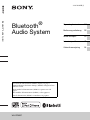 1
1
-
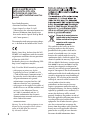 2
2
-
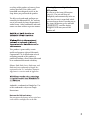 3
3
-
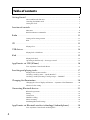 4
4
-
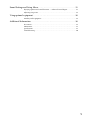 5
5
-
 6
6
-
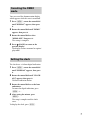 7
7
-
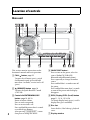 8
8
-
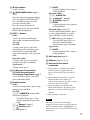 9
9
-
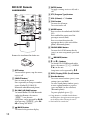 10
10
-
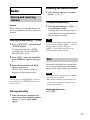 11
11
-
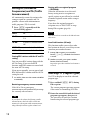 12
12
-
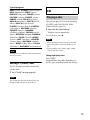 13
13
-
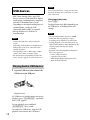 14
14
-
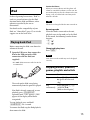 15
15
-
 16
16
-
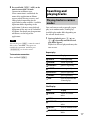 17
17
-
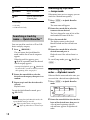 18
18
-
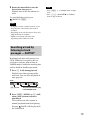 19
19
-
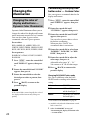 20
20
-
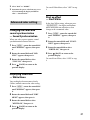 21
21
-
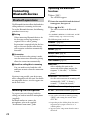 22
22
-
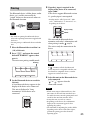 23
23
-
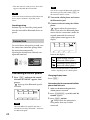 24
24
-
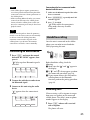 25
25
-
 26
26
-
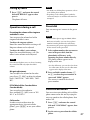 27
27
-
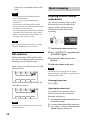 28
28
-
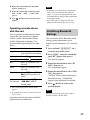 29
29
-
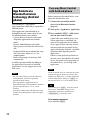 30
30
-
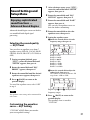 31
31
-
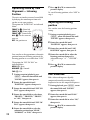 32
32
-
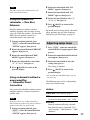 33
33
-
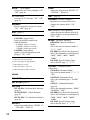 34
34
-
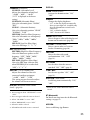 35
35
-
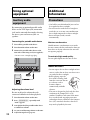 36
36
-
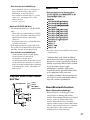 37
37
-
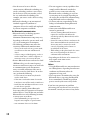 38
38
-
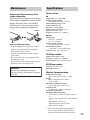 39
39
-
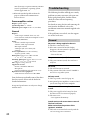 40
40
-
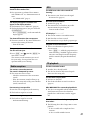 41
41
-
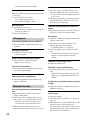 42
42
-
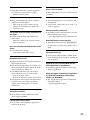 43
43
-
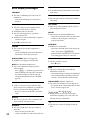 44
44
-
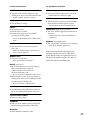 45
45
-
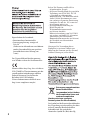 46
46
-
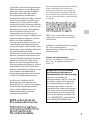 47
47
-
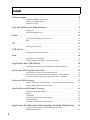 48
48
-
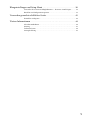 49
49
-
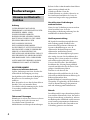 50
50
-
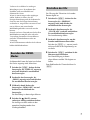 51
51
-
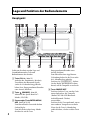 52
52
-
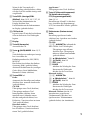 53
53
-
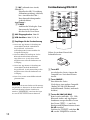 54
54
-
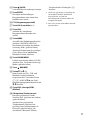 55
55
-
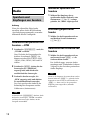 56
56
-
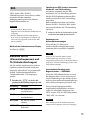 57
57
-
 58
58
-
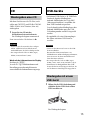 59
59
-
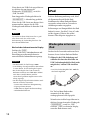 60
60
-
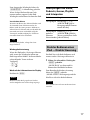 61
61
-
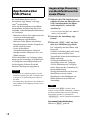 62
62
-
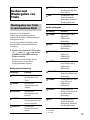 63
63
-
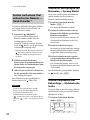 64
64
-
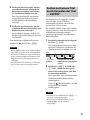 65
65
-
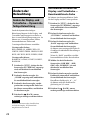 66
66
-
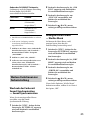 67
67
-
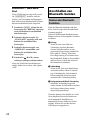 68
68
-
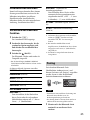 69
69
-
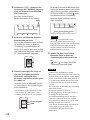 70
70
-
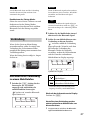 71
71
-
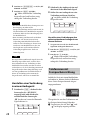 72
72
-
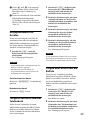 73
73
-
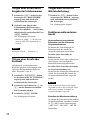 74
74
-
 75
75
-
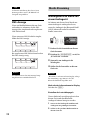 76
76
-
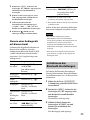 77
77
-
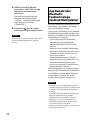 78
78
-
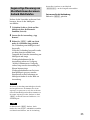 79
79
-
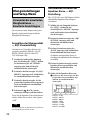 80
80
-
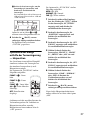 81
81
-
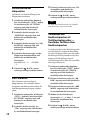 82
82
-
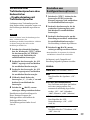 83
83
-
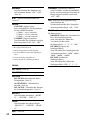 84
84
-
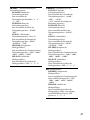 85
85
-
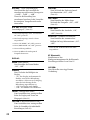 86
86
-
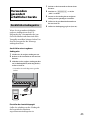 87
87
-
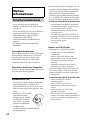 88
88
-
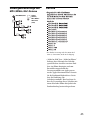 89
89
-
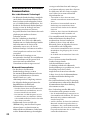 90
90
-
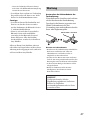 91
91
-
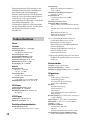 92
92
-
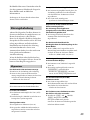 93
93
-
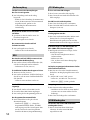 94
94
-
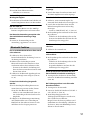 95
95
-
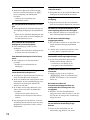 96
96
-
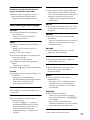 97
97
-
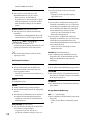 98
98
-
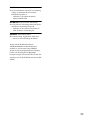 99
99
-
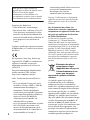 100
100
-
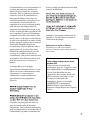 101
101
-
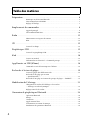 102
102
-
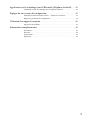 103
103
-
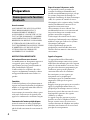 104
104
-
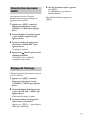 105
105
-
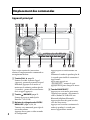 106
106
-
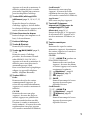 107
107
-
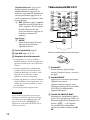 108
108
-
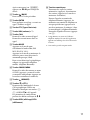 109
109
-
 110
110
-
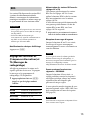 111
111
-
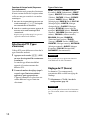 112
112
-
 113
113
-
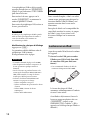 114
114
-
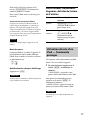 115
115
-
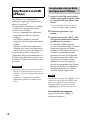 116
116
-
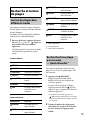 117
117
-
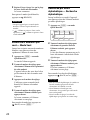 118
118
-
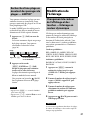 119
119
-
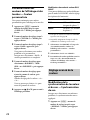 120
120
-
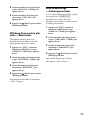 121
121
-
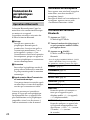 122
122
-
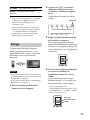 123
123
-
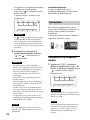 124
124
-
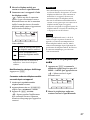 125
125
-
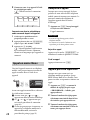 126
126
-
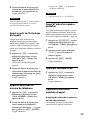 127
127
-
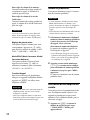 128
128
-
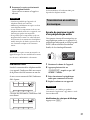 129
129
-
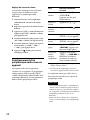 130
130
-
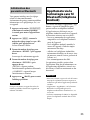 131
131
-
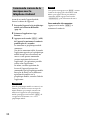 132
132
-
 133
133
-
 134
134
-
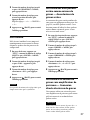 135
135
-
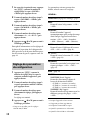 136
136
-
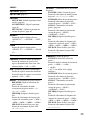 137
137
-
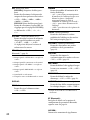 138
138
-
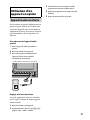 139
139
-
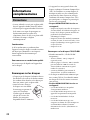 140
140
-
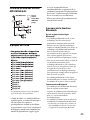 141
141
-
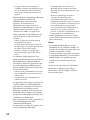 142
142
-
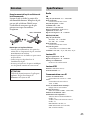 143
143
-
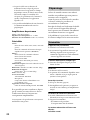 144
144
-
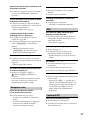 145
145
-
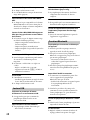 146
146
-
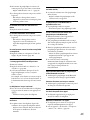 147
147
-
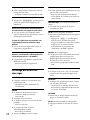 148
148
-
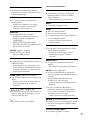 149
149
-
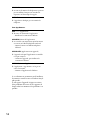 150
150
-
 151
151
-
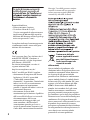 152
152
-
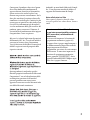 153
153
-
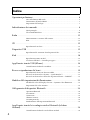 154
154
-
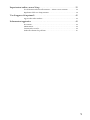 155
155
-
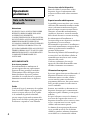 156
156
-
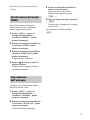 157
157
-
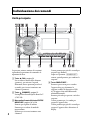 158
158
-
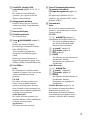 159
159
-
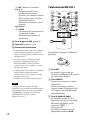 160
160
-
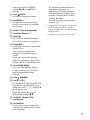 161
161
-
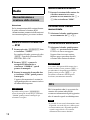 162
162
-
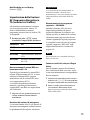 163
163
-
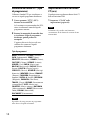 164
164
-
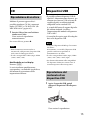 165
165
-
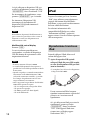 166
166
-
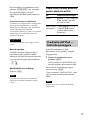 167
167
-
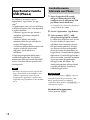 168
168
-
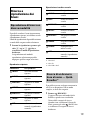 169
169
-
 170
170
-
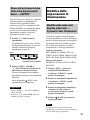 171
171
-
 172
172
-
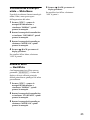 173
173
-
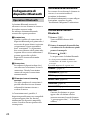 174
174
-
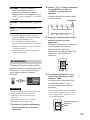 175
175
-
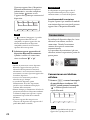 176
176
-
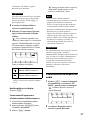 177
177
-
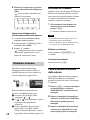 178
178
-
 179
179
-
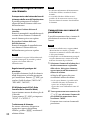 180
180
-
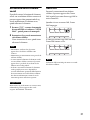 181
181
-
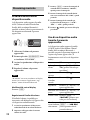 182
182
-
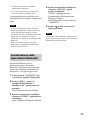 183
183
-
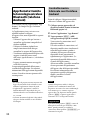 184
184
-
 185
185
-
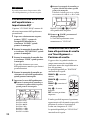 186
186
-
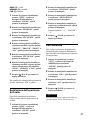 187
187
-
 188
188
-
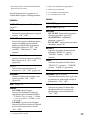 189
189
-
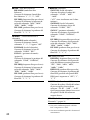 190
190
-
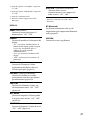 191
191
-
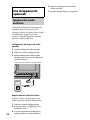 192
192
-
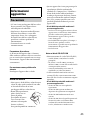 193
193
-
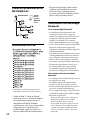 194
194
-
 195
195
-
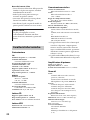 196
196
-
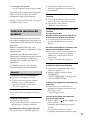 197
197
-
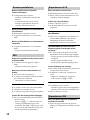 198
198
-
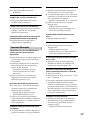 199
199
-
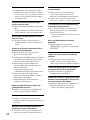 200
200
-
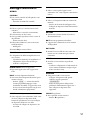 201
201
-
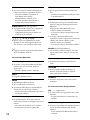 202
202
-
 203
203
-
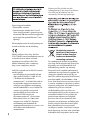 204
204
-
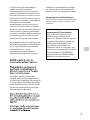 205
205
-
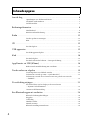 206
206
-
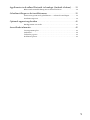 207
207
-
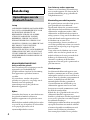 208
208
-
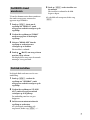 209
209
-
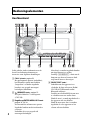 210
210
-
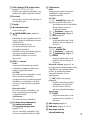 211
211
-
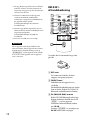 212
212
-
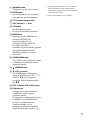 213
213
-
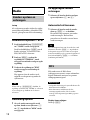 214
214
-
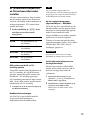 215
215
-
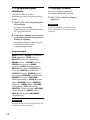 216
216
-
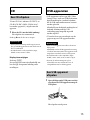 217
217
-
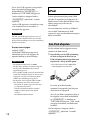 218
218
-
 219
219
-
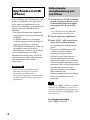 220
220
-
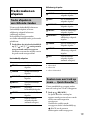 221
221
-
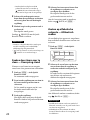 222
222
-
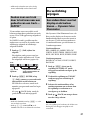 223
223
-
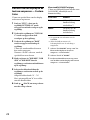 224
224
-
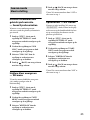 225
225
-
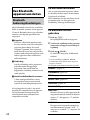 226
226
-
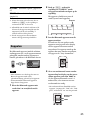 227
227
-
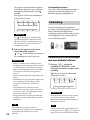 228
228
-
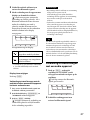 229
229
-
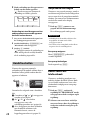 230
230
-
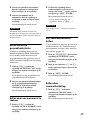 231
231
-
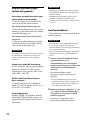 232
232
-
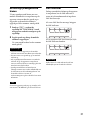 233
233
-
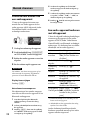 234
234
-
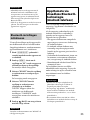 235
235
-
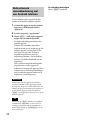 236
236
-
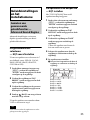 237
237
-
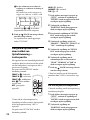 238
238
-
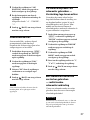 239
239
-
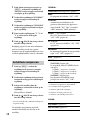 240
240
-
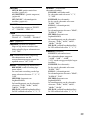 241
241
-
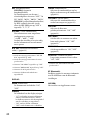 242
242
-
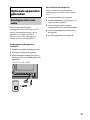 243
243
-
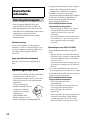 244
244
-
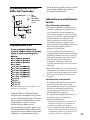 245
245
-
 246
246
-
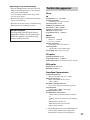 247
247
-
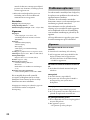 248
248
-
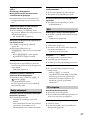 249
249
-
 250
250
-
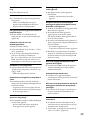 251
251
-
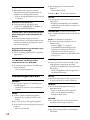 252
252
-
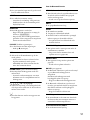 253
253
-
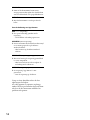 254
254
-
 255
255
-
 256
256
-
 257
257
-
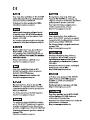 258
258
-
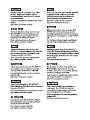 259
259
-
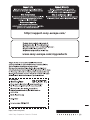 260
260
Sony WX-GT90BT de handleiding
- Categorie
- Auto media-ontvangers
- Type
- de handleiding
in andere talen
- English: Sony WX-GT90BT Owner's manual
- italiano: Sony WX-GT90BT Manuale del proprietario
- français: Sony WX-GT90BT Le manuel du propriétaire
- Deutsch: Sony WX-GT90BT Bedienungsanleitung
Gerelateerde papieren
-
Sony MEX-BT4100U de handleiding
-
Sony DSX-A50BT Handleiding
-
Sony MEX-N6000BD de handleiding
-
Sony MEX-N6001BD de handleiding
-
Sony MEX-N5000BT de handleiding
-
Sony MEX-N5000BT de handleiding
-
Sony MEX-N4000BT de handleiding
-
Sony MEX-N4000BT de handleiding
-
Sony MEX-N4100BT de handleiding
-
Sony DSX-A60BT Handleiding